Page 1
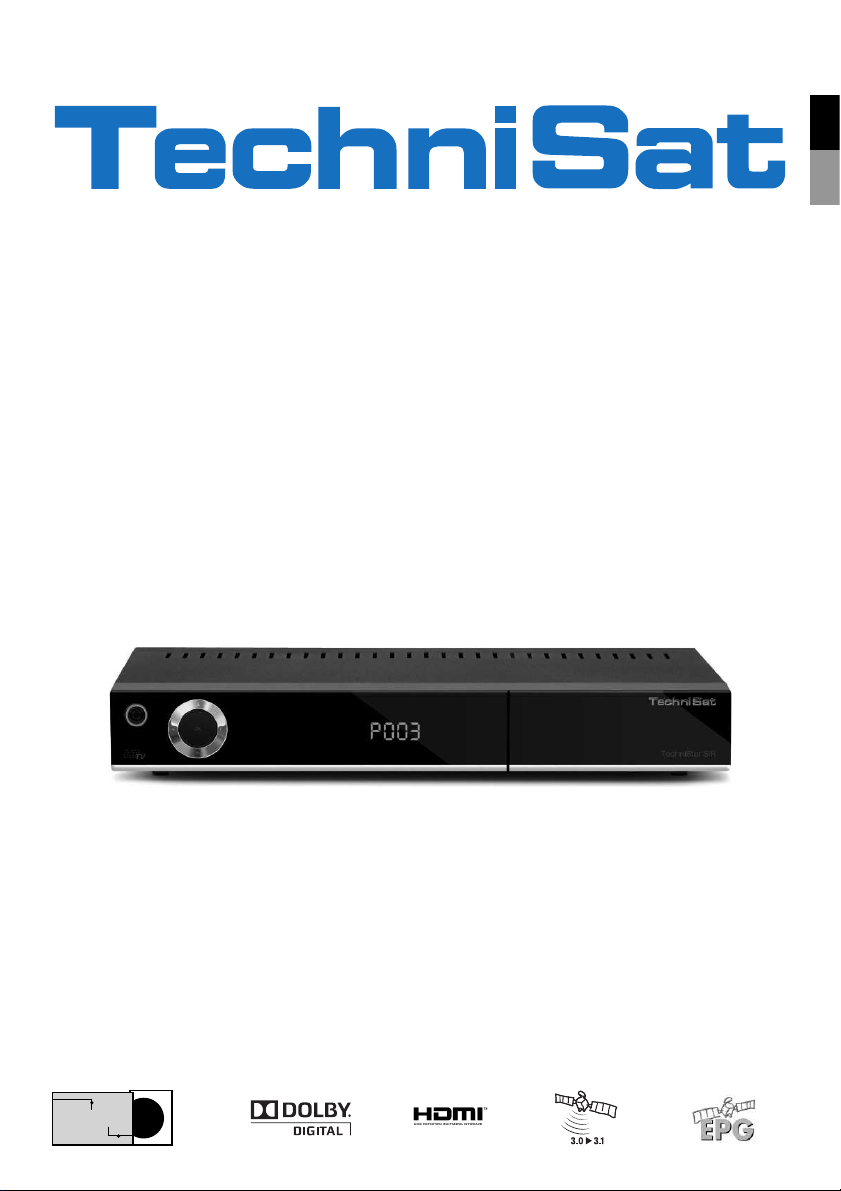
Návod k obsluze
TechniStar SIR
Digitální HD přijímač s vestavěnou čtečkou karet
IRDETO, rozhraním CI / CI+ pro příjem dalších
kódovaných programů a záznamovou funkcí DVR
přes rozhraní USB
1.2
DiSEqC
CZSK
Page 2
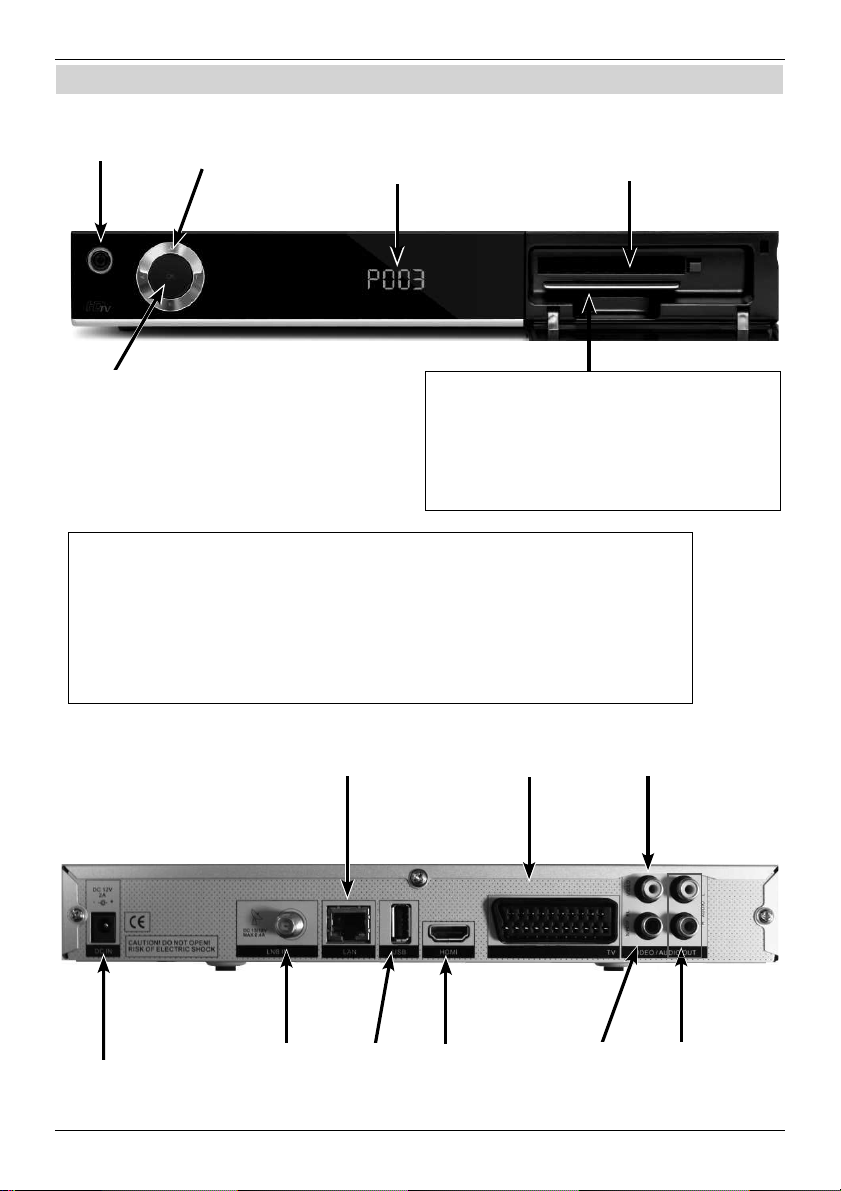
Vyklopte prosím2
1 Obrázky
Tla!ítka se
šipkami
Zapnout/
Standby
LED displej
OK
Slot
modulu CI
"te!ka karet:
> Zasu#te kartu IRDETO Smartcard
(zlatý !ip dol$ a vyrovnat ve sm%ru
zasunutí) až na doraz do !te!ky karet.
Manuální vložení modulu CI / CI+:
> Dodržujte pokyny výrobce modulu CI / CI+ a karty.
> Do odpovídajícího modulu CI zasu#te požadovanou kartu Smartcard.
> Nyní do slotu opatrn% zasu#te modul CI.
Vstup
LNB
P&ípojka
USB
Zdí&ka SCART
TV
Video výstup
Audio výstupy
analogové
Audio výstup
digitální
Vstup DC
HDMI
Výstup
Sí'ové
p&ipojení
Page 3
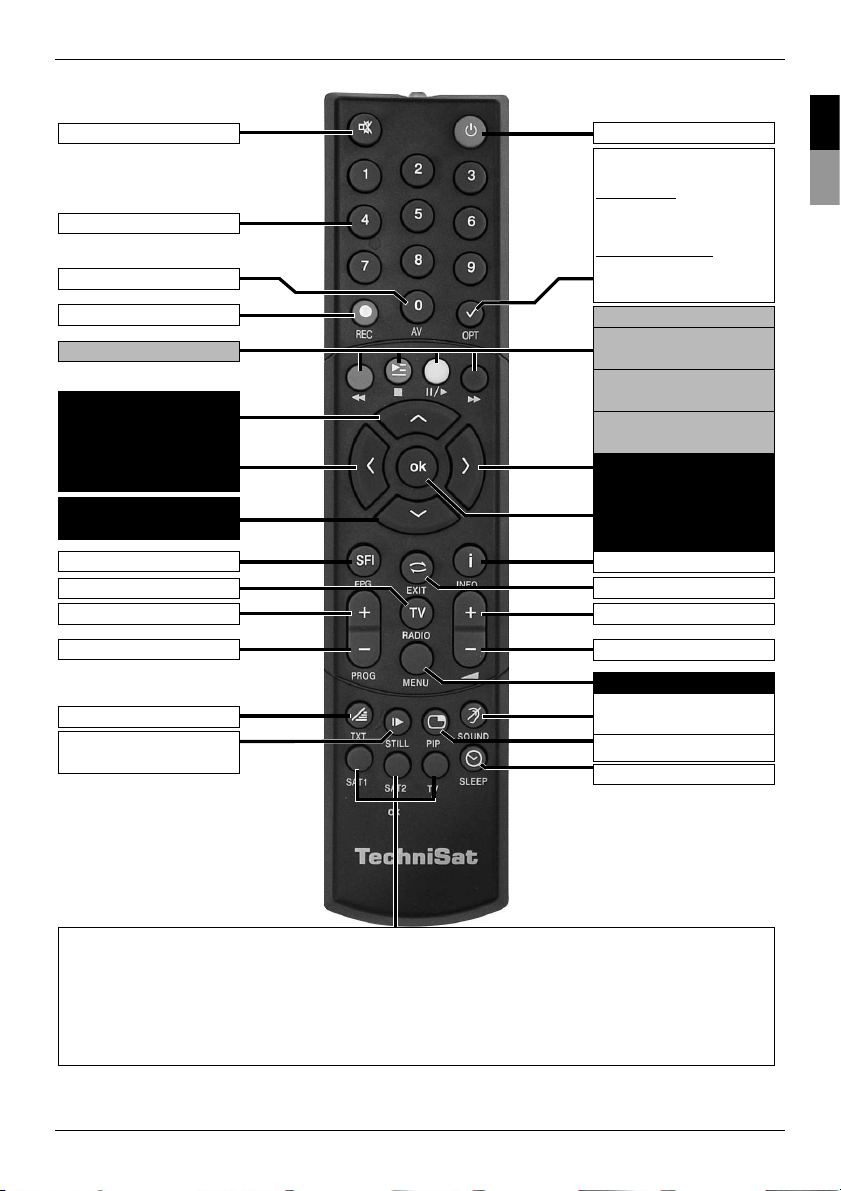
3
* Tato funkce je dostupná
jen tehdy, pokud jsou
na nastaveném míst!
vysílány odpovídající
údaje.
Zapnout/Standby
Zvuk zapnout/vypnout
Numerická klávesnice
Záznam
Tla"ítko se šipkami
vlevo
Tla"ítko se šipkami
nahoru
Tla"ítko se šipkami
dol#
EPG
Program +
Program –
Videotext zap./vyp.*
Tla"ítko se šipkami
vpravo
Hlasitost –
Hlasitost +
Informace
Volba jazykového
nastavení*
Režim TV/rozhlas
Zp!t
Obraz v obrazu (PIP)
Nehybný obraz
Jogshuttle zap./vyp.
$asova" vypnutí
Nabídka zap./vyp.
0/AV
Možnost*
v režimu TV:
Výb!r zvuk/titulky, speciální
funkce
v režimu rozhlasu: Výb!r
vysílacích stanic p%epnutím
pomocné nosné vlny zvuku
Seznam program#
zap./vyp.
OK
modrá p%eto"it dop%edu,
zoom/formát
žlutá pozastavit/
p%ehrávání
červená p%eto"it zp!t
zelená zastavit,
Navigátor DVR
Možnosti dálkového ovládání:
P%epnutím volby dálkového ovládání lze tímto dálkovým ovládáním ovládat televizní p%ístroj TechniSat, stejn!
jako dva p%ijíma"e TechniSat se stejným kódováním.
> K p%epnutí volby dálkového ovládání stiskn!te zárove& požadované tla"ítko (SAT1, SAT2 nebo TV)
a OK'''
V!nujte pozornost:
Pro obsluhu tohoto p%ijíma"e musí souhlasit zde zvolená možnost dálkového ovládání a nastavené kódy
dálkového ovládání.
Multifunk"ní tla"ítka
3
CZSK
Page 4
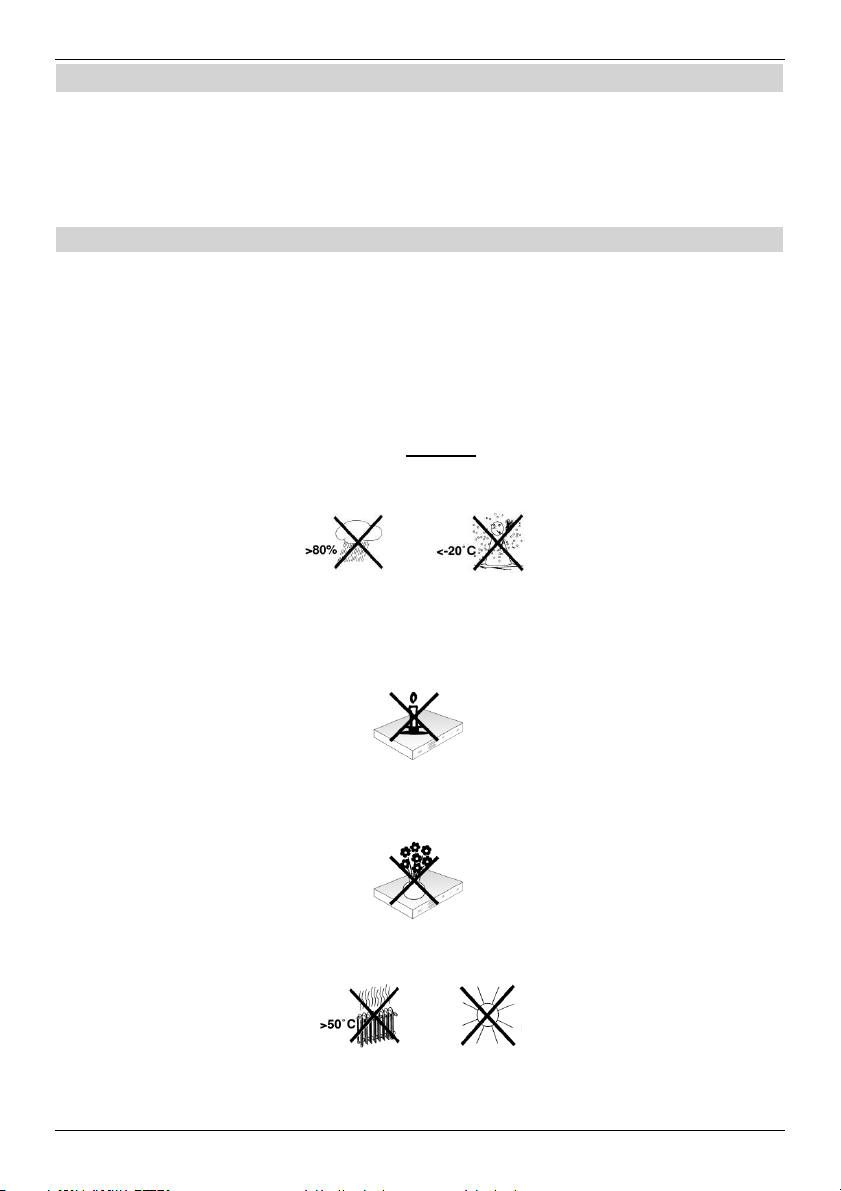
44
2 Čtěte jako první
Před připojením a uvedením přístroje do provozu zkontrolujte nejdříve úplnost dodávky a
seznamte se s bezpečnostními upozorněními.
Součástí obsahu balení je:
1 digitální přijímač, 1 el. zástrčka přijímače, 1 dálkové ovládání, 1 návod k obsluze, 2
baterie (1,5 V mikročlánek), 1 kabel HDMI.
2.1 Bezpečnostní upozornění
Než začnete přístroj používat, přečtěte si pozorně část Bezpečnostní opatření za účelem
vlastní ochrany.
Výrobce nepřebírá žádnou záruku za škody vzniklé v důsledku používání v rozporu s
určeným účelem přístroje nebo v důsledku nedodržování bezpečnostních opatření.
U elektrických přístrojů se mohou objevit funkcí podmíněné elektrické výboje. Ty jsou
přípustné a nejsou nebezpečné, i když lze pociťovat lehké „mravenčení“.
Aby k těmto elektrickým výbojům nedocházelo, je nutné novou instalaci nebo
zapojení přístrojů provozovaných v síti (přijímač, televizní přístroj atd.) vždy provádět
bez připojení k elektrickému proudu, tzn. všechny přístroje musí být odpojeny od sítě.
- Přístroj se smí používat pouze za přiměřených klimatických podmínek.
- Přístroj vyžaduje dostatečnou ventilaci, kterou zabezpečíte tím, že přístroj umístíte
na hladkou rovnou plochu a kryt přístroje nezakryjete předměty. Zde se nacházejí
větrací otvory, kterými zevnitř uniká teplo.
- Na přístroj se nesmí umístit žádné hořící předměty, např. hořící svíčky.
- Přístroj se nesmí vystavovat účinkům kapající nebo stříkající vody. Na přístroj se
nesmí umístit žádné předměty naplněné vodou, např. vázy. Pokud do přístroje
pronikne voda, odpojte okamžitě elektrickou zástrčku a uvědomte servis.
- V blízkosti přístroje se nesmí nacházet žádné zdroje tepla, které přístroj dodatečně
zahřívají.
- Dovnitř přístroje se nesmí skrz ventilační otvory zasouvat žádné předměty.
Page 5

55
- P!ístroj nikdy neotevírejte" Hrozí nebezpe#í úrazu elektrickým proudem. P!ípadné
pot!ebné práce by m$l provád$t vyškolený personál s p!íslušnou odborností.
V následujících případech se nesmí přístroj odpojovat z elektrické sítě, místo toho je
nutné vyhledat pomoc odborníka:
> poškození elektrického kabelu, pop!. elektrické zástr#ky
> vystavení p!ístroje ú#ink%m vlhkosti, pop!. dovnit! prosakující vody
> zvýšený výskyt poruch funkcí p!ístroje
> zna#ný výskyt vn$jších poškození
2.2 Provozní přestávky
B$hem bou!ky nebo p!i delším nepoužívání p!ístroje (nap!. b$hem dovolené) by se za!ízení
m$lo odpojit od elektrické sít$ a od anténního kabelu.
P!ed odpojením p!ístroje z elektrické sít$ p!ístroj p!epn$te do pohotovostního režimu
(Standby) a po#kejte, dokud se na obrazovce nezobrazí #as, pop!. #ervená kontrolka LED
neza#ne blikat.
2.3 Důležitá upozornění k ovládání
Ovládání digitálního p!ijíma#e je usnadn$no díky tzv. funkci „On Screen Display“ (hlášení na
obrazovce), což se projevuje také nižším po#tem tla#ítek na dálkovém ovládání.
Všechny funkce se zobrazují na obrazovce a lze je spoušt$t n$kolika tla#ítky na dálkovém
ovládání.
Související funkce jsou shromážd$né v nabídce „MENU“. Text zvolené funkce se zvýrazní.
Spodní !ádek zobrazuje „funk#ní tla#ítka“ v podob$ barevných obdélník% v #ervené, žluté, zelené
a modré barv$. Barevné obdélníky ozna#ují v jednotlivých položkách nabídek r%zné funkce,
které lze spoušt$t stisknutím tla#ítka v p!íslušné barv$ („multifunk#ní tla#ítko“). „Funk#ní tla#ítka“
jsou aktivní pouze v p!ípad$ zobrazení stru#ného názvu funkce v p!íslušném poli.
Názvy tla#ítek a názvy položek, které se zobrazují v nabídce OSD, jsou v tomto návodu k
obsluze ozna#ené tučným písmem.
Nápověda: V jednotlivých položkách nabídek lze stisknutím modrého funk#ního tla#ítka
zobrazit, pop!. vypnout, text nápov$dy, pokud je k dispozici.
2.4 Pokyny k likvidaci do odpadu
Balení p!ístroje tvo!í výhradn$ materiál vhodný k recyklaci. Balení likvidujte do t!íd$ného
odpadu dle „duálního systému“.
Po ukon#ení své životnosti se výrobek nesmí likvidovat do b$žného domovního odpadu,
ale musí se odevzdat na sb$rném míst$ elektrických a elektronických p!ístroj% za ú#elem
provedení recyklace.
CZSK
Page 6
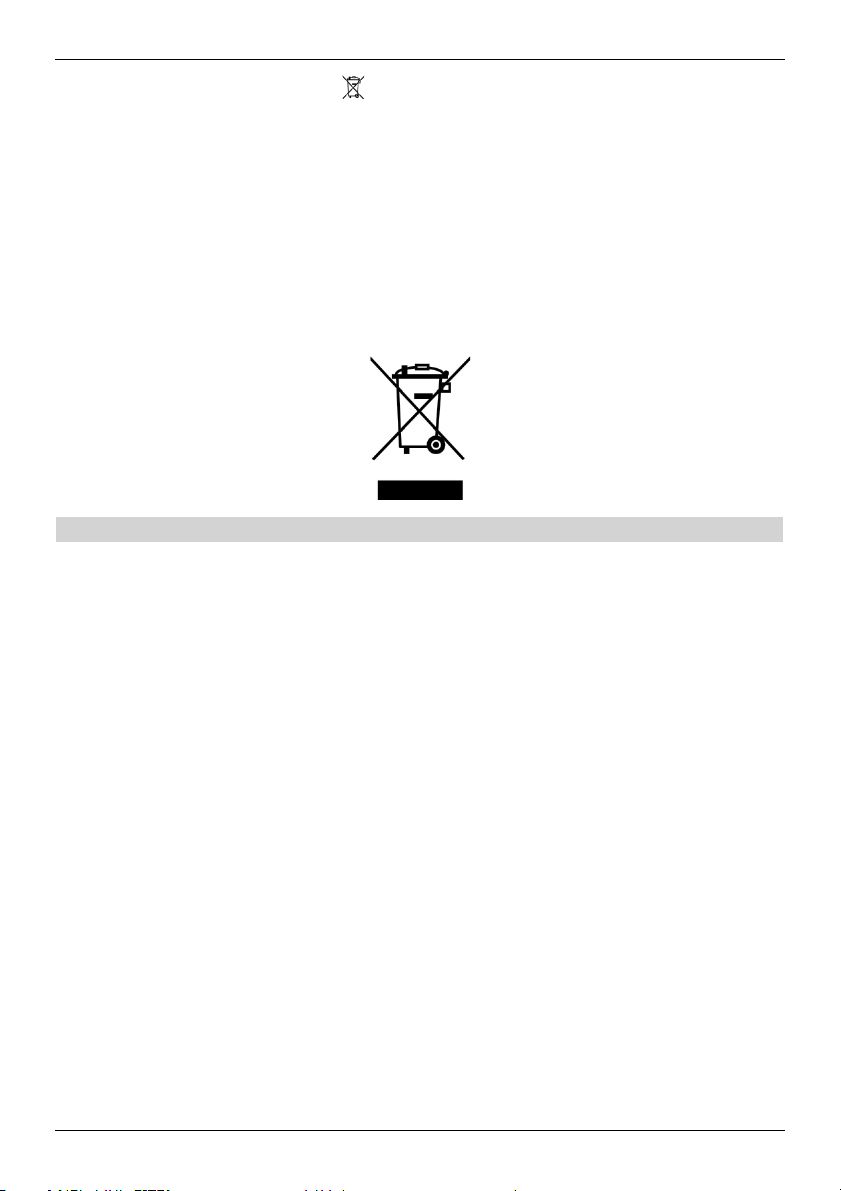
O této skute•nosti informuje symbol umíst!ný na výrobku, v návodu k použití nebo na
obalu.
Použité materiály jsou dle svého ozna•ení vhodné k recyklaci.
Op!tovné použití, recyklace materiál" a ostatní formy recyklace použitých p#ístroj" mají sv"j
d"ležitý p#ínos k ochran! životního prost#edí.
O p#íslušných místech likvidace se informujte na zastupitelských ú#adech.
Dbejte na to, aby se vybité baterie z dálkového ovládání a elektronický odpad nedostaly do
domovního odpadu, ale aby byly #ádn! zlikvidovány (vrácení specializovaným obchodem,
nebezpe•ný odpad).
2.5 D•ležité upozorn•ní k zálohování dat
P#ed odevzdáním p#ijíma•e k provedení servisních prací u svého specializovaného obchodu
doporu•ujeme odstranit všechna pam!$ová média, pop#. nosi•e dat.
Obnova dat nepat#í mezi poskytované služby údržby a opravy. Spole•nost TechniSat
neposkytuje žádnou záruku týkající se ztráty nebo poškození dat b!hem opravy.
6
Page 7
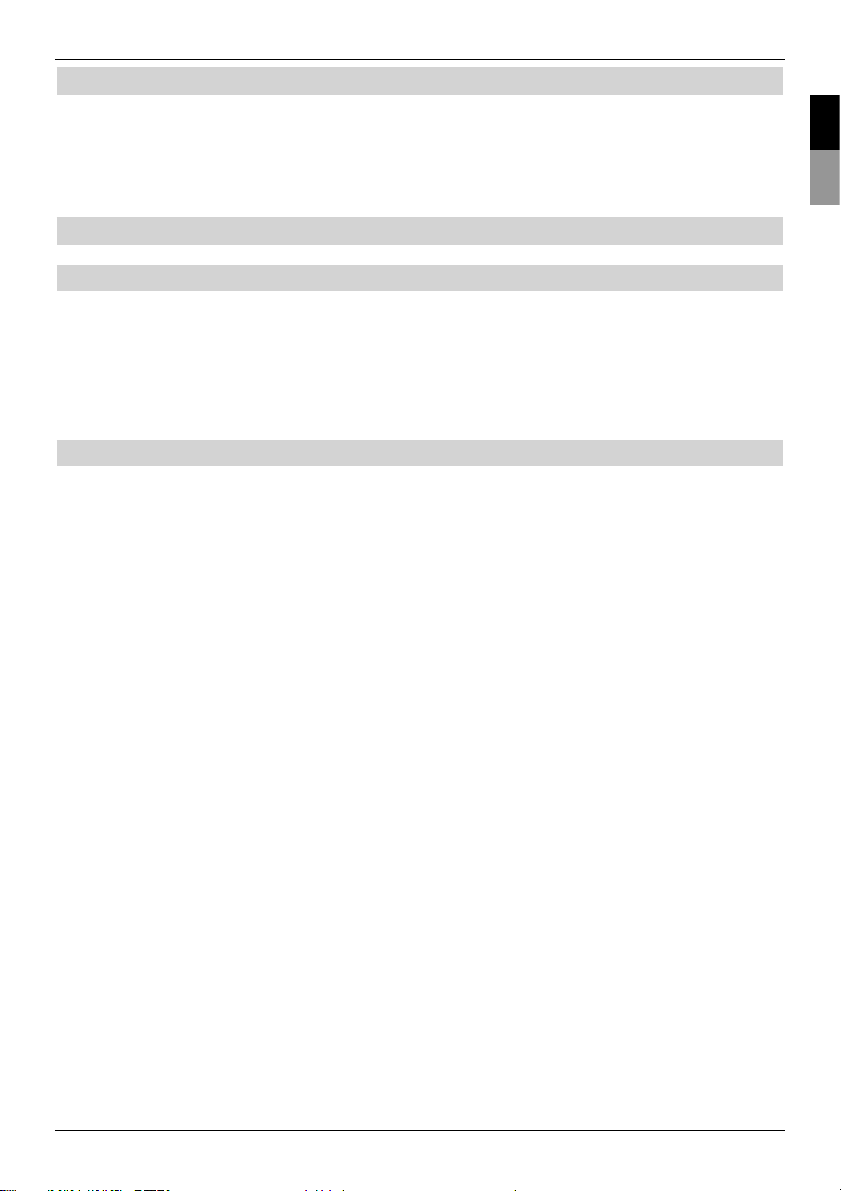
3 D•ležité upozorn•ní
Vážení zákazníci,
tento návod k obsluze popisuje pouze nejd•ležit•jší možnosti p•ipojení a základní kroky
obsluhy, aby vám umožnil rychle se seznámit s manipulací p•ístroje TechniStar SIR.
4 Dálkové ovládání
4.1 Vým•na baterií
> Otev•ete kryt prostoru baterií na zadní stran• dálkového ovládání tím, že jej posunete
ve sm•ru šipky a následn• nadzdvihnete.
> Dodávané baterie vkládejte s ohledem na správné umíst•ní pól• (viditelné ozna!ení v
prostoru baterií).
> Prostor baterií op•t zav•ete.
4.2 Kód dálkového ovládání
P•epnutím volby dálkového ovládání lze tímto dálkovým ovládáním ovládat televizní p•ístroj
TechniSat, stejn• jako dva p•ijíma!e TechniSat se stejným kódováním.
> K p•epnutí volby dálkového ovládání stiskn•te zárove" požadované tla!ítko (SAT1,
SAT2 nebo TV) a OK.
7
CZSK
Page 8
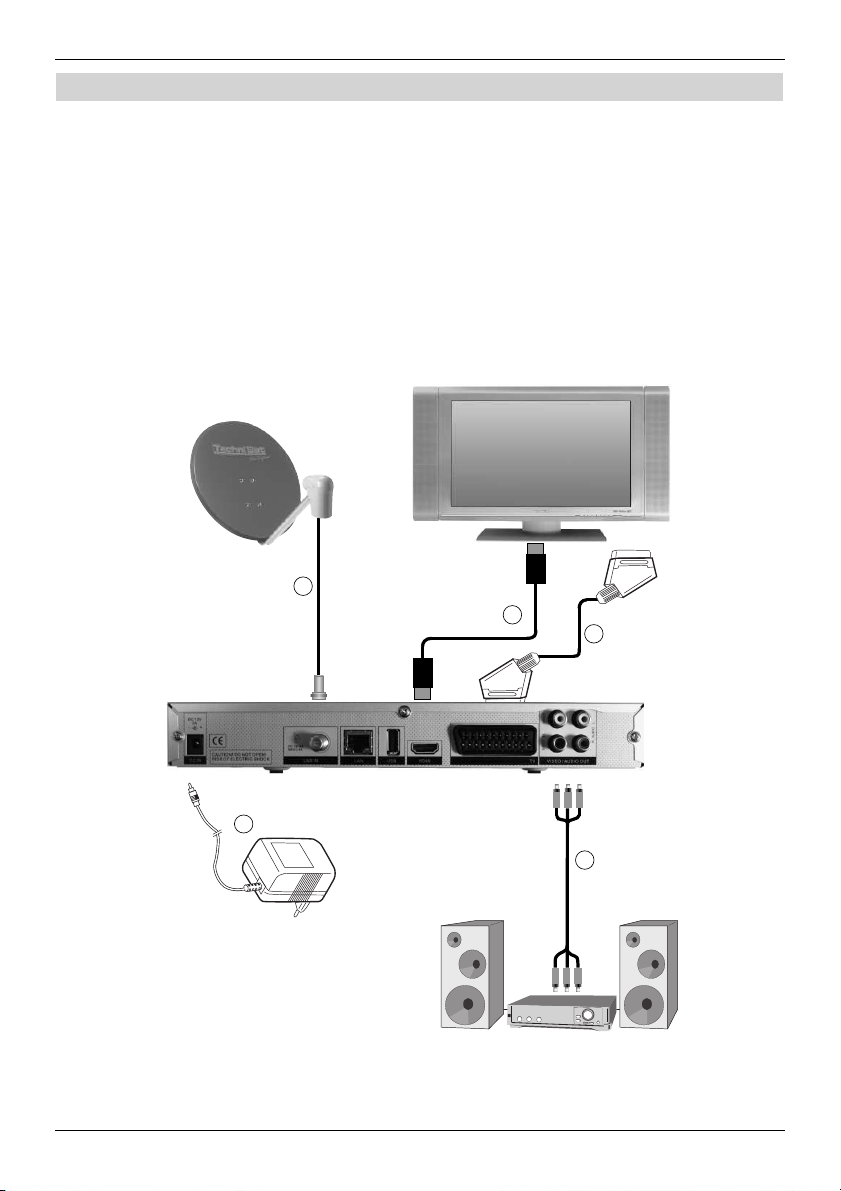
5 P•ipojení DVB p•ijíma•e
a. P•ipojení do elektrické sít•
b. P•ipojení konvertoru LNB do vstupu LNB p•ijíma!e DVB.
c. Propojení p•ijíma!e DVB kabelem HDMI s televizorem.
d. Scart p•ipojení p•ijíma!e DVB s televizním p•ístrojem.
e. P•ipojení audio výstup" s HiFi/Surround za•ízením.
d
e
c
b
a
8
Page 9
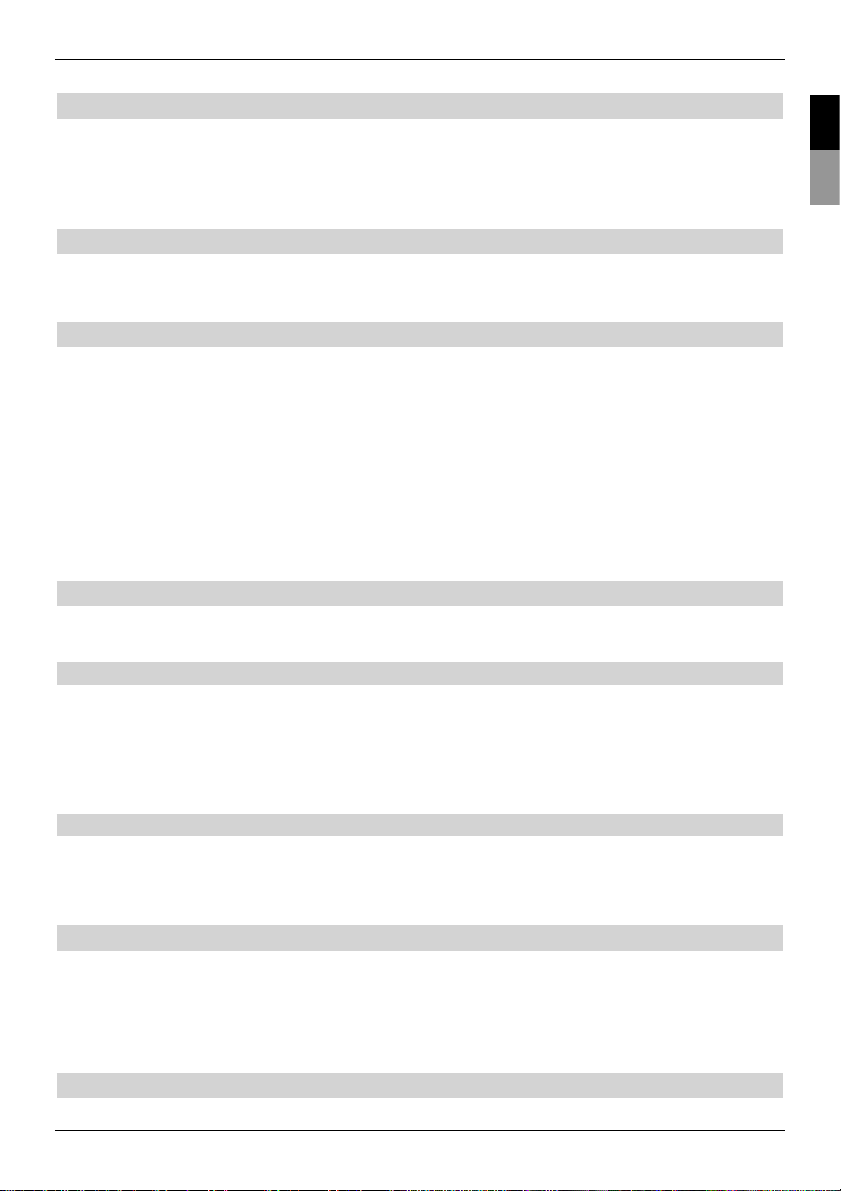
Dále zobrazované odkazy a b c atd. se vztahují ke schématu na stran! 8.
5.1 Síťová přípojka
Digitální p"ijíma# by se m!l p"ipojit do elektrické sít! teprve po úplném p"ipojení se všemi
p"íslušnými sou#ástmi. Tím se vylou#í poškození digitální p"ijíma#e nebo ostatních sou#ástí.
a Po provedení všech p"ipojení dle výše uvedených bod$ p"ipojte elektrickou zástr#ku
p"ijíma#e do elektrické zásuvky 230 V / 50–60 Hz.
5.2 Externí zařízení
b Vstup LNB digitálního p"ijíma#e p"ipojte vhodným koaxiálním kabelem s externím
za"ízením.
5.3 Připojení k televizoru
c P"ijíma# (výstup HDMI) a televizor (výstup HDMI) spojte pomocí kabelu HDMI.
Je-li váš televizor vybavený odpovídajícím zp$sobem, p"epíná se p"i zapnutí
digitálního p"ijíma#e automaticky na vstup HDMI.
Alternativní "ešení:
d Pomocí SCART kabelu p"ipojte p"ijíma# (do zdířky SCART-TV) a televizní p"ijíma#
(do zdí"ky SCART).
Pokud je televizní p"ijíma# vybavený p"íslušným zp$sobem, p"epne se automaticky p"i
zapnutí digitálního p"ijíma#e do režimu AV a tím na p"íjem satelitního signálu. Pop".
m$že být nutné p"izp$sobit druh signálu na televizní p"ijíma#.
5.4 HiFi / Surround zesilovač
Nejlepší možné kvality zvuku dosáhnete, když digitální p"ijíma# p"ipojíte na HiFi / surround
zesilova#.
5.4.1 Digitální signál
e Pokud je zesilova#, který si p"ejete p"ipojit, vybaven p"íslušným elektrickým nebo
optickým vstupem, tak p"ipojte zdí"ku AUDIO OUT DIGITAL elektrický výstup
k elektrickému, pop". optickému vstupu zesilova#e.
V závislosti na každé vysílací stanici jsou k dispozici snímací frekvence o 32, 44,1 a 48 kHz.
Tento výstup také poskytuje signál Dolby Digital, pokud se vysílá.
5.4.2 Analogický signál
e Zdí"ky Cinch Audio R a Audio L digitálního p"ijíma#e p"ipojte pomocí vhodného
kabelu se vstupem HiFi zesilova#e. (nap". CD nebo AUX; pozor vstup Phono je
nevhodný%).
5.5 USB zdířka
USB zdí"ka slouží k aktualizaci provozního softwaru a k p"enosu dat. Navíc máte p"es
funkce p"ehrávání MPEG, MP3, pop". JPG p"ístup k dat$m ve formátech MPEG, MP3,
pop". JPG na USB pam!&ovém médiu. Do zdí"ky USB m$žete vložit také klí# WLAN, nap".
adaptér USB-WLAN spole#nosti TechniSat (výr. #. 0000/3633), a tak p"ijíma# zapojit do své
stávající WLAN sít!.
5.6 Síťová zdířka (RJ45)
USB zdí"ka slouží k aktualizaci provozního softwaru a k p"ehrávání snímk$, hudby a film$.
9
CZSK
Page 10

6 První instalace
Po pro•tení bezpe•nostních upozorn•ní a p•ipojení p•ístroje, jak je popsáno v kapitole 5,
p•ístroj nyní zapn•te.
Zapnutí p!ístroje
> Pokud se p•ístroj nachází v pohotovostním režimu, m!žete jej zapnout stisknutím
tla•ítka Zapnout/Standby na dálkovém ovládání / na p•ístroji.
P•i prvním uvedení p•ístroje do provozu se automaticky spouští instala•ní asistent
AutoInstall. Pomocí instala•ního asistenta lze snadno provést nejd!ležit•jší nastavení
digitálního p•ijíma•e.
V každém kroku instalace se zobrazí vysv•tlení, jaká nastavení lze provést.
> První instalaci lze p•erušit v úvodním okn• instala•ního asistenta stisknutím
červeného funk•ního tla•ítka. P•ístroj se poté spustí ve standardní
p•edprogramované verzi.
V následujících krocích instalace lze provedená nastavení p•ijmout stisknutím tla•ítka
OK a následn• p•ejít k dalšímu kroku instalace.
Stisknutím tla•ítka Zpět lze p•epnout zp•t k p•edchozímu kroku instalace, a tak
kdykoliv opravit p•ípadná chybná nastavení.
Zde uvedený postup první instalace slouží jen jako příklad.
P•esný pr!b•h první instalace závisí na vámi provedených nastaveních. Postupujte proto
p•esn• podle pokyn! na obrazovce.
Jazyk menu
> P•i spušt•ní instala•ního asistenta se nejprve zobrazí okno volby Jazyk menu.
> Pomocí tlačítek se šipkami ozna•te požadovaný jazyk menu.
Podle výb•ru se automaticky nastaví preferovaný jazyk zvukového nastavení.
> Potvr"te pomocí zeleného funk•ního tla•ítka Přijmout, tak dojde k p•ijetí výb•ru a
vstoupíte do volba zem•.
10
Page 11
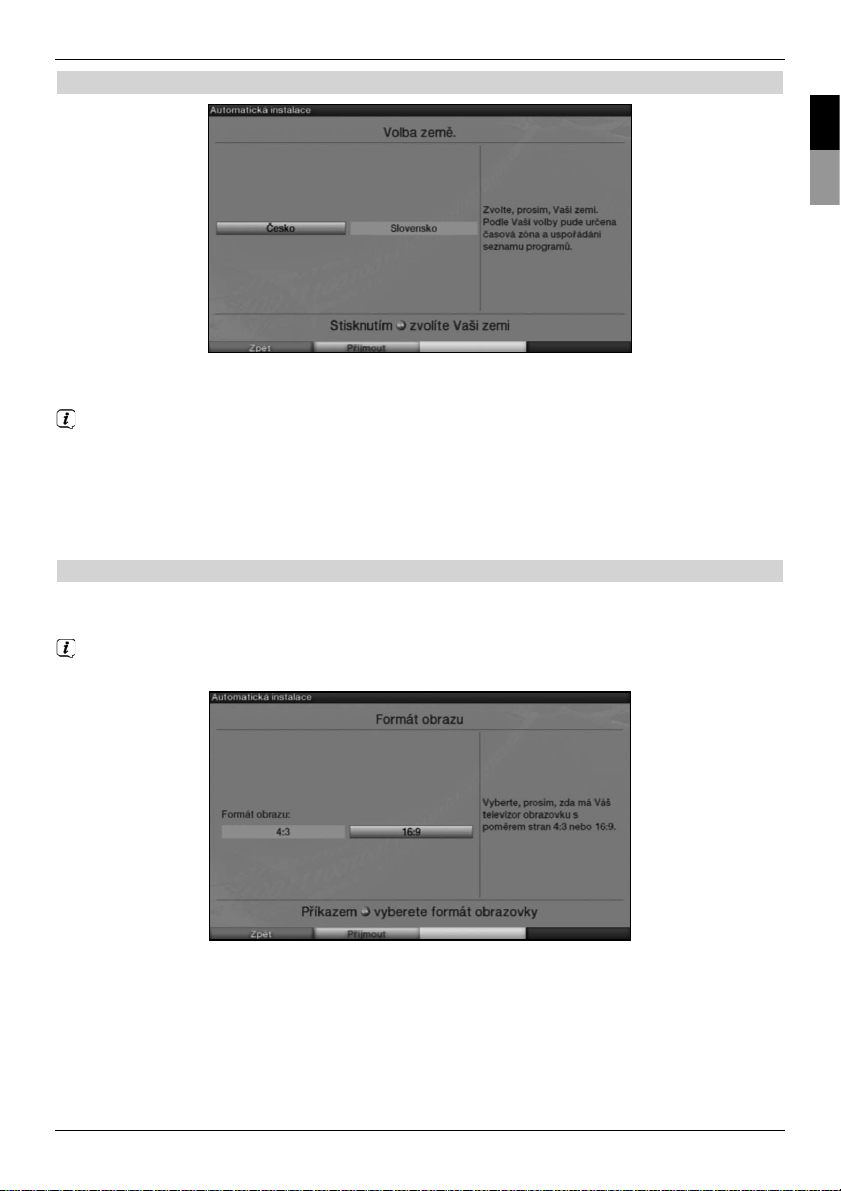
11
Volba zem•
> Tlačítky se šipkami vyberte zemi, ve které p!ístroj bude provozován. Dle této
volby se provede nastavení "asové zóny a t!íd#ní seznamu program$.
Podle vaší volby bude provedeno automatické nastavení hodin, stejn# jako se!ízení
letního/zimního "asu.
Na základ# tohoto nastavení bude provád#no automatické t!íd#ní program$ v
instala"ním asistentovi i po vyhledávání kanál$.
> Potvr%te pomocí zeleného funk"ního tla"ítka Přijmout, tak dojde k p!ijetí výb#ru a
vstoupíte do výb#ru formátu obrazu.
Formát obrazu
> Pomocí tlačítek se šipkami vpravo/vlevo nastavte formát obrazu p!ipojeného
televizního p!ijíma"e.
Na základ# vašeho výb#ru dojde k automatickému p!izp$sobení formátu obrazu na
televizním p!ijíma"i.
> Potvr%te pomocí zeleného funk"ního tla"ítka Přijmout, tak dojde k p!ijetí výb#ru a
vstoupíte do výb#ru anténního signálu.
CZSK
Page 12
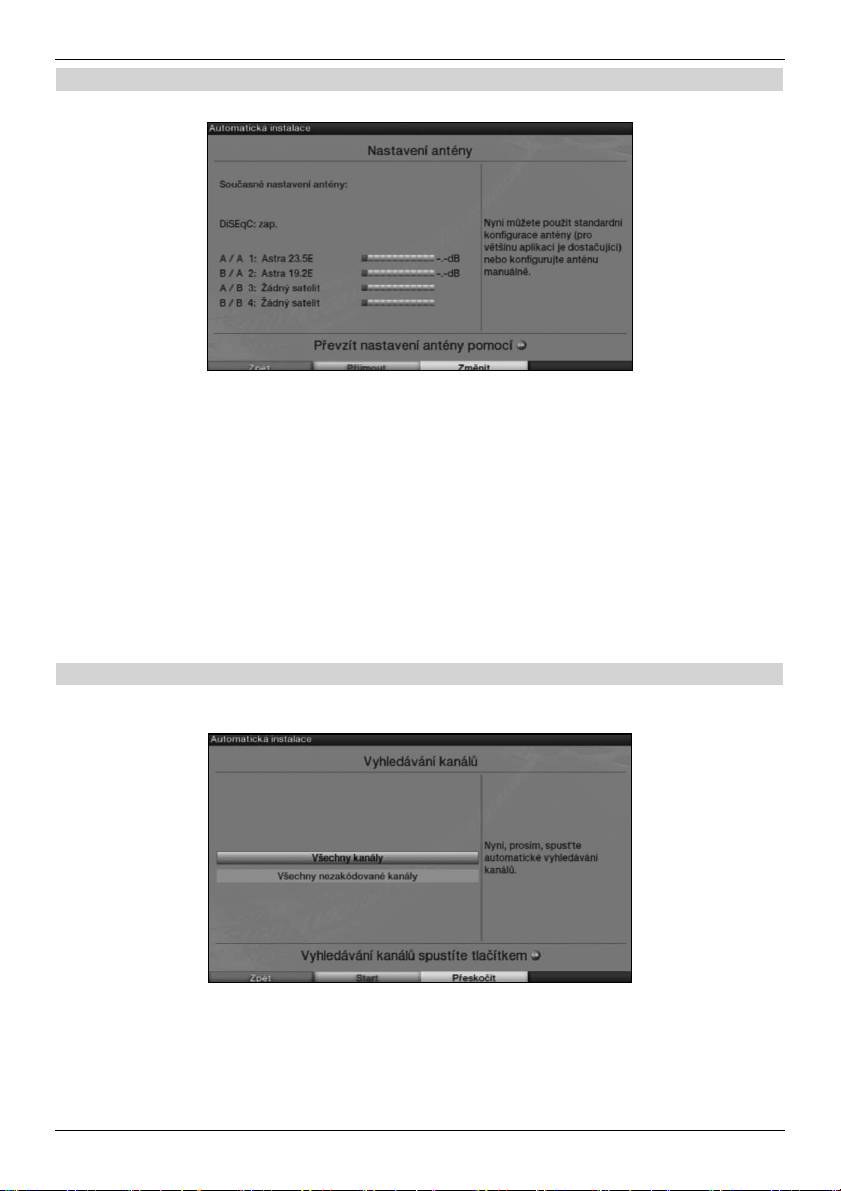
12
Nastavení antény
V tomto kroku instalace lze provést nastavení digitálního p!ijíma"e na nastavení antény.
> Pokud byste cht#li p!ijmout standardní nastavení antény, stiskn#te zelené funk"ní
tla"ítko Přijmout.
V tomto p!ípad# pokra"ujte bodem „Vyhledávání kanálů / ISIPRO“.
> Neodpovídá-li konfigurace vašeho p!ijímacího za!ízení standardnímu nastavení,
stiskn#te žluté funk"ní tla"ítko Změnit.
> Nyní prove$te nastavení antény podle typu svého p!ijímacího za!ízení a následn#
stiskn#te červené funk"ní tla"ítko Zpět, tak p!ejdete zp#t na p!ehled nastavení
antény.
> Potvr$te pomocí zeleného funk"ního tla"ítka Přijmout, tak dojde k p!ijetí nastavení
a p!ejdete k vyhledání kanál%.
Vyhledávání kanál!
Seznam program% m%žete aktualizovat tak, že provedete nové vyhledávání vysíla"e.
Pokud si p!ejete vyhledat kanál, postupujte následujícím zp%sobem:
> Ozna"te pomocí tlačítek se šipkami nahoru/dolů pole Všechny kanály,
pokud si p!ejete vyhledat programy vysílající zdarma a kódované stanice, nebo
ozna"te pole Všechny nezakódované kanály, pokud si p!ejete vyhledat pouze
programy vysílající zdarma.
Page 13
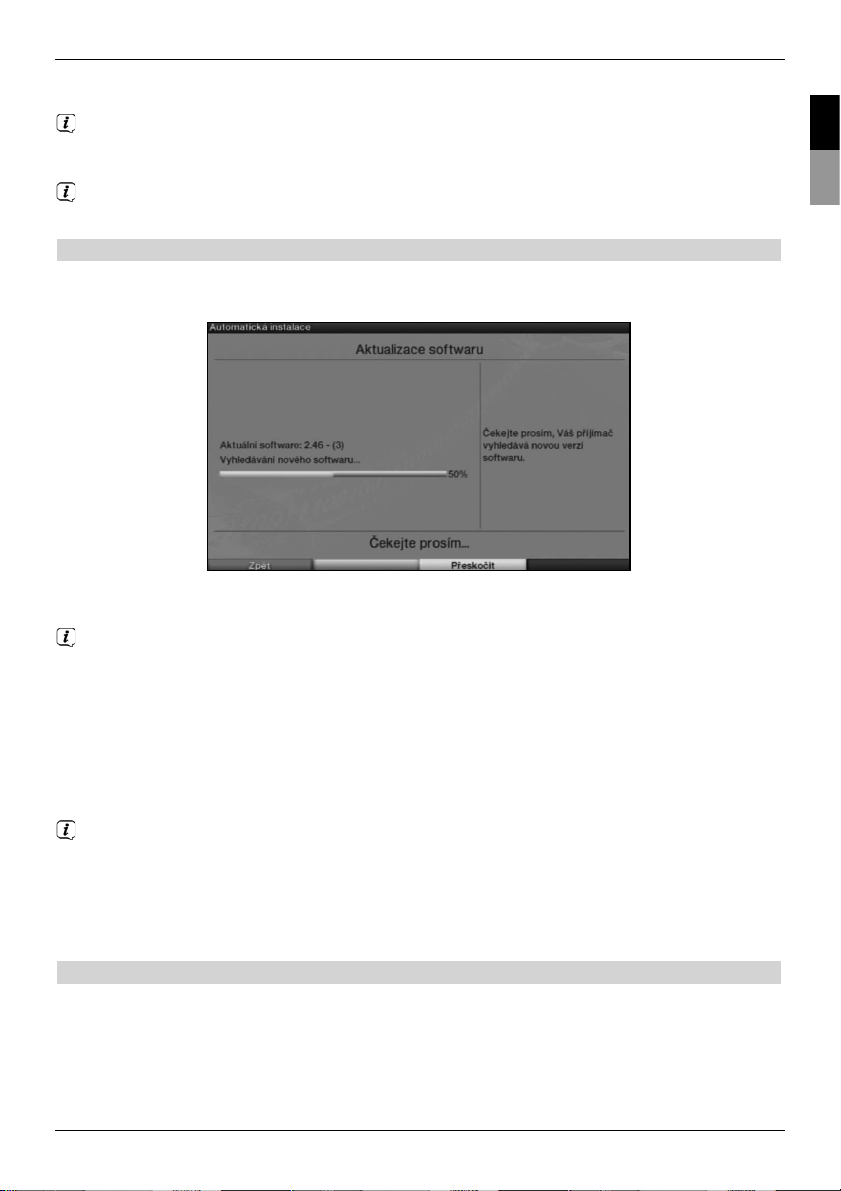
13
> Po spušt!ní vyhledání pomocí zeleného funk"ního tla"ítka se spustí automatické
vyhledávání vysíla"e.
P#itom probíhá prohledávání všech satelit$ a program$ nastavených v nastavení
antény. To m$že trvat n!kolik minut. V!nujte prosím, pozornost dalším hlášením
zobrazovaným na obrazovce.
Bude-li p#esko"eno vyhledání kanál$ / aktualizace seznamu program$, nahraje se
tovární seznam program$.
Aktualizace softwaru
Nyní digitální p#ijíma" zkontroluje, zda je pro p#ístroj dostupný nový software. Pokud je nová
verze softwaru k dispozici, lze provést automatickou aktualizaci.
> Chcete-li provést vyhledání nového softwaru, nebo pop#. nechcete "ekat na nahrání
softwaru, m$žete tento krok p#esko"it stisknutím žlutého funk"ního tla"ítka.
Pokud bylo vyhledání nového softwaru, pop#. jeho aktualizace, p#esko"ena, provede
váš p#ístroj v hodinu nastavenou v nabídce Aktualizace softwaru test znovu a
automaticky nahraje nový dostupný software, pokud funkce z$stane aktivována a
p#ístroj se v tuto dobu nachází v pohotovostním režimu.
> Není-li žádný nový software pro p#ístroj k dispozici, pokra"ujte stisknutím tla"ítka OK
k dalšímu kroku instala"ního asistenta.
> Nicmén! pokud bude nový software p#ístroje nalezen, m$žete stisknutím tla"ítka OK
spustit automatickou aktualizaci softwaru.
Na obrazovce se objeví zpráva „Probíhá aktualizace softwaru, mějte
prosím strpení.“ se stavovým #ádkem, který vás bude informovat o stavu
stahování.
Poté se ješt! zobrazí dva další stavové #ádky, které vám zobrazí postup jednotlivých
aktualiza"ních krok$ v p#ístroji samotném. Následn! bude instala"ní asistent
AutoInstall pokra"ovat.
EPG- data jsou nahraná
Váš digitální p#ijíma" je vybaven elektronickým programovým pr$vodcem EPG (Electronic
Program Guide). Pro zobrazování údaj$ elektronického programového pr$vodce je nejprve
nutné stáhnout údaje EPG p#es satelit.
Po provedení aktualizace seznam$ program$, pop#. vyhledání kanál$, p#ijíma" automaticky
spustí na"ítání údaj$ EPG. Tento postup m$že trvat až 30 minut.
CZSK
Page 14
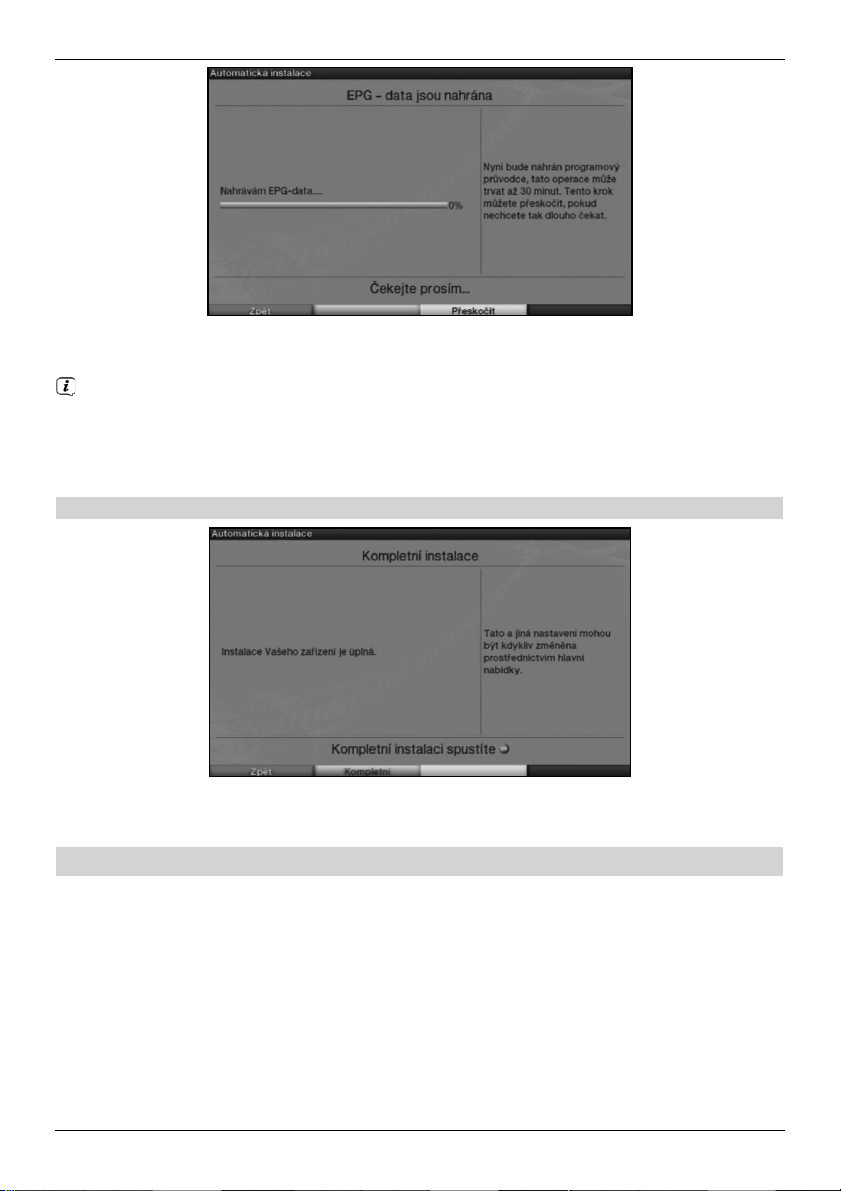
14
> Pokud si nep!ejte "ekat po dobu na"ítání údaj# EPG, m#žete tento postup p!esko"it.
Stiskn$te žluté funk"ní tla"ítko Přeskočit.
Pokud byla aktualizace EPG p!esko"ena, nahraje váš p!ístroj v hodinu nastavenou v
nabídce Programový průvodce automaticky údaje EPG, pokud funkce
automatické aktualizace EPG z#stane aktivována a navíc se p!ístroj v tuto dobu
nachází v pohotovostním režimu.
Navíc m#žete aktualizace kdykoliv spustit manuáln$.
Kompletní instalace
> Potvr%te záv$re"né upozorn$ní instala"ního asistenta pomocí zeleného funk"ního
tla"ítka , tak p!ístroj p!epnete do b$žného režimu.
7 Základní ovládání
Vážený zákazníku,
v následujících bodech vám bude postupn$ p!edstaveno základní ovládání, stejn$ jako
opakující se kroky ovládání p!ístroje. To by vám m$lo usnadnit "tení návodu tím, že
odpadnou opakující se popisy shodných krok# v každém jednotlivém bodu návodu.
Pokud bude vyžadována ur"itá funkce nebo nastavení p!ístroje, které se bude od
základního ovládání lišit, bude v takovém p!ípad$ na p!íslušném míst$ návodu toto odlišné
ovládání podrobn$ popsáno.
Ve vašem p!ístroji se používá takzvaný „On Screen Displey“ (zobrazení hlášení na
obrazovce). Toto zobrazení usnad&uje ovládání vašeho p!ístroje, jelikož zde mohou tla"ítka
dálkového ovládání p!ebírat r#zné funkce a tím bylo možné jejich po"et snížit na minimum.
Page 15
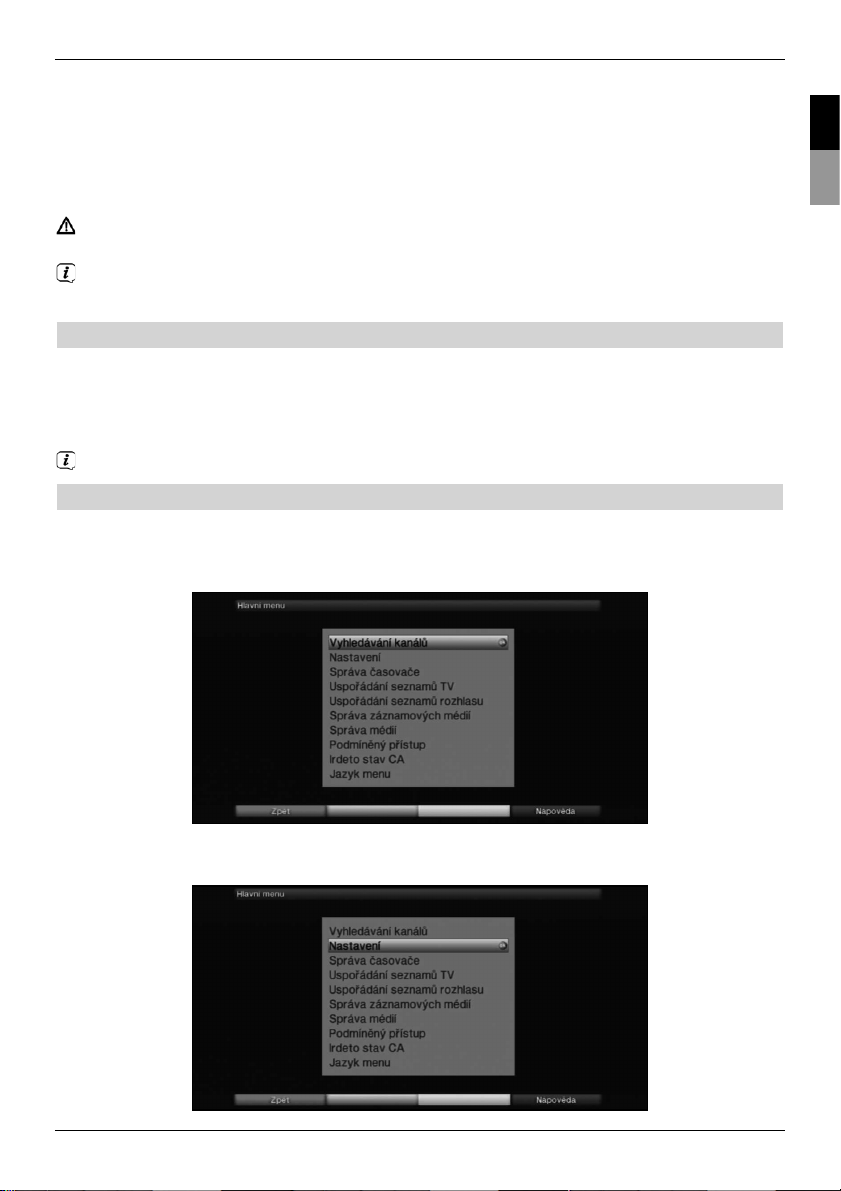
15
V tomto zobrazení On Screen Display (krátce OSD) jsou vybrané funkce nebo nastavení
zvýrazn!ny ozna"ením.
Podrobnosti naleznete v dolním okraji obrazovky, #ádku, ve kterém jsou znázorn!na
jednotlivá tla"ítka dálkového ovládání s jejich aktuálními funkcemi.
V tomto návodu jsou zvýrazn!ny znázorněné výrazy v OSD stejn! jako tlačítka,
která mají být stisknuta, zvýrazn!ným nápisem od ostatního textu.
Pozor – ozna"uje d$ležité upozorn!ní, kterému byste kv$li p#edcházení poškození
p#ístroje, ztrátám dat nebo necht!nému provozu m!li bezpodmíne"n! v!novat pozornost.
Tip - ozna"uje upozorn!ní k popisované funkci, stejn! jako související funkci, na
kterou je t#eba si dávat pozor, s odkazem na odpovídající bod návodu.
7.1 Zapnutí / vypnutí p!ístroje
> Pokud se p#ístroj nachází v pohotovostním režimu, m$žete jej zapnout stisknutím
tla"ítka Zapnout/Standby na dálkovém ovládání / na p#ístroji.
> Ze spušt!ného režimu p#epn!te p#ístroj stisknutím tla"ítka Zapnout/Standby do
pohotovostního režimu.
P#i zapínání / vypínání p#ístroje v!nujte také pozornost bodu 8.3.
7.2 Spušt"ní hlavní nabídky a navigace v nabídkách / funkcích
Na následujícím p#íkladu je znázorn!no, jak vstoupíte do hlavní nabídky a jak m$žete spustit
podnabídku. Cílem p#íkladu je spustit nabídku Nastavení obrazu.
> Po stisknutí tla"ítka Menu (nabídka) se na obrazovce nejprve otev#e hlavní nabídka.
> Vyberte bod nabídky Nastavení tím, že na tento záznam p#esunete zvýrazn!ní textu
tlačítky se šipkami.
CZSK
Page 16
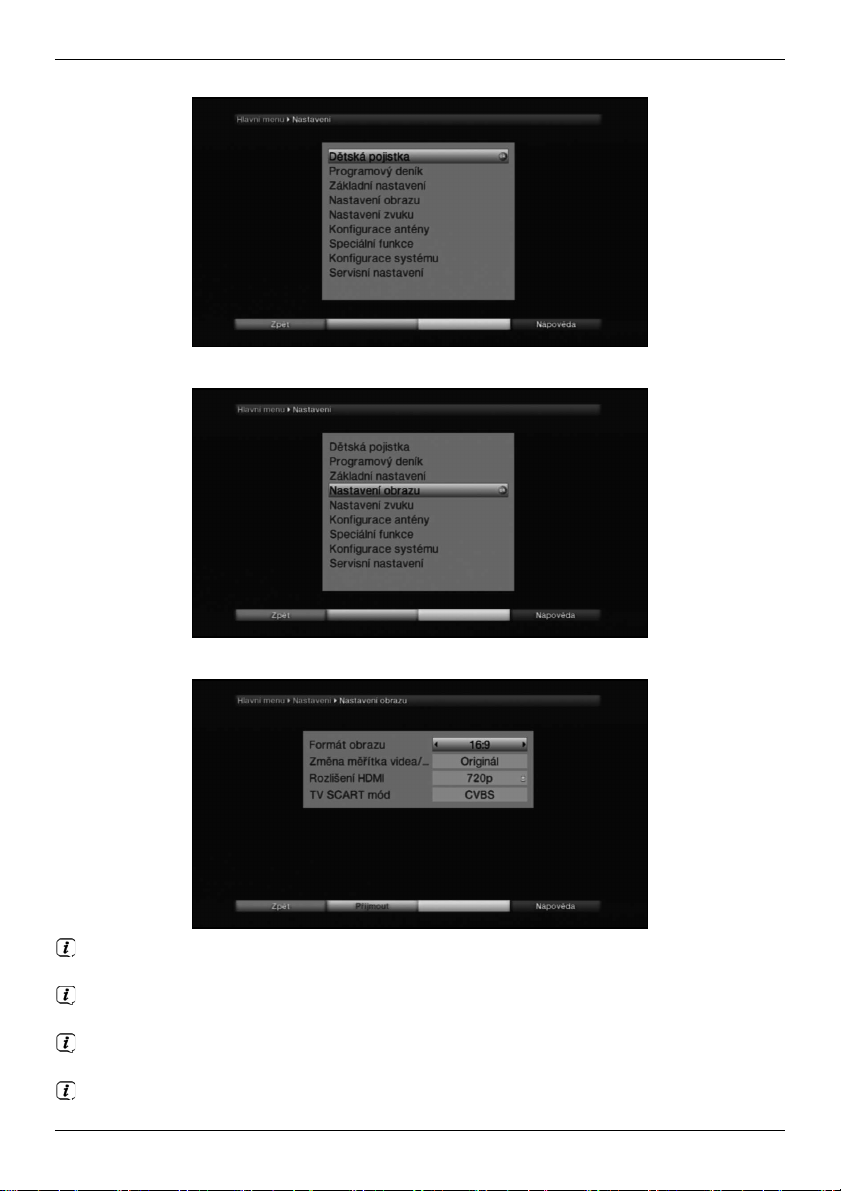
> Stisknutím tla•ítka OK se otev!e nabídka Nastavení.
> Tlačítky se šipkami nahoru/dolů nyní ozna•te záznam Nastavení obrazu.
> Jakmile následně stisknete tlačítko OK, otevřete nabídku Nastavení obrazu.
Stejným způsobem, jako vybíráte záznam podnabídky, abyste jej otevřeli, můžete
zároveň zvýrazňovat jednotlivé body nabídky a měnit konkrétní nastavení.
V některých nabídkách je nutné záznamy nabídek zvýrazňovat pohybem do stran.
Toho dosáhnete stisknutím tlačítek se šipkami vpravo/vlevo.
V některých nabídkách můžete zvýraznění posouvat tlačítky se šipkami nahoru/
dolů po řádcích a tlačítky se šipkami vpravo/vlevo po stránkách nahoru/dolů.
V horním řádku nabídky vidíte takzvaný nabídkový rozcestník. Tento vám oznamuje,
ve které nabídce se aktuálně nacházíte a jak jste se do této nabídky dostali.
16
Page 17
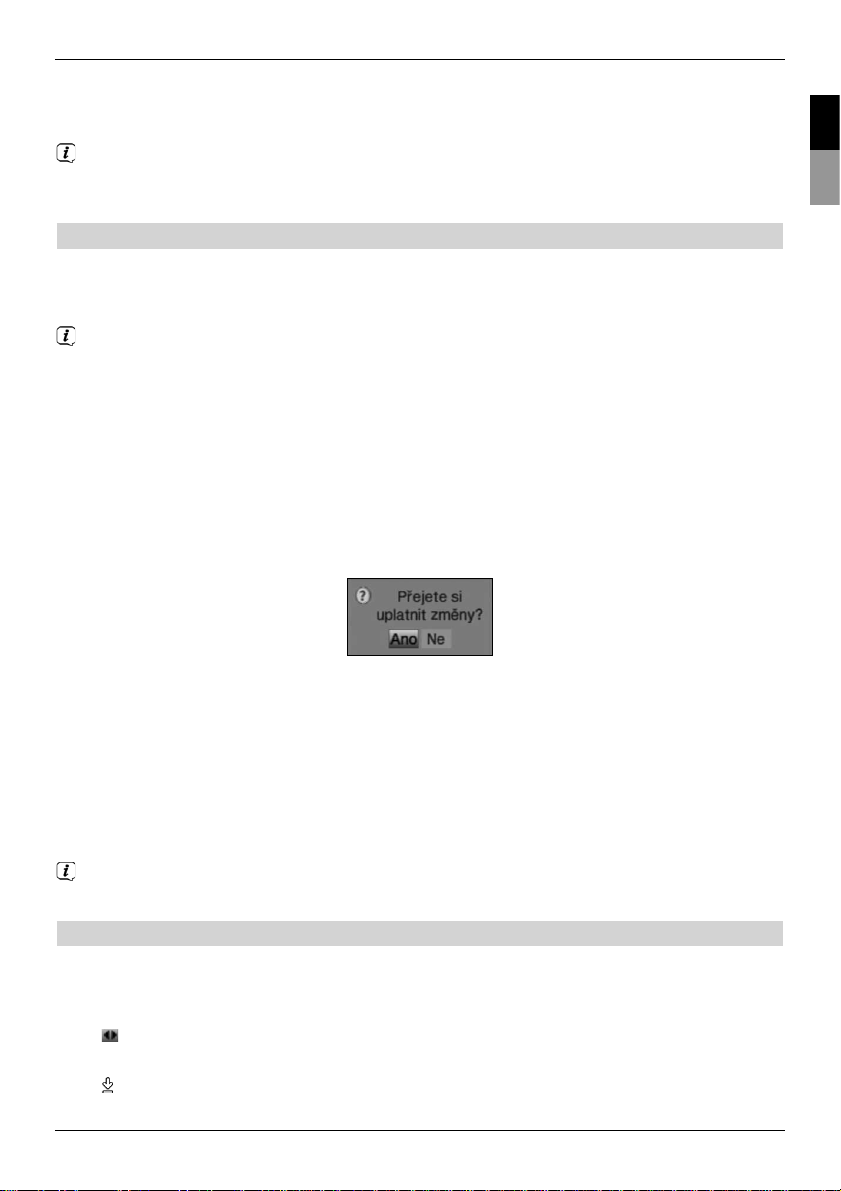
V popisovaném p•íkladu je tato cesta Hlavní nabídka > Nastavení > Nastavení
obrazu. V dalších !ástech návodu bude nabídkový rozcestník uvád"n také a ukáže
vám, jak do p•íslušné nabídky s popisovanými nastaveními p•ejdete.
Pokud bude v dolním •ádku obrazovky zobrazeno modré funk!ní tla!ítko
Nápověda, m#žete stisknutím tohoto tla!ítka zobrazit stránku nápov"dy a
opakovaným stisknutím ji znovu zav•ít.
7.3 Přijmutí nastavení / opuštění nabídek a funkcí
V n"kterých nabídkách a funkcích je nutné provedené zm"ny p•ijmout manuáln", aby je
bylo možné uložit trvale. Pokud se tak nestane, dojde p•i opušt"ní nabídky, resp. funkce,
automaticky k op"tovnému nastavení platných hodnot p•ed provedení zm"ny.
Pokud je zobrazeno pole Přijmout nebo se v dolním •ádku obrazovky zobrazuje
zelené funk!ní tla!ítko s textem Přijmout, rozpoznáte na tom, že požadované
zm"ny je nutné kv#li uložení do pam"ti p•ijmout manuáln".
> Zvýrazn"ním bodu Přijmout stisknutím tlačítek se šipkami vpravo/vlevo a
potvrzením tla!ítkem OK, resp. stisknutím zeleného funk!ního tla!ítka Přijmout,
budou zm"ny uloženy do pam"ti a vy budete p•esm"rováni zp"t do nejbližší
nad•azené nabídky.
Alternativní •ešení
> Stiskn"te tla!ítko Zpět.
Zobrazí se dotaz, zda si p•ejete uložit provedené úpravy.
> Tlačítky s šipkami vpravo/vlevo ozna!te volbu Ano, pop•. Ne a potvr$te volbu
klávesou OK.
Podle vašeho výb"ru budou zm"ny nyní uloženy, resp. odmítnuty, a vy p•ejdete zp"t
do nejbližší nad•azené nabídky.
Alternativní •ešení
> Nabídku okamžit" ukon!íte stisknutím tla!ítka Nabídka.
V tomto p•ípad" budou nastavení, která m"la být uložena manuáln", vrácena do svých
p#vodních hodnot.
Pokud se v dolním •ádku obrazovky zelené funk!ní tla!ítko s textem Přijmout
nezobrazuje, budou zm"ny p•i opušt"ní nabídky do pam"ti uloženy automaticky.
7.4 Změna nastavení
Nastavení m#žete provést výběrem šipkami, v seznamu voleb, zadáním číslice,
stejn" jako na virtuální klávesnici. Metoda, kterou lze zvýrazn"né nastavení m"nit, je
dána p•ístrojem. Tuto rozpoznáte na následujících znázorn"ných symbolech:
-
Volba šipkami (bod 7.4.1)
Šipky jsou znázorn"ny na levém, resp. pravém okraji zvýrazn"ní.
- Seznam voleb (bod 7.4.2)
Symbol je znázorn"n na pravém okraji zvýrazn"ní.
17
CZSK
Page 18
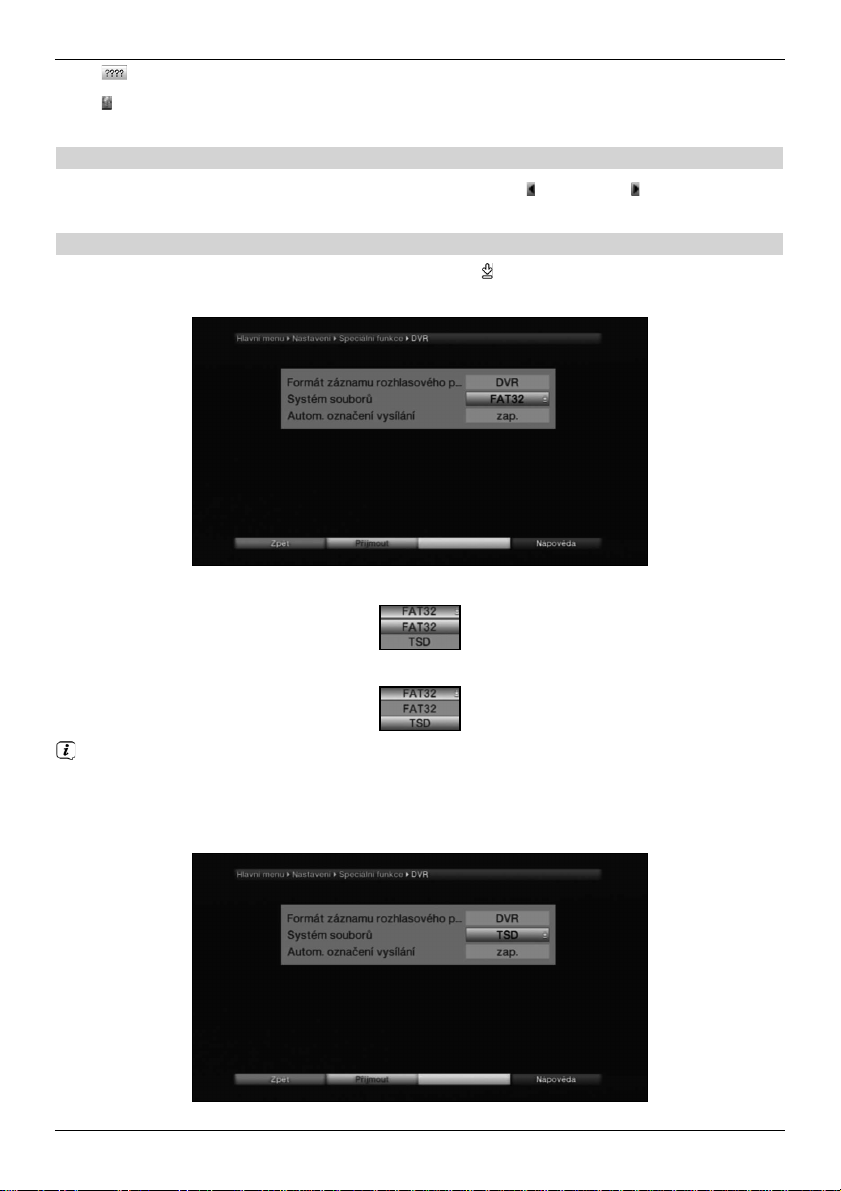
- Zadání číslice (bod 7.4.3)
-
Virtuální klávesnice (bod 7.4.4)
Symbol je znázorn!n na pravém okraji zvýrazn!ní.
7.4.1 Volba šipkami
> Pokud je vedle nastavené hodnoty znázorn!n symbol
vlevo nebo vpravo, m"žete
tento pomocí tlačítek se šipkami vlevo/vpravo zm!nit.
7.4.2 Seznam voleb
Pokud je vedle nastavené hodnoty znázorn!n symbol
vpravo, prob!hne zm!na hodnoty
pomocí seznamu voleb.
> Seznam voleb otev#ete stisknutím tla$ítka OK.
> Tlačítky se šipkami nahoru/dolů ozna$te požadované nastavení.
Aktivací tlačítek se šipkami nahoru/dolů m"žete zvýrazn!ní posouvat po
#ádcích a tla$ítky tlačítek se šipkami vpravo/vlevo po stránkách nahoru/dol".
> P#i stisknutí OK se seznam voleb op!t uzav#e a v nabídce bude znázorn!no zvolené
nastavení.
18
Page 19
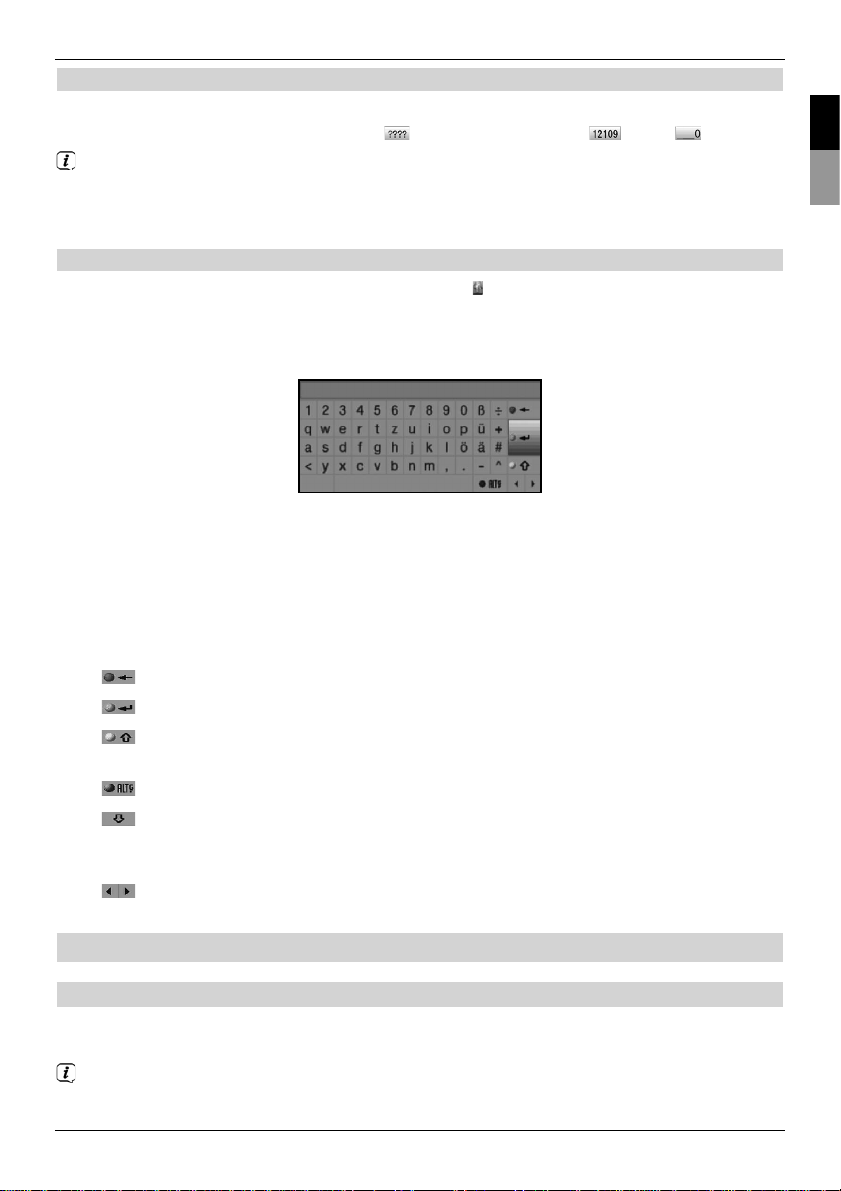
7.4.3 Zadání •íslice
> Pomocí číslicových tlačítek zadejte požadované nové nastavení, bude-li uvnit!
zvýrazn"ní zobrazen znak otazníku
nebo #íselná hodnota , resp. .
Dávejte pozor na po#et #íslic v zadání, jelikož uvád"n musí být vždy stejný po#et. To
znamená, je-li požadována p"timístná hodnota, nap!. „10600“, ale vy chcete nastavit
pouze #ty!místnou hodnotu, nap!. „9750“, musíte tedy za každé nepoužité místo
p!ed!adit #íslici „0“. V tomto p!íkladu musí být tedy zadána #íslice „09750“.
7.4.4 Virtuální klávesnice
Pokud je vedle nastavené hodnoty znázorn"n symbol
vpravo, probíhá zm"na hodnoty p!es
virtuální klávesnici. P!i této vstupní metod" máte na výb"r t!i možnosti r$zných klávesnic.
> Zadávací masku spustíte stisknutím tla#ítka OK.
Zobrazí se virtuální klávesnice, pomocí které lze zadat název sít".
> Tla#ítka dálkového ovládání pop!. zobrazené klávesnice odpovídají následujícím
funkcím.
Tlačítka se šipkami: Pohybují kurzorem na klávesnici.
OK: Ozna#ený znak se p!idá za mod!e ozna#ený znak,
pop!. se spustí funkce ozna#ená na klávesnici.
Zpět: Opustí zadávání bez provedení úprav.
červené tla#ítko: Tla#ítko Smazat, mod!e ozna#ený znak se smaže.
zelené tla#ítko: Tla#ítko zadání, potvrzení provedené úpravy.
žluté tla#ítko: Tla#ítko p!epnutí (Shift), následující znak se zobrazí
jako velké písmeno.
modré tla#ítko: Alternativní znak, p!epnutí na alternativní znak.
: Tla#ítko Caps Lock, klávesnice se p!epne až do
okamžiku opakovaného stisknutí tohoto tla#ítka na
velká/malá písmena, jakož i #ísla/symboly.
: Posuv modrého kurzoru v již zadané #ásti.
8 Ovládání
8.1 Zapnutí
> Digitální p!ijíma# zapn"te stisknutím tla#ítka Zap./Standby na p!ístroji nebo
dálkovém ovládání.
Pokud je v souvislosti s uživatelským profilem aktivována d"tská pojistka
(TechniFamily), objeví se nyní volba uživatele.
19
CZSK
Page 20
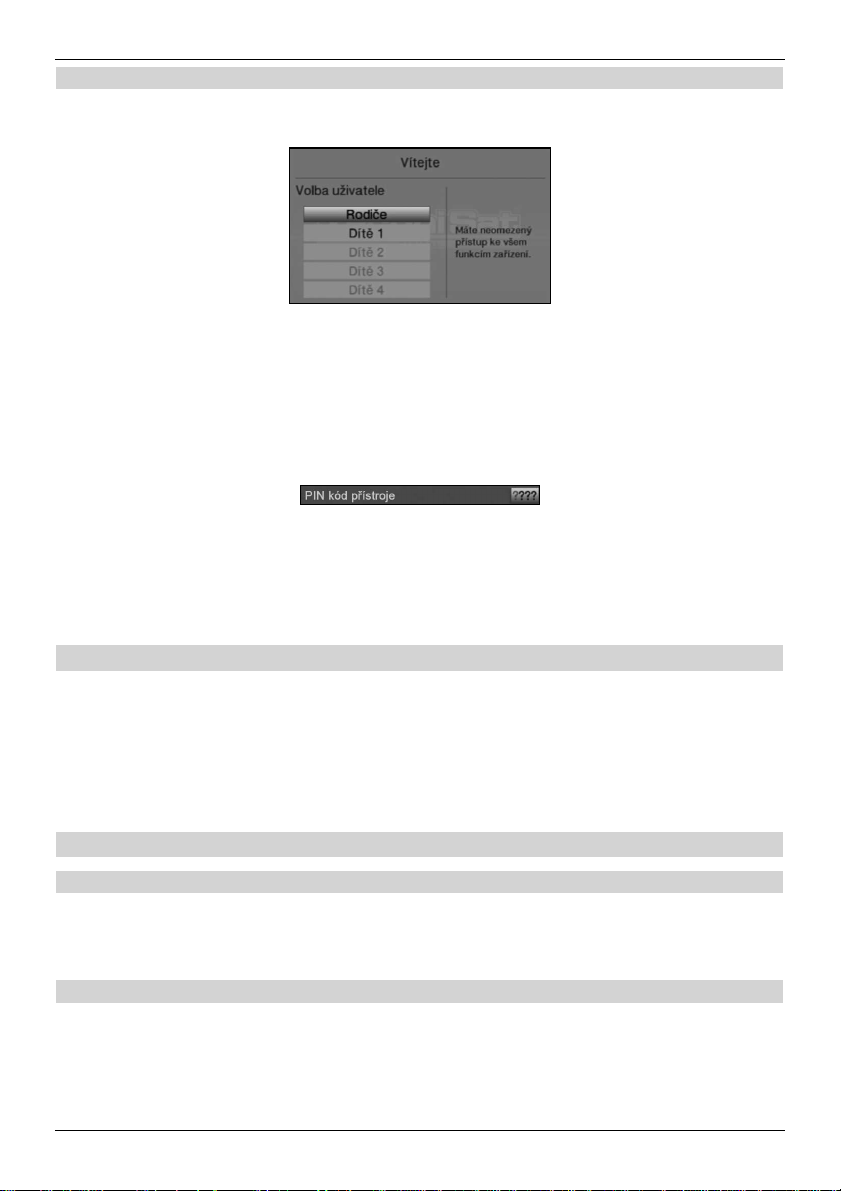
8.2 Volba uživatele
P•i aktivaci d•tské pojistky v souvislosti s uživatelským profilem, (uživatelský ú•et pro d•ti),
se po zapnutí zobrazí okno pro volbu uživatelského profilu.
> Volbu prove!te ozna•ením svého uživatelského profilu pomocí tlačítek se šipkami
nahoru/dolů.
Na pravé stran• vedle volby uživatelského profilu se zobrazuje aktuální stav (nap•.
zbývající doba používání p•ístroje pro aktuální den).
> Volbu potvr!te stisknutím tla•ítka OK.
V p•ípad• nastavené deaktivace zadání PINu pro tento uživatelský profil se zobrazí
obraz televizního vysílání. V p•ípad• aktivace se spustí okno pro zadání PINu.
> Nyní zadejte sv"j uživatelský PIN pomocí číslicových tlačítek.
P•i správném zadání se zobrazí obraz televizního vysílání.
> Pokud si p•ejete p•epnout na jiný uživatelský profil b•hem provozu, je nejprve nutné
p•ístroj vypnout stisknutím tla•ítka Zap./Standby a poté opakovaným stisknutím
tohoto tla•ítka p•ístroj znovu zapnout pro spušt•ní volby uživatelského profilu.
8.3 Vypnutí
> Stisknutím tla•ítka Zap./Standby na p•ístroji nebo dálkovém ovládání p•ístroj op•t vypnete.
> P•ístroj se nyní nachází v pohotovostním režimu (Standby), a na displeji se zobrazuje
(v p•ípad• aktivace p•íslušné funkce) aktuální •as.
Pokud se •as nezobrazuje, je nejprve nutné provést na•tení aktuálního •asu do
p•ístroje. P•ístroj za tímto ú•elem zapn•te a nastavte regionální program po dobu
p•ibližn• 30 sekund, b•hem které se •as automaticky na•te.
8.4 Výb!r programu
8.4.1 Volba programu tla"ítky se šipkami nahoru/dol#
> Programy p•epínejte pomocí tlačítek se šipkami nahoru/dolů na p•ijíma•i
nebo pomocí tla•ítek Program+/– na dálkovém ovládání, vždy na p•edchozí nebo
následující program.
8.4.2 Pomocí "íslicových tla"ítek
> Číslicovými tlačítky zadejte požadované •íslo programu.
20
Page 21
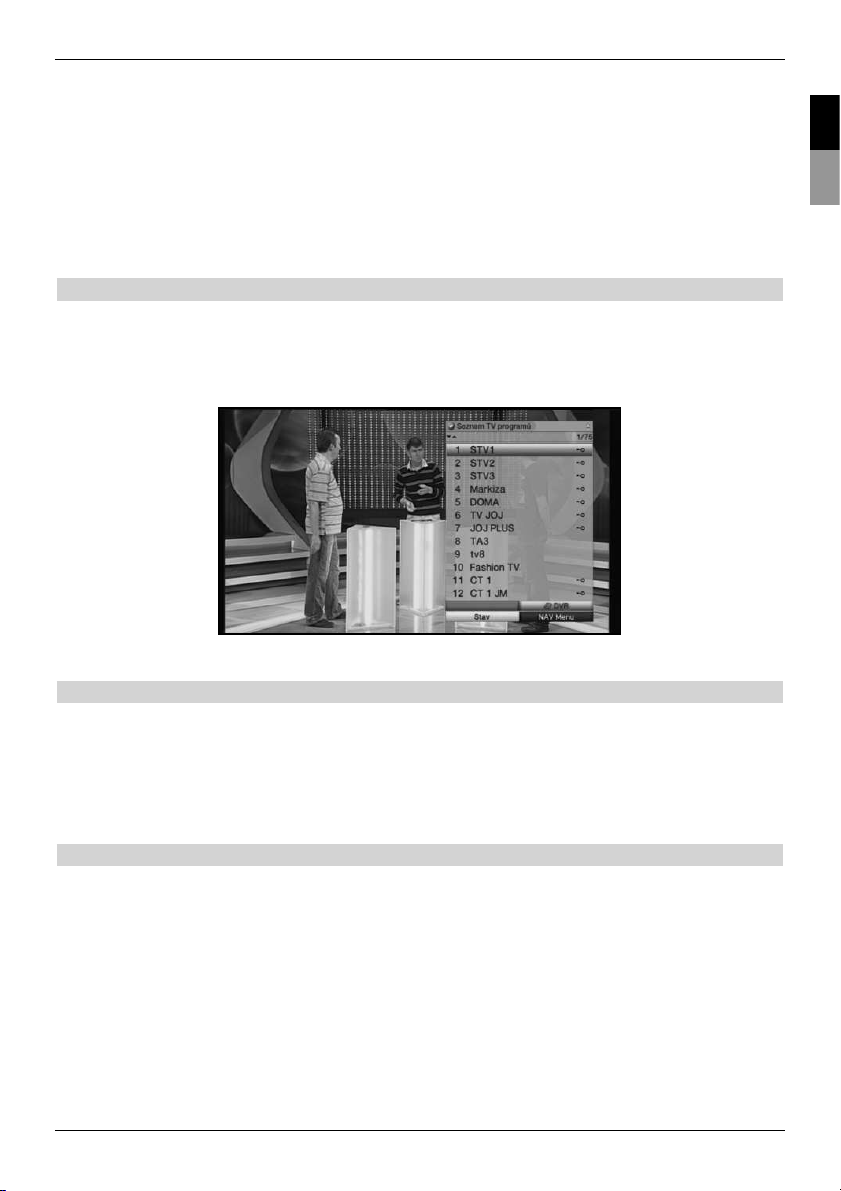
Nap•íklad:
1 pro program 1
1, poté 4 pro pozici programu 14
2, poté 3, poté 4 pro pozici programu 234
1, poté 5, poté 6 poté 7 pro pozici programu 1567
P•i zadání !ísel program" s více !íslicemi máte po stisknutí tla!ítka k dispozici 3 sekundy
pro dokon!ení zadání.
Pokud si p•ejete zadat !íslo pouze s jednou, dv#ma nebo t•emi !íslicemi, m"žete zadávání
urychlit stisknutím a delším p•idržením poslední !íslice nebo stisknutím tla!ítka OK.
8.4.3 Volba program• pomocí Navigátoru (seznamu program•)
> Stiskn#te tla!ítko OK.
Nyní se objeví navigátor v seznamu program". V režimu TV se zobrazí pouze televizní
stanice, a v rozhlasovém režimu pouze rozhlasové stanice.
Ozna!í se aktuální nastavený program.
> Další informace k aktuálnímu vysílání zobrazíte stisknutím tla!ítka INFO.
8.4.3.1 Výb!r programu
> Nyní lze pomocí tlačítek se šipkami ozna!it požadovaný program.
Pomocí tlačítek se šipkami nahoru/dolů pohybujete kurzorem vždy o jeden
•ádek a pomocí tlačítek se šipkami vlevo/vpravo vždy na následující, pop•.
p•edchozí stránku.
> Stisknutím tla!ítka OK se nastaví ozna!ený program.
8.4.3.2 Výb!r seznamu
P•ístroj je vybaven r"znými seznamy program" pro usnadn#ní vyhledávání program".
Seznamy oblíbených programů lze zvolit nebo programy zobrazovat v abecedním
po•adí v Celkovém seznamu nebo je t•ídit dle Stanic nebo dle žánrů.
> Stiskn#te tla!ítko OK.
Spustí se aktivní seznam program".
> Pomocí tla!ítka Možnosti lze spustit okno s typy seznam" program" (TV seznamy,
seznamy TV stanic, seznamy TV žánrů a Celkový seznam TV).
Ozna!í se aktivní typ seznamu program".
21
CZSK
Page 22
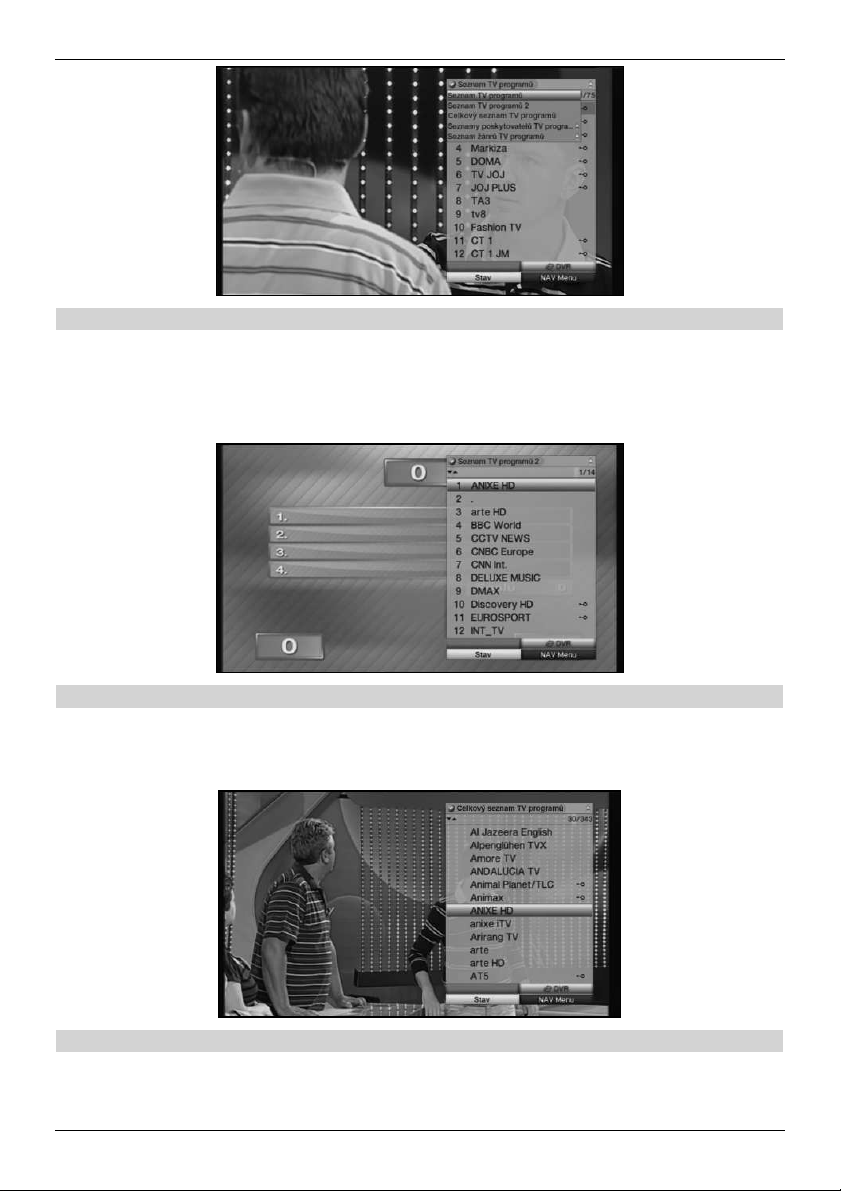
TV seznamy
> Pomocí tlačítek se šipkami nahoru/dolů prove!te volbu nap". typ# seznamu
program# TV seznam 2.
> Potvr!te tla$ítkem OK.
Zobrazí se programy, které jsou obsahem TV seznamu 2.
Celkový seznam
> Pomocí tlačítek se šipkami nahoru/dolů zvolte typ seznamu programu
Celkový seznam a volbu potvr!te stisknutím tla$ítka OK.
Spustí se celkový seznam v abecedním po"adí, který obsahuje všechny programy.
Seznamy stanic
Pomocí seznam# stanic lze zobrazovat programy ur$ité vysílací stanice.
> Pomocí tlačítek se šipkami nahoru/dolů prove!te volbu typu seznamu
program# Seznam TV stanic.
22
Page 23
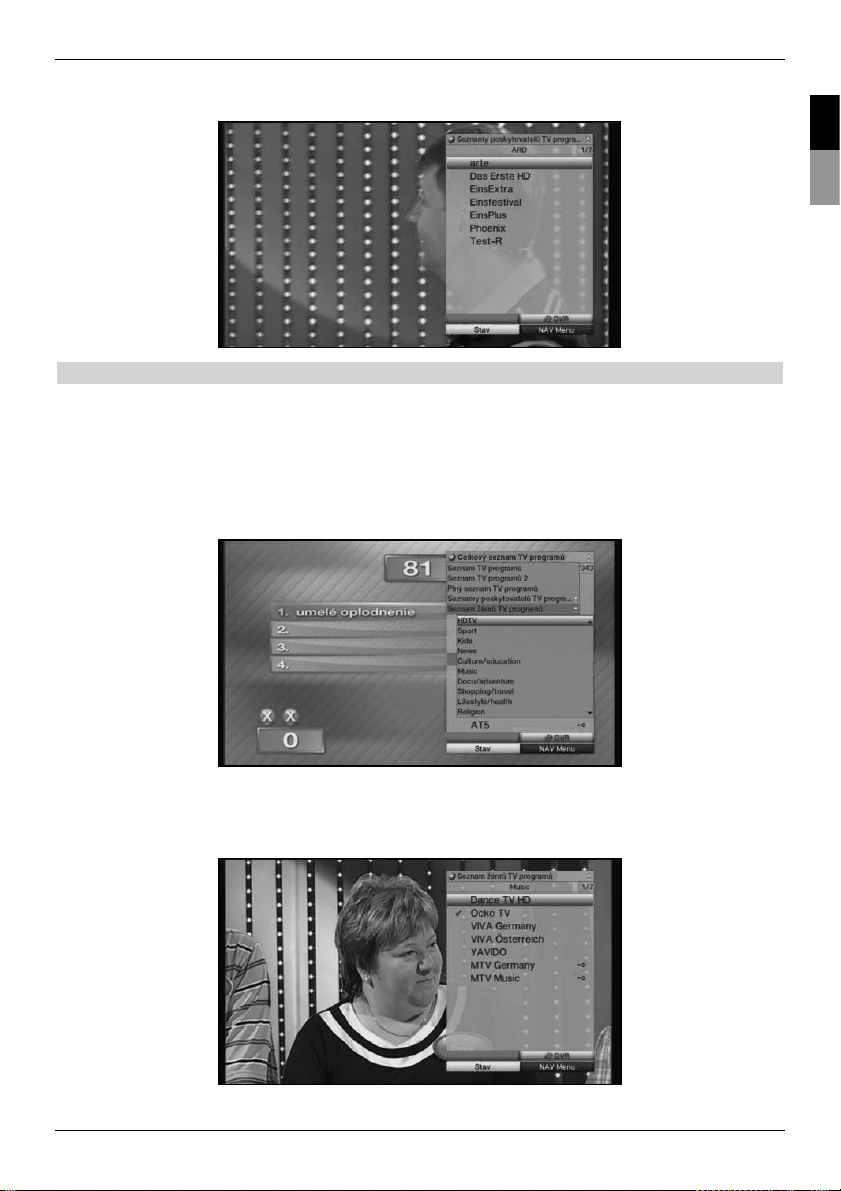
> Volbu potvr•te stisknutím tla•ítka OK.
Spustí se další okno k volb! požadované vysílací stanice.
Seznamy žánr•
Pomocí seznam" žánr" lze zobrazovat programy, které jsou p#i#azené ur•itým
žánr"m (druh"m programu).
> Pomocí tlačítek se šipkami nahoru/dolů vyberte typ seznamu program"
Seznamy žánrů.
> Volbu potvr•te stisknutím tla•ítka OK.
Spustí se další okno k volb! požadované vysílací stanice.
> Tlačítky se šipkami nahoru/dolů vyberte požadovaný žánr (nap#. Hudba).
> Potvr•te pomocí OK.
Nyní se zobrazí programy vybraného žánru.
> Pomocí tlačítek se šipkami nahoru/dolů ozna•te program, který chcete zobrazit.
23
CZSK
Page 24
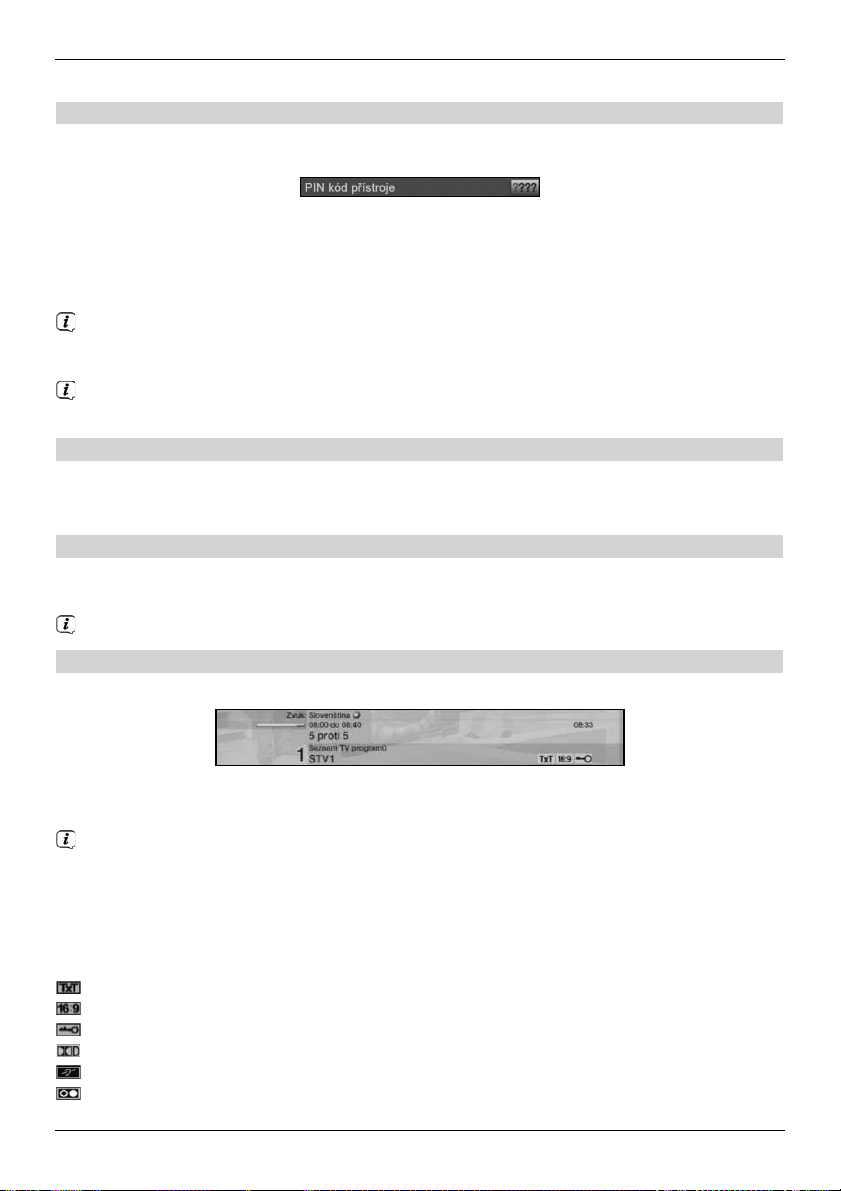
> Volbu potvr•te stisknutím tla•ítka OK.
8.4.4 Spušt•ní zablokovaných program•
P!i nastavení programu, který je zablokovaný d"tskou pojistkou, se zobrazí na obrazovce
hlášení PIN kód přístroje.
> Pomocí číslicových tlačítek zadejte sv#j PIN kód.
Spustí se požadovaný program.
nebo
> P!epn"te na nezablokovaný program.
V p!ípad" aktivní d"tské pojistky se p!i volb" zablokovaného programu znovu zobrazí
okno pro zadání PIN kódu p!ístroje. Pro zvýšení komfortu ovládání p!ístroje je nutné
zadat PIN kód b"hem provozní fáze pouze jednou.
Za tímto ú•elem v"nujte pozornost v každém p!ípad" upozorn"ním a nastavením
globální a d"tské pojistky závislé na uživatelském profilu (TechniFamily).
8.4.5 Přepnutí zpět na poslední zvolený program
> Stisknutím tla•ítka Zpět na dálkovém ovládání se spustí naposledy zvolený program.
> Pokud tla•ítko stisknete znovu, nastaví se op"t d!íve zvolený program.
8.4.6 Přepínání mezi televizními a rozhlasovými stanicemi
> Tla•ítkem TV/rozhlas m#žete p!epínat mezi režimem TV a rozhlasu.
P!ístroj p!epne na poslední poslouchaný rozhlasový program.
8.4.7 Infobox
Po každé zm"n" programu se po stanovenou dobu na obrazovce zobrazí Infobox.
Infobox zobrazuje •íslo programu a název zvoleného programu, název aktuálního vysílání a
aktuální seznam program#.
Stavový !ádek se podle již uplynulého vysílacího •asu probíhajícího vysílání zabarvuje
žlut". Pokud je za•átek stavového !ádku zabarvený •erven", za•alo vysílání p!íliš
brzy, je-li •erven" zabarvený konec, p!esahuje probíhající vysílání svoji vymezenou
dobu.
Navíc se zobrazí další vlastnosti programu:
Nap!íklad:
pro videotext
pro vysílání ve formátu 16:9
pro kódované programy
pro vysílání v Dolby Digital
pro titulky
pro vysílání v režimu zvuku mono
24
Page 25

Krom• toho se zobrazí údaj o žánru EPG a stá•í FSK (Dobrovolná sebekontrola filmového
pr•myslu), pokud byl odeslán.
8.5 P•íjem kódovaných program•
P•ístroj je vybaven integrovaným dekódovacím systémem IRDETO (!te!ka karty Smartcard)
jakož i rozhraním „Common Interface“ pro integraci modulu Cl /Cl +. Díky tomu je možné
p•ijímat kódované programy. Za tímto ú!elem je nejprve nutné zasunout kartu IRDETO
Smartcard do integrované !te!ky karet nebo modul Cl/CL+ s platnou kartou Smartcard do
p•íslušného slotu.
> Do slotu na kartu v zabudované !te!ce karet zasu"te kartu Smartcard IRDETO. (zlatý
čip směrem dolů a ve směru zasunutí)
nebo
> do slotu zasuňte modul Cl / Cl+.
> Kartu Smartcard zasuňte do otvoru na karty v modulu Cl / Cl+. Věnujte pozornost
tomu, aby se strana karty Smartcard s čipem se zlatou barvou nacházela na horní
straně po směru zasunutí.
Při přepnutí na kódovaný program digitální přijímač spustí automaticky čtečku karet, jakož i slot
s modulem CI / CI+ a zobrazí dekódované vysílání programu, pokud je pro tento program karta
Smartcard platná, popř. je do slotu zasunutý příslušný modul Cl/Cl+ s platnou kartou Smartcard.
8.6 Nastavení hlasitosti
Máte možnost nastavit hlasitost digitálního přijímače. To usnadňuje manipulaci s přijímačem,
protože tak máte všechny funkce k dispozici na dálkovém ovládání a dálkové ovládání
televizního přijímače musíte používat jen občas. Po zapnutí digitálního přijímače je zvuk
přehrávaný podle poslední nastavené hlasitosti.
> Hlasitost digitálního přijímače lze nastavit na vyšší stupeň pomocí tlačítek se
šipkami vpravo na přístroji nebo pomocí tlačítka Hlasitost + na dálkovém
ovládání a na nižší stupeň pomocí tlačítka se šipkami vlevo na přístroji nebo
tlačítka Hlasitost –.
Nezapome!te, že nastavení hlasitosti a ztlumení zvuku se projeví také na nastavení
digitálních výstupů zvuku (ne při nastavení Bitstream), popř. jejich vypnutí.
8.6.1 Ztlumení zvuku
> Stisknutím tlačítka Zvuk zap./vyp. se zvuk vypne, popř. opakovaným stisknutím
tohoto tlačítka opět zapne.
Po celou dobu, kdy je zvuk vypnutý, se bude v horním pravém rohu obrazovky
zobrazovat symbol .
8.7 Volba jiného jazykového nastavení / zvukové volby
Vícejazyčné vysílání nebo vysílání na několika zvukových kanálech najednou se zobrazí
příslušným hlášením.
Poté lze provést jiné jazykové nastavení nebo nastavit na jiný zvukový kanál:
> Stiskněte tlačítko Jazykové nastavení.
Na obrazovce se zobrazí seznam s aktuálně vysílanými jazyky.
25
CZSK
Page 26
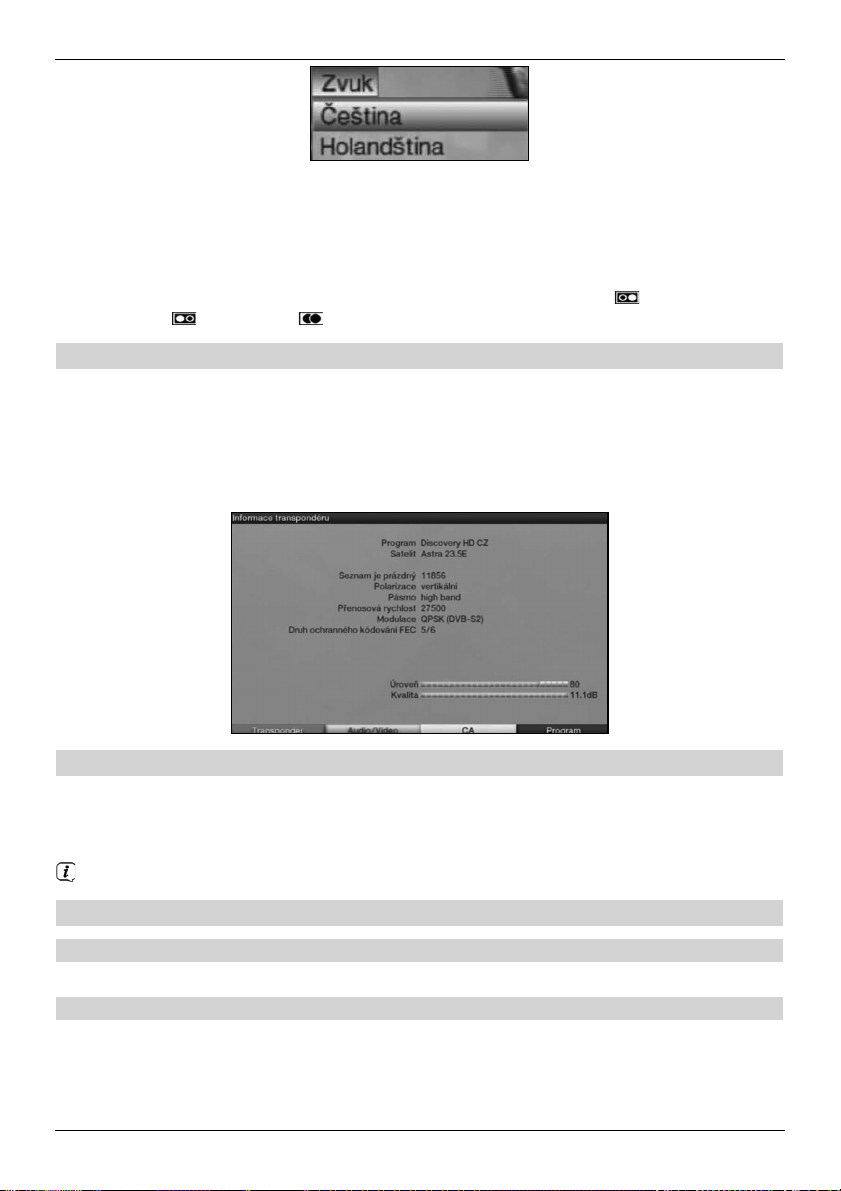
> Pomocí tlačítek se šipkami nahoru/dolů ozna!te požadovaný jazyk a volbu
potvr"te stisknutím tla!ítka OK.
Vysílání se nyní p#epne dle zvoleného jazykového nastavení.
Pomocí digitálního p#ijíma!e je možný také p#íjem vysílání v audio režimu mono.
> Tlačítky se šipkami vpravo/vlevo lze p#i spušt$ní zvukového nastavení a
ozna!ení požadovaného jazyka p#epínat mezi kanálem mono 1 (
), ), kanálem
mono 2 ( ) ) a stereo (. ).
8.8 Informace transpondéru
> Pomocí tla!ítka OK spus%te navigátor.
> Pomocí tlačítek se šipkami ozna!te program, u kterého si p#ejete zobrazit náhled
na data.
> Stisknutím žlutého funk!ního tla!ítka Stav se zobrazí údaje nastaveného
transpondéru.
8.9 Nehybný obraz
> Stisknutím tla!ítka Nehybný obraz se spustí p#ehrávání aktuálního obrazu vysílání
v režimu nehybného obrazu.
> Opakovaným stisknutím tohoto tla!ítka p#epn$te zp$t do b$žného režimu p#ístroje.
B$hem nehybného obrazu se zvuk p#ehrává dál standardním zp&sobem.
8.10 Videotext
8.10.1 Použití dekodéru videotextu vašeho televizoru
Pokud se vysílá, je videotext p#enášený do vašeho televizoru.
8.10.2 Použití vnit!ního dekodéru videotextu
Alternativn$ m&žete pro zobrazení informací použít integrovaný dekodér videotextu TOP. U
videotextu TOP jsou všechny textové stránky rozd$leny tematicky do skupin a blok&, !ímž je
videotext p#ehledn$jší.
> Zapn$te program, z n$hož chcete zobrazit informace videotextu.
26
Page 27
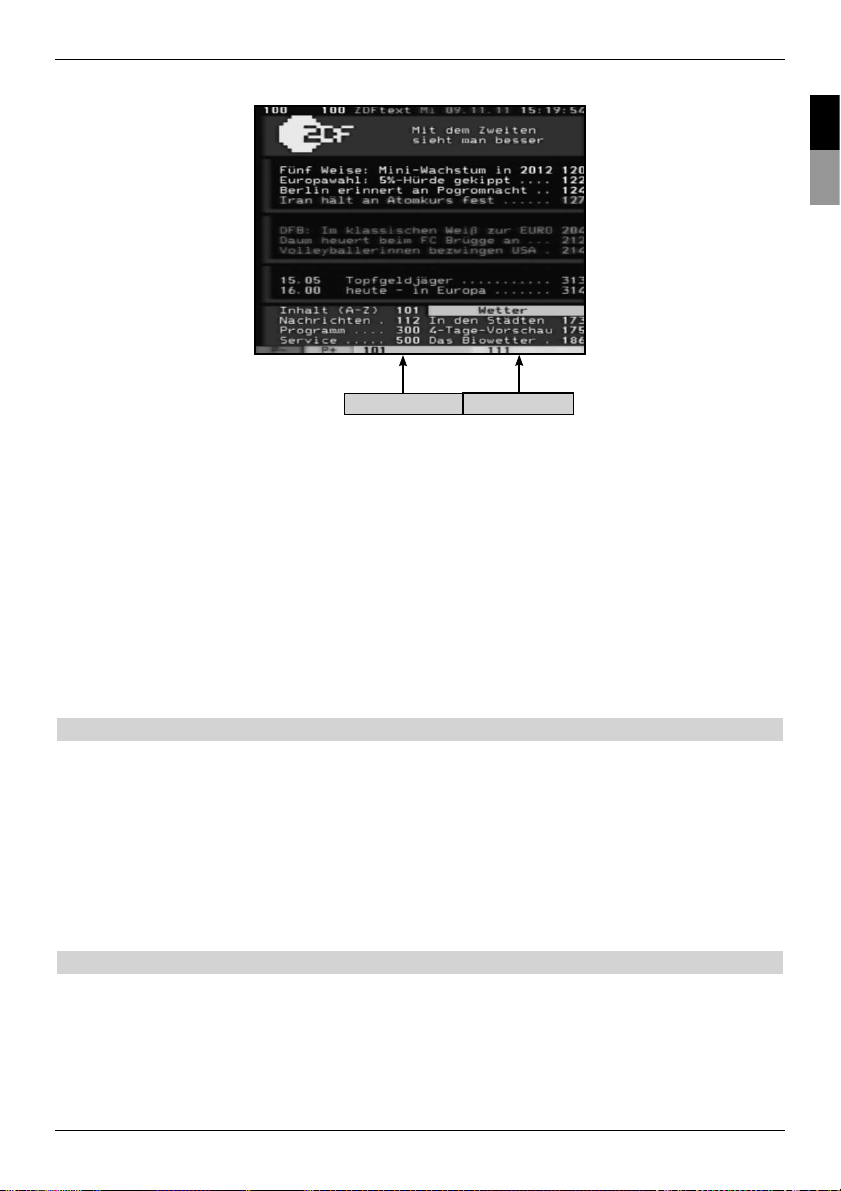
> Stisknutím tla•ítka Videotext zapnete videotext.
Skupina VT
Blok VT
> Pomocí numerické klávesnice zadejte požadovanou stránku videotextu.
Vaše zadání se zobrazí v horním levém rohu obrazovky. Po zadání požadované
videotextové stránky vyhledá váš p!ístroj požadovanou stránku. Jelikož nelze
přenášet všechny stránky s videotextem zároveň, může nalezení stránky a zobrazení
na obrazovce přístrojem trvat několik sekund. U všech provozovatelů videotextu
představuje strana 100 úvodní stránku.
> Pomocí červeného, popř. zeleného tlačítka se přepíná buď na předchozí nebo
následující stránku.
> Stisknutím žlutého funkčního tlačítka se spustí skupina stránek videotextu,
zobrazena ve žlutém poli.
> Stisknutím modrého funkčního tlačítka se spustí skupina stránek videotextu,
zobrazena v modrém poli.
8.10.2.1 Zobrazování podstránek
Pokud je obsahem spuštěné stránky videotextu podstránka videotextu, zobrazí se vlevo
vedle čísla stránky videotextu údaj o již načtených podstránkách. Jakmile je nová
podstránka k dispozici, zobrazí se automaticky.
> Pro zobrazení určité podstránky stiskněte tlačítko OK.
Aktivuje se sloupec v levém okraji obrazovky. Zobrazí se již načtené podstránky.
> Pomocí tlačítek se šipkami nahoru/dolů proveďte volbu požadované
podstránky.
> Cílené zobrazení určité podstránky ukončíte stisknutím tlačítka OK.
8.10.2.2 Zastavené listování
> Stisknutím tlačítka Nehybný obraz se v levém horním rohu okna videotext zobrazí
nápis „Stop“.
Tím se zastaví automatické listování stránkami videotextu.
> Opakovaným stisknutím tlačítka Nehybný obraz režim pozastavení v listování opět
ukončíte.
27
CZSK
Page 28
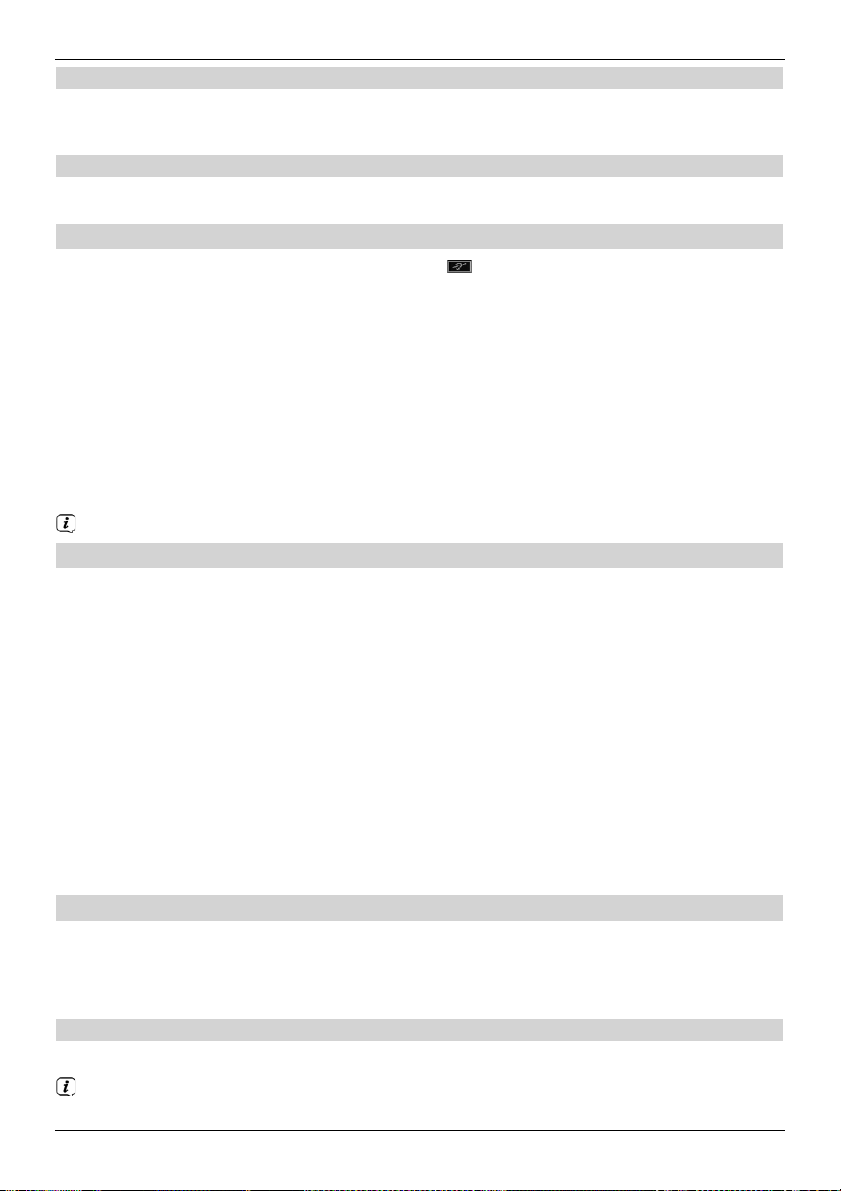
8.10.2.3 Smíšený provoz
> Opakovaným stisknutím tla•ítka Videotext se spustí smíšený provoz. Zobrazí se
televizní vysílání, p!ekryté zobrazením stránky videotextu.
8.10.2.4 Opustit videotext
> Stisknutím tla•ítka Zpět p!epnete zp"t do b"žného režimu.
8.11 Titulky
Pokud se vysílají titulky, zobrazí se na obrazovce
.
Pokud jste zapnuli funkci Titulky, tyto se zobrazují automaticky za p!edpokladu, že jsou k
dispozici v nastaveném jazyku.
Pokud se titulky vysílají v jiných jazycích nebo pomocí videotextu, m#žete je spustit
manuáln" následujícím zp#sobem.
> Stiskn"te tla•ítko Možnosti (pop!. n"kolikrát za sebou), až se pod položkou Titulky
zobrazí okno pro volbu jazyk# vysílaných titulk#.
> Požadovaný jazyk / stránku videotextu ozna•te pomocí tlačítek se šipkami
nahoru/dolů.
> Volbu potvrďte stisknutím tlačítka OK.
Nyní se titulky zobrazí.
Nezapome!te, že funkce je k dispozici, pokud se titulky skutečně vysílají.
8.12 P"ibližování/oddalování obrazu
Pomocí této funkce lze zobrazovat vysílání ve formátu 4:3 na širokoúhlém televizním
přijímači 16:9 ve skutečném poměru stran. Totéž platí pro vysílání ve formátu 16:9, které
svůj formát nesignalizují (žádný symbol 16:9 v Infoboxu). Avšak důležitým předpokladem
pro funkci Zoom je nastavení digitálního přijímače na provoz 16:9 a televizní přijímač, který
podporuje signalizaci formátu 16:9 přes rozhraní Scart.
> Nejprve stiskněte tlačítko Možnosti.
Na obrazovce se zobrazí Volba zvuku.
> Opakovaným stisknutím modrého funkčního tlačítka Zoom lze nastavit různé
násobky přibližování / oddalování.
> Volbu zvuku ukončete stisknutím tlačítka Zpět.
> Pro vypnutí funkce Zoom postupujte stejným způsobem.
Funkce Zoom zůstává zapnuta až do ukončení nebo do přepnutí přístroje do pohotovostního
režimu.
8.13 Elektronický programový pr#vodce EPG
Váš digitální přijímač je vybaven elektronickým programovým průvodcem. Tím lze
zobrazovat informace k programu jednotlivých nebo více programů.
Získáte tak rychle přehled o aktuálních vysíláních a o nejdůležitějších vysíláních dne, popř.
následujících dnů.
8.13.1 Vyvolání elektronického programového pr#vodce
> Stiskněte tlačítko EPG a spusťte elektronického programového průvodce.
Ve výchozí nastavené kategorii se zobrazí elektronický programový průvodce. V
továrním nastavení je zvolena výchozí kategorie Přehled.
28
Page 29
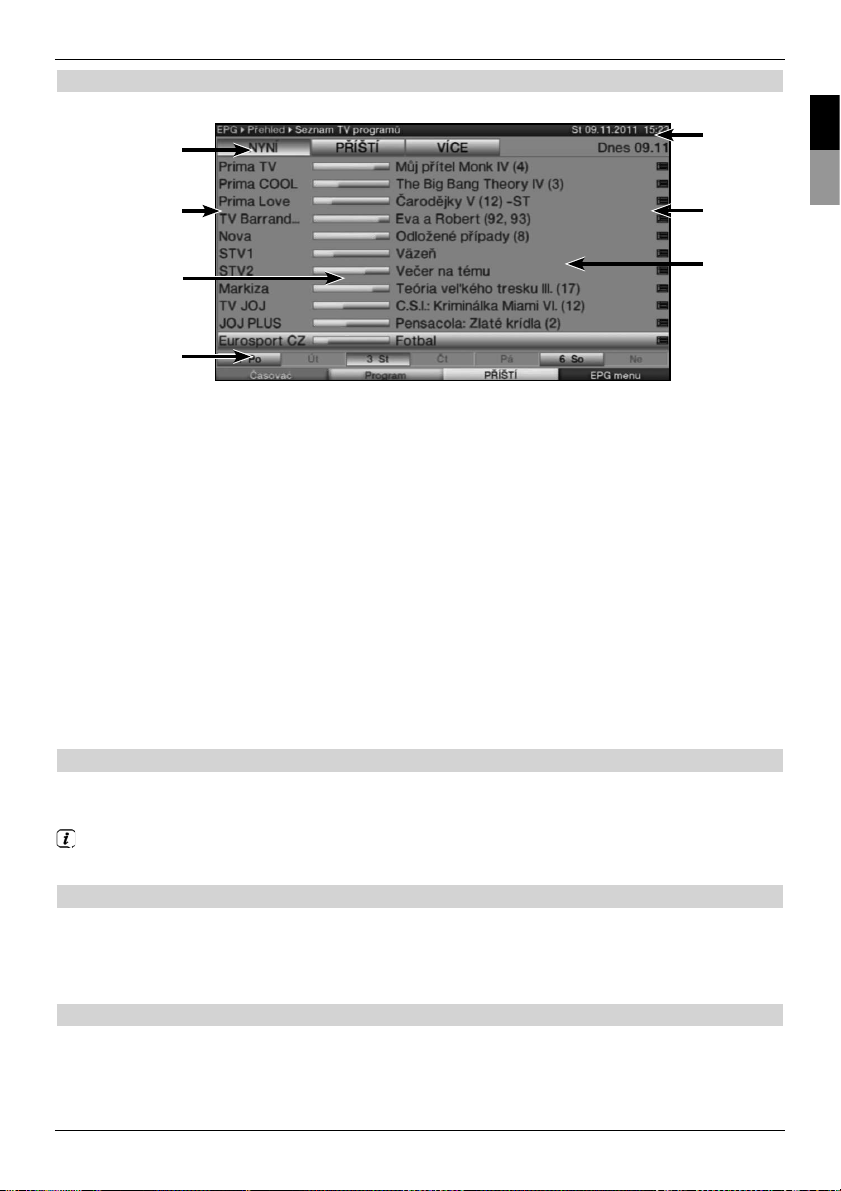
8.13.2 P•ehled EPG
5
6
4
2
3
1
1
1 Informace o •ase > udává dobu zobrazovaného vysílání (Nyní, P•íští, Více).
•asová lišta > grafické znázorn•ní informace o •ase na stavové lišt•.
2 Název programu s odpovídajícím po•adím programu v rámci aktivního seznamu
program!.
3 Stavová lišta, resp. doba za•átku / konce zobrazeného vysílání.
4 Aktuální datum a aktuální •as.
5 Ukazuje, že k po•adu jsou k dispozici další informace.
6 Vysílání zobrazeného programu.
> Aktivací tlačítek se šipkami nahoru/dolů m!žete zvýrazn•ní posouvat po
•ádcích a pomocí tlačítek se šipkami vpravo/vlevo po stránkách.
Nyní máte funkce EPG k dispozici.
Stisknutím žlutého funk•ního tla•ítka p•ejdete k nabídce EPG Příští, pop•.Více.
> Stisknutím tla•ítka EPG m!žete elektronického programového pr!vodce op•t opustit.
8.13.3 Programování časovače EPG
Pomocí elektronického programového pr!vodce vysíláním EPG lze snadným zp!sobem
provést programování •asova•e.
P•i nastavování •asova•! EPG mějte na paměti také nastavené •asova•e doby
náb•hu a doby dob•hu.
8.13.3.1 Časovač DVR
> Jednou stiskn•te tla•ítko Záznam k naprogramování časovače DVR pro ozna•ené
vysílání.
> Opakovaným stisknutím tla•ítka Záznam dojde k vymazání •asova•e.
8.13.3.2 #asova! pro p•epnutí stanice, VCR a budík
> Stiskn•te tla•ítko Možnosti jednou pro spušt•ní programování časovače pro
přepnutí stanice ozna•eného vysílání.
> Opakovaným stisknutím tla•ítka Možnosti dojde ke zm•n• typu •asova•e na Budík.
29
CZSK
Page 30
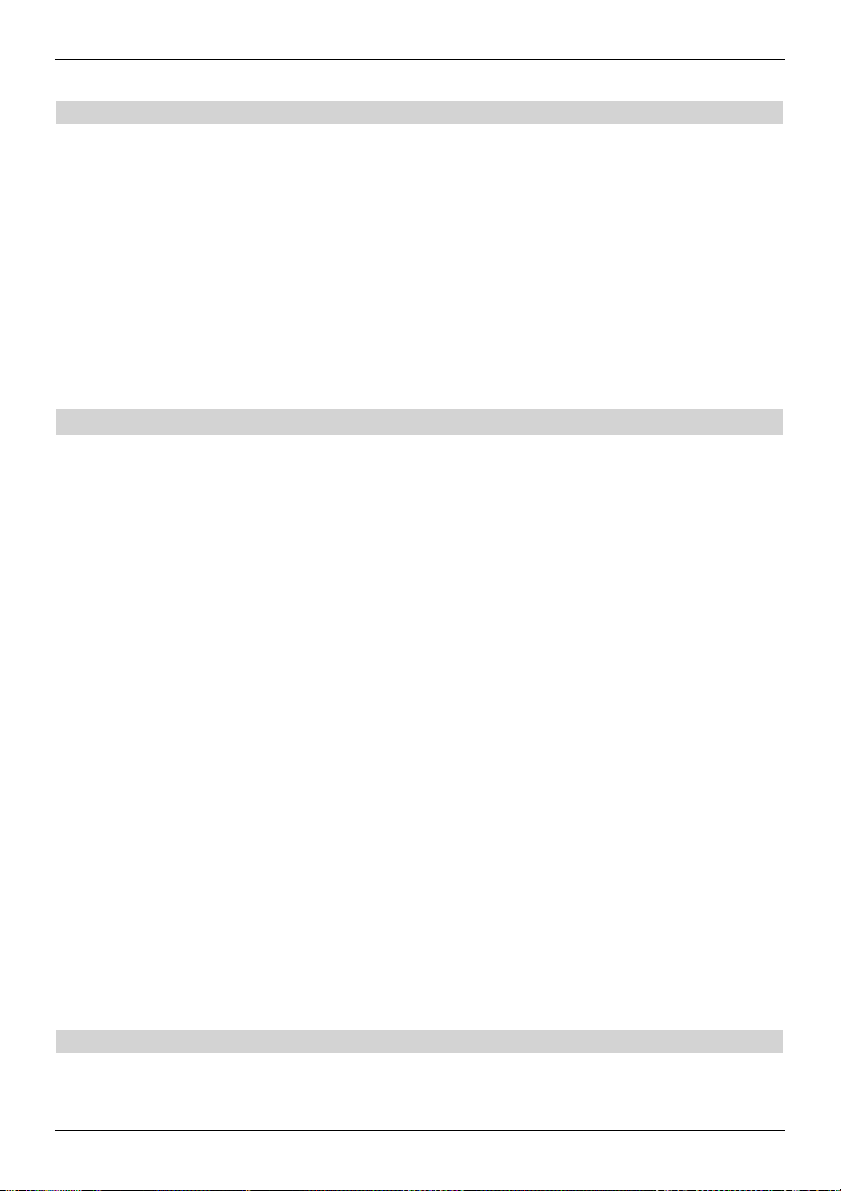
> Opakovaným stisknutím tla•ítka Možnosti dojde ke zm!n! typu •asova•e na VCR.
8.13.3.3 Nabídka •asova•e
> Stiskn!te červené funk•ní tla•ítko Časovač pro spušt!ní okna volby.
> Pomocí tlačítek se šipkami nahoru/dolů ozna•te požadovaný Typ časovače.
> Potvr"te stisknutím tla•ítka OK.
Za ú•elem kontroly se zobrazí maska k úprav! •asova•# s údaji zvoleného vysílání.
Pomocí masky lze v p$ípad! pot$eby provést úpravy.
> Poté zvolte pomocí tlačítek se šipkami pole Přijmout a potvr"te volbu tla•ítkem
OK, dojde k uložení •asova•e.
Váš p$ístroj se nyní zapne na za•átku vybraného vysílání zvoleným typem •asova•e.
Pokud došlo k zapnutí p$ístroje •asova•em DVR, zobrazí se na obrazovce hlášení
„rEc“. V pohotovostním režimu bude aktivní •asova• zobrazovaný symbolem hodin
vedle •asu.
8.14 !asované záznamy
Pomocí •asova•# DVR lze v nep$ítomnosti provést záznam vysílání na záznamové médium.
P$ijíma• je také vybaven •asova•em pro videorekordér a •asova•em pro p$epínání stanic.
Druhy •asova•# se liší programováním a zadáním p$íslušného typu •asova•e. %asova•e lze
programovat, bu" dle postupu uvedeného v této kapitole nebo pomocí funkcí EPG.
1. Časovač DVR
Touto funkcí m#žete sv#j digitální p$ijíma• zapínat a vypínat pro zvolené vysílání,
tak bude záznam provedený na pam!&ové médium b!hem vaší nep$ítomnosti.
Pokud se p$ístroj zapne pomocí •asova•e DVR, zobrazí se na obrazovce rEc. N!které
funkce dálkového ovládání (nap$. spušt!ní hlavní nabídky) jsou mimo provoz.
2. Časovač videorekordéru
Pomocí •asova•e videorekordéru se digitální p$ijíma• zapíná a vypíná pro zvolené vysílání
za ú•elem provedení záznamu na externí záznamové za$ízení
nap$. videorekordér. Pokud došlo k zapnutí p$ístroje •asova•em videorekordéru, zobrazí se
na obrazovce hlášení rEc. N!které funkce dálkového ovládání jsou mimo provoz.
Nezapome'te, že p$íslušný rekordér se musí naprogramovat.
3. Časovač přepnutí stanice
Pokud se p$ístroj nachází v b!žném režimu, dojde p$i dosažení naprogramovaného •asu k
p$epnutí programu na ur•enou stanici.
Oproti nastavení •asova•# DVR nebo videorekordéru jsou všechny funkce p$ístroje k
dispozici bez omezení a po ukon•ení vysílání se p$ístroj nevypíná.
4. Časovač budíku
Pokud se p$ístroj nachází v pohotovostním režimu, zapne se p$ístroj po dosažení
nastaveného •asu na programovanou stanici. Oproti nastavení •asova•# DVR nebo
videorekordéru jsou všechny funkce p$ístroje k dispozici bez omezení a po ukon•ení vysílání
se p$ístroj nevypíná.
8.14.1 Nastavení •asova•" (doba náb#hu, pop$. doba dob#hu)
V p$ípad! programování •asova•# EPG obdrží p$ijíma• data zvoleného vysílání automaticky
z údaj# EPG. P$itom se p$ebírají doba za•átku a doba ukon•ení vysílání ur•eného k
záznamu na minutu p$esn!.
30
Page 31

•asto dochází k tomu, že vybraná vysílání za•ínají o trochu d•íve nebo pozd•jí, než je
uvedeno v televizním programu. V takovém p•ípad• chybí v záznamu bu• za•átek nebo
konec vysílání.
Problém se vy•eší zadáním doby náb•hu, pop•. doby dob•hu •asova•e v minutách.
•asova• se spustí dle zadané doby náb•hu d•íve a ukon•í svoji •innost po uplynutí
nastavené doby dob•hu pozd•jí, než je uvedeno v údajích EPG.
> Chcete-li se dostat do p•ehledu •asova•e, vyvolejte nejprve Hlavní nabídku
stisknutím tla•ítka Nabídka.
> Poté ozna•te pomocí tlačítek se šipkami nahoru/dolu položku Správa
časovače a potvr•te tla•ítkem OK.
> Tlačítky se šipkami nahoru/dolů ozna•te •ádek Nastavení časovačů a
potvr•te op•t tla•ítkem OK.
Zobrazí se podnabídka Nastavení časovačů.
8.15 Volba funkce
> Stiskn•te modré funk•ní tla•ítko pro spušt•ní nabídky navigace (Nabídka NAV).
> Pomocí tlačítek se šipkami nahoru/dolů ozna•te funkci, kterou si p•ejete spustit.
TV Režim TV: P•ehrávání TV vysílání
Rozhlas Rozhlasový režim: P•ehrávání rozhlasových vysílání
Filmy/DVR Navigátor Filmy/DVR: spušt•ní p•ehrávání MPEG2, VOB, TS nebo TS4
soubor! z p•ístroje, p•ipojeného p•es zdí•ku USB, nebo ze sdíleného
sí"ového pevného disku.
Hudba Navigátor hudbou: Spušt•ní p•ehrávání MP3 souboru z p•ipojeného
USB p•ístroje nebo ze sdíleného sí"ového pevného disku.
Obrázky Navigátor obrázky: Spušt•ní p•ehrávání JPG soubor! z p•ipojeného
USB p•ístroje nebo ze sdíleného sí"ového pevného disku.
> Volbu potvr•te stisknutím tla•ítka OK, pro volbu ozna•ené funkce.
31
CZSK
Page 32

9 Režim DVR
P•ijíma• s funkcí DVR (DVR = Digital Video Recorder) je vybavený rozhraním pro p•ipojení
USB p•ístroj•. Ty mohou sloužit jako záznamové médium.
Za ú•elem provedení záznamu musí být USB p•ístroj p•ipojený jako záznamová média.
Kapacita nahrávání p•itom závisí na velikosti záznamového média a objemu dat vysílaného
materiálu.
P•i nahrávání se v p•ípad• jejich vysílání nahrávají krom• vlastních audio a video dat další
zvukové kanály, videotextová data a titulky.
Pozor!
Nezapomeňte, že při záznamech DVR a pozdějším přehrávání těchto
záznamů může dojít na straně vysílání k omezením vysílacími stanicemi.
Ne všechny funkce záznamu / přehrávání mohou být proto využívány. Tato
omezení nelze přijímačem obcházet.
Omezení jsou ozna•ena následujícími funkcemi.
Záznam nelze ukládat dlouhodob•. Zaznamenaný obsah, který je uložený
déle než 90 minut, nelze p•ehrávat.
Existují omezení, která nap•. zabra!ují p•etá•ení nebo vkládání a využívání
zna•ek.
Vysílání nelze zaznamenávat.
Záznam lze p•ehrávat pouze do pevn• stanoveného okamžiku.
Lze-li záznam p•ehrávat pouze do pevn• stanoveného okamžiku, je tato informace
zobrazena hlášením, v•etn• doby uplynutí platnosti.
P•i p•ekro•ení doby uplynutí, do kdy bylo možné záznam p•ehrávat, se zobrazí následující
upozorn•ní o právu na využívání.
9.1 Správa záznamových médií
Aby bylo možné provést záznamy na n•které z výše uvedených médií, musí být médium
naformátované v systému soubor• FAT32 nebo systému soubor• TechniSat.
32
Page 33

> Za tímto ú•elem stiskn•te nejprve tla•ítko Nabídka a spusťte Hlavní nabídku.
> Pomocí tlačítek se šipkami nahoru/dolů označte řádek Správa
záznamových médií a stiskněte tlačítko OK.
Spustí se nabídka Správa záznamových médií a označí se řádek Automaticky.
> Stiskněte tlačítko OK pro spuštění okna se zasunutými médii.
> Pomocí tlačítek se šipkami nahoru/dolů zvolte nyní médium, které se má
formátovat, a stiskněte tlačítko OK.
Ur•ení záznamového média
V nabídce Správa záznamových médií lze stanovit, které médium, formátované v systému
souborů DVR, se má používat jako záznamové médium. Přitom máte možnost volby mezi
manuální a automatickou volbou média.
V případě automatické volby se používá médium, které bylo vloženo jako první, jako
záznamové médium.
> Pomocí tlačítek se šipkami nahoru/dolů označte řádek Záznamové
médium.
> Stisknutím tlačítka OK se zobrazí média, která máte k dispozici.
> Pomocí tlačítek se šipkami nahoru/dolů vyberte médium, které se bude trvale
používat jako záznamové médium nebo označte položku Automaticky.
> Stiskněte OK, tím volbu potvrdíte a přijmete.
33
CZSK
Page 34

9.2 Záznam DVR
P•ed zahájením záznamu DVR prosím ur•ete, která z datových pam•tí se bude
používat jako záznamové médium.
K záznamu DVR jsou k dispozici následující záznamové režimy:
1. Okamžitý záznam
Zvolte tento typ záznamu pro po•ízení okamžitého záznamu aktuálního vysílání, který
spustíte stisknutím tla•ítka.
2. Záznam řízený časovačem
Pomocí této funkce se digitální p•ijíma• zapíná a vypíná za ú•elem provedení záznamu v
nepřítomnosti. Časovač lze naprogramovat buď manuálně nebo automaticky funkcí EPG.
3. Záznam s časovým posunem (Timeshift)
Díky záznamu s posunem času je možné sledovat televizi s časovým posunem. Tak můžete,
po dobu spuštěného záznamu, tento záznam již s časovým posunem přehrávat.
9.2.1 Okamžitý záznam
> Přepněte na program vysílání, ze kterého si přejete pořídit záznam.
> Stiskněte tlačítko Záznam pro pořízení záznamu aktuálního vysílání.
> Abyste přehrávání probíhajícího vysílání na určitém místě zastavili, stiskněte tlačítko
Pozastavit/ Přehrávání.
> Pro pokračování v přehrávání vysílání od této části stiskněte znovu tlačítko
Pozastavit/ Přehrávání.
Vysílání nyní sledujete v časovém posunu k živému vysílání (Timeshift), zatímco v
pozadí probíhá nadále záznam aktuálního vysílání.
9.2.2 Záznam s časovým posunem (Timeshift)
> Pokud musíte přerušit sledování vysílání z důvodu např. přijetí telefonního hovoru,
lze přehrávání tohoto vysílání mimo jiné přerušit stisknutím tlačítka Pozastavit/
Přehrávání a současně spustit záznam aktuálního vysílání.
> Pro pokračování v přehrávání vysílání od této části stiskněte znovu tlačítko
Pozastavit/ Přehrávání.
9.2.3 Manuální ukončení záznamu
> Pro ukončení nahrávání stiskněte tlačítko Zastavit.
Zobrazí se dotaz.
> Tlačítky se šipkami nahoru/dolů zvolte Uložit, a záznam bude uložen, nebo
zvolte Zahodit, a záznam uložený nebude, volbu potvrďte stisknutím tlačítka OK.
34
Page 35

9.2.4 Automatické ukon•ení záznamu
Možnost 1
> Stiskn•te tla•ítko Zap./Standby.
Zobrazí se dotaz, zda si p!ejete pokra•ovat v po!izování aktuálního záznamu nebo ne.
> Tlačítky se šipkami nahoru/dolů ozna•te !ádek s požadovanou akcí.
> Volbu potvr"te stisknutím tla•ítka OK.
P!ijíma• provede záznam vysílání této stanice v nastavený •as a poté se p!epne do
pohotovostního režimu.
> Pokud p!ijíma• zapnete p!ed ukon•ením záznamu, zobrazí se dotaz, zda si p!ejete
spustit aktuální vysílání od za•átku, od práv• vysílané živé •ásti nebo záznam ukon•it.
> Tlačítky se šipkami nahoru/dolů označte požadovaný řádek a potvrďte
stisknutím tlačítka OK.
V případě volby Spustit záznam od začátku se v záznamu pokračuje v režimu
Timeshift.
Možnost 2
> Stisknutím tlačítka Záznam se zobrazí následující okno.
> Označte pomocí tlačítek se šipkami nahoru/dolů řádek obsahující
požadovanou funkci, např. +1 hodina a potvrďte tlačítkem OK.
Přijímač spustí záznam ve zvoleném časovém rozsahu nastavené stanice a záznam
ukončí automaticky.
9.3 !asované záznamy
Pomocí časovačů DVR lze v nepřítomnosti provést záznam vysílání na záznamové médium.
Časovače lze programovat buď manuálně nebo pomocí funkce EPG.
35
CZSK
Page 36

9.4 P•ehrávání DVR
P•ístup ke svým záznam•m DVR získáte p•es navigátor DVR.
9.4.1 Vyvolání navigátoru DVR / spuštění přehrávání DVR
P•ístup ke svým záznam•m DVR získáte p•es navigátor DVR. Tuto funkci lze spustit
r•znými zp•soby.
Záleží na tom, zda sledujete televizní nebo rozhlasové vysílání, zobrazí se seznam se všemi
televizními nebo rozhlasovými záznamy, uloženými na záznamovém médiu.
Po spušt!ní Navigátora se spustí p•ehrávání ozna"eného záznamu.
Tla"ítkem Info m•žete informace o vysílání otevírat a novým stisknutím op!t zavírat.
> P•ehrávání záznamu spustíte tak, že záznam ozna"íte a následn! potvrdíte stisknutím
tla"ítka OK.
9.4.1.1 Z režimu TV
> Stisknutím tla"ítka OK se spustí Navigátor seznamu program•.
> Stisknutím zeleného funk"ního tla"ítka DVR se p•epne na DVR Navigátor.
nebo
> Stisknutím p•ímo zeleného funk"ního tla"ítka se spustí DVR Navigátor.
9.4.1.2 Z přehrávání spuštěného nebo dostupného záznamu DVR
> B!hem probíhajícího záznamu se nejprve stisknutím tla"ítka OK spustí DVR Navigátor.
nebo
> Zvolte ve Volbě funkcí bod Filmy/DVR.
> Vyvolejte nyní adresá• Vlastní záznamy.
9.4.2 Pozastavit/Nehybný obraz
> K p•erušení p•ehrávání záznamu (nehybná obrazovka) stiskn!te b!hem p•ehrávání
tla"ítko Pozastavit/přehrávání.
> Pro pokra"ování v p•ehrávání ze stejného místa stiskn!te znovu tla"ítko Pozastavit/
přehrávání.
9.4.3 Rychlé přetáčení vpřed a zpět
Pro nastavení ur"ité "ásti filmu je funkce DVR vybavena funkcemi rychlého přetáčení
vpřed a zpět.
36
Page 37

> B•hem p•ehrávání stiskn•te tla•ítko Přetočit vpřed, pop•. tla•ítko Přetočit zpět.
Zobrazí se hlášení Přetočit vpřed uu, pop•. Přetočit zpět ⊳⊳.
Záznam se za•ne p•ehrávat 4násobnou rychlostí ve zvoleném sm•ru.
> Znovu stiskn•te tla•ítko Přetočit vpřed, pop•. Přetočit zpět a rychlost p•ehrávání
se navýší na 16násobek.
Zobrazí se hlášení Přetočit vpřed uuu, pop•. Přetočit zpět ⊳⊳⊳.
> Znovu stiskn•te tla•ítko Přetočit vpřed, pop•. Přetočit zpět a rychlost p•ehrávání
se navýší na 64násobek.
Zobrazí se hlášení Přetočit vpřed uuuu, pop•. Přetočit zpět ⊳⊳⊳⊳.
> Opakovaným stisknutím tla•ítka Přetáčení vpřed, pop•. Přetáčení zpět lze
p•etá•et v krocích po 10 minutách.
> Po nalezení požadované •ásti záznamu p•epnete pomocí tla•ítka Pozastavit/
Přehrávání zp•t do b•žného provozu p•ehrávání.
9.4.4 Funkce Jogshuttle
Pro rychlé a precizní nastavení ur•ité •ásti záznamu je váš p•ijíma• vybavený také
takzvanou funkcí Jogshuttle. Funkce se ovládá následujícím zp!sobem:
> B•hem p•ehrávání stiskn•te tla•ítko Jogshuttle (nehybná obrazovka) a vstupte do
režimu Jogshuttle.
> Opakovaným stisknutím tlačítek se šipkami vpravo/vlevo se p•epíná rychlost a
sm•r p•ehrávání.
> Jedním stisknutím tlačítka se šipkami vpravo se záznam spustí v rychlosti
•asové lupy, zobrazí se hlášení Iu.
> Stisknutím tlačítka se šipkou nahoru, pop•. tlačítka se šipkou dolů, se
p•epíná mezi jednotlivými obrazy záznamu sm•rem vpřed nebo sm•rem zpět.
9.4.5 Vložení značek
> P•eto•te záznam, tak jak je popsáno výše, na •ást záznamu, do které si p•ejete vložit
zna•ku.
> Stiskn•te tla•ítko Záznam, na aktuálním míst• dojde k vložení zna•ky. Tímto
zp!sobem nastavte ve všech požadovaných •ástech záznamu jednu zna•ku. Zna•ky
lze nastavit také b•hem p•ehrávání v nabídce Správa Hudby/Snímků/Filmů.
9.4.6 P"esko!ení na zna!ku
B•hem p•ehrávání máte možnost v záznamu p•esko•it p•ímo na vložené zna•ky.
> Stisknutím tla•ítka Možnosti se spustí okno s aktuálními zna•kami.
37
CZSK
Page 38

Dále se zobrazí zna•ka Aktuální. Ta ozna•uje aktuální pozici p!ehrávání záznamu.
> Jakmile pomocí tlačítek se šipkami nahoru/dolů ozna•íte zna•ku, spustí se
záznam z tohoto místa.
> Stisknutím tla•ítka OK se okno ukon•í a p!epne se do b"žného režimu p!ehrávání.
9.4.7 Ukon•ení p•ehrávání
> Stiskn"te tla•ítko Stop pro ukon•ení p!ehrávání.
P!ehrávání se ukon•í a p!ijíma• se p!epne zp"t do b"žného režimu. P!ijíma• si
p!itom „zapamatuje“ •ást záznamu, na které jste ukon•ili p!ehrávání. P!i opakovaném
p!ehrání záznamu se p!ehrávání automaticky spustí v té •ásti, ve které se p!ed tím
ukon•ilo.
38
Page 39

10 Nápov•dy pro hledání závad
Chyba Možná příčina Náprava
Žádný p•íjem u program•,
které byly p•edtím v
po•ádku.
Anténa posunutá nebo
vadná.
Zkontrolujte anténu.
Program se p•enáší na
jiném transpondéru.
Prove•te vyhledávání.
Program se již nep•enáší. Žádná
Na obrazovce se ob•as
objeví •tvercové segmenty.
Ob•as se p•ístroj p•epne na
nehybný obraz, žádný zvuk.
Obrazovka je ob•as •erná s
hlášením „bez signálu“.
Silný déš• nebo sníh Z paraboly odstra•te sníh.
Anténa je nesprávn!
vyrovnaná.
Anténu znovu vyrovnejte.
Parabola je v míst! p•íjmu
p•íliš malá.
Použijte v!tší anténu.
Mezi parabolou a satelitem
je p•ekážka (nap•. strom).
Parabolu namontujte s
„volným pohledem“.
Bez obrazu, bez zvuku,
displej svítí.
Zkrat v napájecím vedení
LNB
P•ístroj vypn!te, odstra•te
zkrat a p•ístroj op!t
zapn!te.
Vadné nebo chyb!jící
kabelové spojení
Zkontrolovat všechna
kabelová p•ipojení (viz bod
5).
Vadné LNB Vym!•te LNB.
Externí jednotka nastavena
nesprávn! na p•ijíma•i.
Upravte nastavení.
Anténa je nesprávn!
vyrovnaná.
Anténu znovu vyrovnejte.
Anténou nelze otá•et. Motor není vhodný pro
DiSEqC 1.2.
Použijte vhodný motor.
V pohotovostním režimu se
•as nezobrazuje.
"as není na•tený. Nechte b!žet asi 30 nap•.
na ZDF.
Hodiny v pohotovostním
režimu jsou vypnuté.
Zapn!te hodiny v
pohotovostním režimu.
39
CZSK
Page 40

Chyba Možná p•í•ina Náprava
Dálkové ovládání
nefunguje.
Nastavený nesprávný kód
dálkového ovládání.
Nastavte správný kód
dálkového ovládání.
Baterie jsou vybité. Vyměňte baterie.
Růz. programy nejsou
v seznamu programů
zobrazeny.
Vybraný nesprávný seznam
programů.
Vyberte jiný seznam
programů.
Programy jako DSF a Tele
5 jsou dočasně rušené.
Rušení způsobené
„telefony DECT“
(bezdrátové telefony).
Zvětšete vzdálenost
mezi přijímající stanicí a
přijímačem.
Zvuk OK, bez TV obrazovky Je spuštěný rozhlasový
režim a obraz v pozadí při
rozhlasovém vysílání je
vypnutý.
Kontrola nastavení
Konektor Scart není
správně spojený.
Konektor Scart správně
zapojte.
Obraz není zcela viditelný
nebo je zdeformovaný.
Formát obrazu není
nastavený správně.
Zkontrolujte formát obrazu.
Zvolené nesprávné
zobrazení obrazu / zoom
Zkontrolujte zobrazení
obrazu / zoom v nabídce.
Zkontrolujte Nastavení
zoom.
Bez obrazu, bez zvuku,
obrazovka nesvítí.
Bez síťového napájení. Zkontrolujte elektrickou
zástrčku přijímače a
konektor.
Bez obrazu přes HDMI. Nastavené rozlišení
HDMI televizní přístroj
nepodporuje.
Opravte rozlišení HDMI
k příslušnému přístroji,
případně připojte přes kabel
Scart.
Bez zvuku přes HDMI,
obraz OK.
Nesprávně zvolený formát
zvuku HDMI.
Zkontrolujte formát zvuku
HDMI.
Není slyšet žádný zvuk,
popř. je slyšet nesprávný
zvuk.
Dolby Digital je aktivní,
popř. je zvolený nesprávný
jazyk zvukového nastavení.
Zkontrolujte nastavení v
nabídce.
Zkontrolujte volbu Dolby
Digital / Výběr jazyka.
40
Page 41

Chyba Možná p•í•ina Náprava
P•ístroj se nezapíná, resp.
jej nelze ovládat.
Vadný datový tok -->
p•ístroj blokovaný
Po dobu 5 sekund držte na
p•ístroji nebo na dálkovém
ovládání stisknuté tla•ítko
Zapnout/Standby.
Sí•ovou zástr•ku vytáhn•te
asi na 5 sekund, následn•
p•ístroj op•t zapn•te.
Prove•te reset flash
pam•ti: Pozor!
P•itom se ztratí všechna
osobní nastavení.
> Z p•ístroje vytáhn•te
zástr•ku DC.
> Na p•ístroji stiskn•te
zárove! tla•ítko
pohotovostního
režimu (Standby) a
tla•ítko se šipkami a
chvíli je p•idržte.
> P•i stisknutých
tla•ítkách Standby a
tla•ítka se šipkami
zasu!te zástr•ku
DC op•t do p•ípojky
DC.
> Tla•ítka p•idržte asi
5 sekund a pak ob•
tla•ítka uvoln•te. Na
displeji se zobrazí
hlášení „SEt“.
USB za•ízení nebylo
rozpoznáno.
USB za•ízení je
naformátováno v
nesprávném systému
soubor".
USB za•ízení naformátujte
v systému soubor" FAT32.
41
CZSK
Page 42

42
Page 43

43
CZSK
1. Zaregistrujte svůj výrobek do 4 týdnů
po nákupu – buď zasláním vyplněné
registrační karty (viz zadní strana) nebo
on-line na adrese www.technisat.cz
2. Dojde-li na vašem přístroji proti
očekávání k závadě, obraťte se prosím
nejdříve na svého prodejce nebo naši
linku technické podpory na čísle +49
(0) 180/ 5 00 59 07 (0,14 eur/min. z
německé pevné sítě, při volání ze
zahraničí, resp. mobilní sítě, platí jiné
tarify).
3. Pokud nebude možné závadu odstranit
s linkou technické podpory po telefonu,
vyplňte prosím kompletně servisní
zprávu (viz zadní strana) a krátce
vysvětlete závadu svého přístroje.
4. Vadný přístroj včetně veškerého
příslušenství předejte v originálním
balení společně s dokladem o nákupu
(kopie faktury nebo pokladního
paragonu) svému prodejci.
Po odstranění závady obdržíte zpět
servisní zprávu s odpovídajícím
záznamem naší servisní opravny a
opravený přístroj.
TechniSat
Záruka
2.
3.
Servisní zpráva
1.
3
roky
Zvláštní upozornění pro
zákazníky s televizorem:
Pětiletá záruka na digitální televizor
společnosti Technisat při registraci
výrobku (3 roky kompletní záruka +
2 roky záruka na části – s výjimkou
panelu, dálkového ovládání a krytů)
Všechny výhody najednou · www.technisat.cz
Tím si zajistíte 3letou záruku.
Krok za krokem
4. Va
Specializovaný
prodejce
Page 44

44
TechniSat
Záruční list
Záruka
Vážení zákazníci,
zakoupili jste kvalitní výrobek společnosti TechniSat, jehož každá produktová řada je podrobována
několika testům kvality a jedné přísné výstupní kontrole. Dojde-li i přesto, oproti očekávání, k poruše
vašeho přístroje, máte v každém případě nárok na dvouletou zákonnou záruku. Tento nárok na záruku
je samozřejmě platný vždy a bez podmínky platné registrace výrobku. Nicméně v souladu se zákonným
ustanovením je od 7. měsíce po zakoupení přístroje povinností prokázat, že jeho závada existovala již
v okamžiku nákupu. Společnost TechniSat vám zde nabízí jiné řešení. Zašlete-li společnosti TechniSat
kompletně vyplněnou a podepsanou registrační kartu, váš zákonný dvouletý nárok na záruku se změní
na záruku tříletou. Tím se po dobu trvání tří let od zakoupení přístroje (rozhodující je datum na účtence)
osvobodíte od své zákonné povinnosti dokazování skutečnosti závady a získáte v případě uplatňování
záruky – podle uvážení společnosti TechniSat – bezplatnou opravu svého přístroje, resp. nový a konstrukčně
shodný náhradní přístroj.
Abyste mohli využívat kompletní záruku, měli byste při instalaci bezpodmínečně dbát na výhradní
používání originálního příslušenství společnosti TechniSat (jako např. kabel, zástrčka atd.).
Zánik nároku na záruku
Při zásazích do přístroje, které nejsou prováděny společností TechniSat nebo změnách na přístroji
(např. úpravy hardwaru nebo softwaru) jakékoliv nároky na záruku zanikají. Uplatnění záruky se přitom
nevztahuje na škody, které vznikly neodbornou instalací nebo nesprávným ovládáním přístroje, a
záruku rovněž není možné uplatnit v případě změny nebo nerozeznatelnosti výrobních čísel, popř.
mechanického poškození vzniklého při nehodě nebo nárazu. Záruka nezahrnuje ani náhradu škody ani
náklady, zvláště pokud souvisí se ztrátou dat, např. uložené seznamy vysílacích stanic nebo nahrávky
na pevných discích.
Postup v případě poškození
Jestliže by i přes vysoce moderní výrobu a neustálé kontroly kvality mělo dojít k poruše na vašem přístroji
společnosti TechniSat, žádáme vás, abyste se nejprve obrátili na svého prodejce nebo naši linku technické
podpory na telefonním čísle +49 (0) 180/5 00 59 07 (0,14 eur/min. z pevné sítě v Německu, při volání
ze zahraničí, resp. mobilní sítě platí jiné tarify). Jestliže by problém touto cestou nebylo možné vyřešit,
chtěli bychom vás požádat, abyste se obrátili na svého prodejce, resp. příslušnou kontaktní osobu.
Bezpodmínečně prosíme, vyplňte a zašlete registrační kartu!
Nebo se jednoduše zaregistrujte na internetu na adrese www.technisat.cz
Záruka
3
roky
Page 45

45
CZSK
Záruku lze nárokovat pouze tehdy, když
1. nám nejpozději 4 týdny po zakoupení přístroje u nás byla doručena kompletně vyplněná registrační
karta nebo jste výrobek v tomto časovém rozmezí zaregistrovali on-line.
2. jste se kvůli odstranění škody následně obrátili na svého prodejce nebo naši linku technické
podpory na tel. čísle +49 (0) 180/5 00 59 07 (0,14 eur/min. z pevné sítě v Německu, při volání ze
zahraničí, resp. z mobilní sítě platí jiné tarify).
3. jste zcela vyplnili servisní zprávu, včetně přesného popisu závady.
4. jste vadný přístroj včetně veškerého příslušenství (např. síťového kabelu, dálkového ovládání atd.),
ale bez karty Smartcard a CI modulu (tyto nepatří k rozsahu dodávky), v originálním balení předali
spolu s účtenkou (kopie dokladu nebo paragonu) a vyplněnou servisní zprávou prodavači. Zpět
obdržíte servisní zprávu s odpovídajícím záznamem naší servisní opravny a opravený přístroj.
1) Registrace poštou:
Vyplněnou registrační kartu společnosti
TechniSat vystřihněte podle čárkování, vložte
ji do příslušně ofrankované obálky a zašlete
na následující adresu (viz vpravo):
TechniSat Teledigital GmbH
- TechniSat Garantie -
Nordstraße 4a
D- 39418 Staßfurt
Německo
Tímto svůj výrobek zaregistrujete.
2) Registrace po internetu:
Na webové stránce společnosti TechniSat
(www.technisat.cz) jednoduše vyplňte
připravený záruční formulář on-line a v
tu chvíli bude váš výrobek u společnosti
TechniSat zaregistrován.
Upozornění k
poskytování záruky
Záruka
Page 46

Servisní zpráva pro případ uplatňování záruky
Jestliže by i přes vysoce moderní výrobu a neustálé kontroly kvality mělo dojít oproti očekávání k porušena vašem přístroji,
žádáme vás, abyste se nejprve obrátili na naši linku technické podpory na telefonním čísle +49 (0) 180/5 00 59 07 (0,14
eur/min. z pevné sítě v Německu, při volání ze zahraničí, resp. mobilní sítě platí jiné tarify). Pokud by problém touto cestou
nebylo možné vyřešit, chtěli bychom vás požádat, abyste se obrátili na svého prodejce, resp. příslušnou kontaktní osobu.
Předem prosím vyplňte k tomuto účelu připravenou servisní zprávu.
Sériové číslo a číslo výrobku se
nachází na zadní straně kartónové
krabice nebo přímo na přístroji.
Číslo výrobku:
Sériové č.:
Uvědomte si prosím, že oprava v rámci záruky může proběhnout plynule a hladce pouze tehdy, zašlete-li tuto kompletně
vyplněnou servisní zprávu spolu s dokladem o nákupu (dodací list, účtenka, paragon aj.), vadný přístroj v originálním balení
včetně veškerého příslušenství (např. síťového kabelu, dálkového ovládání) a přesný popis závady. Zpět obdržíte servisní
zprávu s odpovídajícím záznamem naší servisní opravny a opravený přístroj.
PSČ:
Místo:
Příjmení:
Ulice:
Telefon:
volitelně
Jméno:
Servisní zpráva
Registrační karta
Servisní zpráva
Popis chyb
Upozornění
(zde prosím oddělit)
✂
Krátce prosím vysvětlete závadu na svém přístroji.
Registrační karta společnosti TechniSat
3letá záruka
Zašlete-li společnosti TechniSat kompletně vyplněnou a podepsanou registrační kartu, váš zákonný dvouletý nárok na záruku
se změní na záruku tříletou. Tím se po dobu trvání 3 let od zakoupení přístroje (rozhodující je datum na účtence) osvobodíte
od své zákonné povinnosti dokazování skutečnosti závady a získáte v případě uplatňování záruky – podle uvážení společnosti
TechniSat – bezplatnou opravu svého přístroje, resp. nový a konstrukčně shodný náhradní přístroj.
Datum nákupu:
Č. prodejce
společnosti TechniSat:
V případě, že byla registrace provedena v
prodejně, vyplní odborný prodejce.
(pro případné dotazy)
Datum/podpis
Upozornění
Svým podpisem prohlašujete, že souhlasíte, aby vaši adresu společnost TechniSat Digital GmbH použila pro zasílání informací poštou, nebo případně e-mailem
a směla vás kontaktovat. Vaše údaje nebudou poskytovány třetím osobám. Váš souhlas vůči společnosti TechniSat Digital GmbH, TechniPark, D-54550 Daun/
Vulkaneifel, Německo můžete kdykoliv zrušit písemně (k rukám osoby pověřené ochranou dat) nebo e-mailem zaslaným na adresu ochranadat@technisat.de.
Převedení 2letého zákonného nároku na záruku na 3letý nárok lze získat pouze zakřížkováním prvního pole se souhlasem a podpisem této registrační
karty.
Důležité: Zakřížkovat kvůli registraci.
Záruka
3
roky
PSČ:
Místo:
Příjmení:
Ulice:
Telefon:
volitelně
E-mail:
volitelně
Sériové č.:
Zakoupeno u:
Jméno:
Ano, přeji si svůj 2letý zákonný nárok na záruku změnit na 3letý nárok na záruku a dále souhlasím s
použitím své adresy pro účely zasílání informací společnosti TechniSat poštou.
Ano, dále si přeji, aby mi byly doručovány informace e-mailem (volitelně).
Aby mohla být poskytnuta záruka, je nutné toto
pole vyplnit!
Page 47

CZSK
Page 48

Váš přístroj nese označení CE a splňuje všechny požadované normy EU.
Změny a tiskové chyby vyhrazeny. Stav 11/11
Kopie a šíření pouze se souhlasem vydavatele.
TechniSat a TechniStar SIR jsou registrované ochranné známky
společnosti
TechniSat Digital GmbH, P.O.BOX 560
D-54541 Daun
Německo
www.technisat.cz
Technická horká linka
+49 (0) 180/5 00 59 07
Po – Pá 8:00–19:00
(0,14 EUR/min. z pevné sítě v Německu, při volání ze zahraničí, resp. z
mobilní sítě platí jiné tarify)
2233660001800
Page 49

Stručný návod
TechniStar SIR
Digitálny HD prijímač s čítačkou kariet IRDETO,
rozhraním na zapojenie modulov CI/CI+ a funkciu
záznamu na DVR cez rozhranie USB.
1.2
DiSEqC
CZSK
Page 50

50
1 Zobrazenia
Tlačidlá
šípok
Zapnúť/
Standby
LED displej
OK
Port pre CI
moduly
Čítačka kariet:
> Kartu IRDETO Smartcard zasuňte na
doraz do čítačky kariet (zlatým čipom
nadol a v smere zasúvania)
Zasunutie modulov CI/CI+:
> Dodržujte pokyny výrobcu modulu CI/CI+ a karty.
> Požadovanú kartu Smartcard zasuňte do príslušného modulu CI.
> Následne modul CI opatrne zasuňte do zásuvky.
Vstup pre
konektor LNB
USB
pripojenie
Konektor SCART
TV
Video výstup
Analógové
audio výstupy
Audio výstup
digitálny
DC vstup
HDMI
výstup
Sieťové
pripojenie
Page 51

* Táto funkcia je dostupná
len vtedy, ak sa na danom
programe vysielajú
príslušné údaje.
Zapnú!/Standby
Zvuk zapnú!/vypnú!
"íselná klávesnica
Nahrávanie
Šípka do#ava
Šípka hore
Šípka dole
EPG
Program +
Program -
Videotext zapnutý/
vypnutý*
Šípka doprava
Hlasitos! -
Hlasitos! +
Info
Vo#ba jazyka*
Režim TV/Rádio
Spä!
PIP (Obraz v obraze)
Stojaci obraz
Funkcia Jogshuttle
zapnú!/vypnú!
"asova$ vypnutia
Menu zapnú!/vypnú!
0/AV
Možnos!*
v TV prevádzke:
Výber zvuku/titulkov,
špeciálne funkcie
v rádiovej prevádzke:
Výber vysiela$a prepnutím
zvukových podkanálov
Zoznam programov
zapnú!/vypnú!
OK
modrá: Pretá$a! dopredu,
Priblíženie/Formát
žltá: Pauza/Prehrávanie
$ervená: Pretá$anie
dozadu
zelená: Stop, DVR
navigátor
Možnos! dia#kového ovládania
Prepnutím možnosti dia#kového ovládania môžete týmto dia#kovým ovláda$om obsluhova! dva prijíma$e
TechniSat a jeden TV prijíma$ TechniSat s rovnakým kódovaním.
> Na zmenu možnosti dia#kového ovládania podržte sú$asne stla$ené želané tla$idlo (SAT1, SAT2
alebo TV) a tla$idlo OK%%%
Pozor:
Na ovládanie tohto prijíma$a sa musia zhodova! tu vybraná možnos! dia#kového ovládania a nastavený kód
dia#kového ovládania.
Multifunk$né tla$idlá
CZSK
51
Page 52

52
2 Prosím najkôr prečítajte
Pred zapojením prístroja a jeho uvedením do prevádzky skontrolujte najskôr kompletnos!
dodávky a oboznámte sa s bezpečnostnými pokynmi.
V rozsahu dodávky sú zahrnuté:
1 digitálny prijímač, 1 sieťový kábel, 1 diaľkové ovládanie, 1 stručný návod na obsluhu,
2 batérie (1,5V tužkové), 1 HDMI kábel
2.1 Bezpečnostné pokyny
Skôr než uvediete nový prístroj do prevádzky, mali by ste si pre vlastnú bezpečnosť prečítať
bezpečnostné opatrenia.
Výrobca nepreberá žiadne ručenie za škody, ktoré vznikli neodbornou manipuláciou a
nedodržaním bezpečnostných opatrení.
Pri elektrických prístrojoch sa môžu vyskytnúť zvodové prúdy podmienené funkciami.
Tieto sú prípustné a neškodné, hoci pri nich môžete postrehnúť slabé „mravčenie“.
Ak sa chcete vyhnúť týmto zvodovým prúdom, tak nová inštalácia alebo prepojenie
sieťovo ovládaných prístrojov (prijímač, TV prijímač atď.) sa musí v každom prípade
uskutočniť v stave bez napätia, tzn. všetky prístroje musia byť odpojené od siete.
- Prístroj môže byť prevádzkovaný len v miernej klíme.
- Pre zabezpečenie dostatočného vetrania postavte prístroj na hladký, rovný podklad
a na kryt prístroja neklaďte žiadne predmety. Na kryte sa nachádzajú vetracie otvory,
cez ktoré uniká teplo z vnútra prístroja.
- Na prístroj neklaďte žiadne horiace predmety, ako sú napr. horiace sviečky.
- Prístroj nevystavujte kvapkajúcej alebo striekajúcej vode a na prístroj neklaďte
žiadne predmety naplnené s kvapalinou, ako sú napr. vázy. Ak sa do prístroja dostala
voda, ihneď vytiahnite sieťovú zástrčku a vyhľadajte servis.
- V blízkosti prístroja neprevádzkujte žiadne zdroje tepla, ktoré by prístroj dodatočne
ohrievali.
- Nestrkajte do prístroja žiadne predmety cez vetracie otvory.
Page 53

53
- Prístroj nikdy neotvárajte! Tu vzniká nebezpečenstvo elektrického šoku. Prípadný
nevyhnutný zásah by sa mal vykonávať len školeným personálom.
V nasledujúcich prípadoch by ste mali prístroj odpojiť od siete a požiadať o pomoc
odborníka:
> sieťový kábel, príp. sieťová zástrčka sú poškodené
> prístroj bol vystavený vlhkosti, príp. do prístroja vnikla kvapalina
> pri značných chybných funkciách
> pri silných vonkajších poškodeniach
2.2 Prestávky v prevádzke
Pri búrke, ako aj pri dlhších prestávkach v používaní (napr. dovolenka) by ste mali prístroj
odpojiť od siete a odpojiť anténny kábel.
Skôr než odpojíte prístroj od siete, mali by ste ho najkôr prepnúť do pohotovostného režimu
/Standby/ a počkať, kým sa na displeji zobrazí čas príp. kým sa rozsvieti červená LED
dióda.
2.3 Dôležité pokyny k obsluhe
Použitím takzvaného „On Screen Display“ (displej na obrazovke) sa zjednoduší obsluha
digitálneho prijímača a zníži sa počet tlačidiel diaľkového ovládača.
Všetky funkcie sa zobrazujú na obrazovke a dajú sa ovládať niekoľkými tlačidlami.
Funkcie, ktoré patria spolu, sú zhrnuté vo forme „MENU“. Zvolená funkcia sa zvýrazní.
V spodnom riadku sa farebnými pruhmi zobrazia červené, žlté, zelené a modré „funkčné
tlačidlá“. Tieto farebné pruhy zobrazujú rozličné funkcie v jednotlivých menu, ktoré môžete
aktivovať stlačením príslušne sfarbeného tlačidla („multifunkčné tlačidlo“) na diaľkovom ovládači.
„Funkčné tlačidlá“ sú aktívne len vtedy, keď je zobrazený krátky popis v príslušnom políčku.
Označenia tlačidiel a výrazy, ktoré sa zobrazujú v OSD menu, sú v tomto návode na
obsluhu vytlačené tučným písmom.
Pomoc: Stlačením modrého funkčného tlačidla v menu môžete zobraziť alebo skryť text
pomocníka, ak je dostupný.
2.4 Pokyny k likvidácii
Balenie prístroja pozostáva výlučne z recyklovateľných materiálov. Vráťte ich náležite
roztriedené opäť do „duálneho systému“.
Tento výrobok sa nesmie po ukončení životnosti likvidovať ako bežný domáci odpad, ale
musíte ho odovzdať do zberného recyklačného strediska pre elektrické a elektronické
prístroje.
CZSK
Page 54

Na toto upozorňuje aj ozna!enie na výrobku, používate"skej príru!ke alebo na balení
výrobku.
Materiály sa dajú opätovne použi# v súlade s ich ozna!ením.
Opätovným použitím, zhodnotením materiálov, alebo iným spôsobom využitia starých
prístrojov uskuto!níte dôležitý príspevok k ochrane nášho životného prostredia.
O príslušnom zbernom stredisku sa informujte u miestnej samosprávy.
Dbajte na to, aby sa prázdne batérie dia"kového ovláda!a, ako aj elektronický šrot nedostali
do domáceho odpadu, ale likvidujte ich pod"a ur!enia (spätný príjem v špecializovanom
obchode, triedený odpad).
54
Page 55

2.5 Dôležité upozornenie k zabezpečenie (zálohovaniu) údajov
Pred odovzdaním prijíma•a do servisu na opravu u špecializovaného predajcu vám
odporú•ame, aby ste vybrali všetky pamä•ové médiá alebo dátové nosi•e.
Obnovenie dát nie je sú•as•ou údržby alebo opravy. Spolo•nos• TechniSat nepreberá
žiadne ru•enie za stratu alebo poškodenie dát po•as opravy.
3 Dôležité upozornenie
Vážený zákazník, vážená zákazníčka,
V tomto stru•nom návode sú opísané najdôležitejšie možnosti pripojenia a základné
ovládacie kroky, aby sme vám umožnili rýchle zvládnutie používania zariadenia TechniStar
SIR.
V návode na obsluhu sú opísané mnohé ďalšie funkcie, ktoré sa v tomto stručnom návode
nespomínajú. Okrem toho sú v návode na obsluhu uvedené mnohé doplňujúce informácie
o jednotlivých funkciách prístroja a nastaveniach, ktoré vám bližšie vysvetlia možnosti a
zmysel nastavení a funkcií.
4 Diaľkový ovládač
4.1 Výmena batérií
> Otvorte kryt priestoru na batérie na zadnej strane diaľkového ovládača posunutím v
smere šípky a následným nadvihnutím.
> Vložte dodané batérie, dbajte pritom na správnu polaritu (označenie je viditeľné v
priestore na batérie).
> Priestor na batérie zatvorte.
4.2 Kód diaľkového ovládača
Prepnutím možnosti diaľkového ovládania môžete týmto diaľkovým ovládačom obsluhovať
TV prijímač TechniSat, ako aj prijímač TechniSat s rovnakým kódovaním.
> Na zmenu možnosti diaľkového ovládania podržte súčasne stlačené želané tlačidlo
(SAT1, SAT2 alebo TV) a tlačidlo OK.
55
CZSK
Page 56

5 Pripojenie prijímača DVB
a. Zapojenie do siete
b. Zapojenie LNB konvertora do LNB vstupu na prijíma!i DVB.
c. HDMI spojenie prijíma!a DVB k televíznemu prijíma!u.
d. Spojenie prijíma!a DVB s televíznym prijíma!om pomocou kábla scart.
e. Spojenie výstupov audio so zariadením HiFi/surround.
d
e
c
b
a
56
Page 57

Odkazy a b c a ostatné, ktoré sa zobrazujú v nasledujúcej !asti, sa vz"ahujú na obrázok na
strane 56.
5.1 Sieťové zapojenie
Digitálny prijíma! zapojte do siete až potom, ke# prístroj kompletne pospájate pomocou
káblov s príslušnými komponentmi. Týmto vylú!ite riziko poškodenia digitálneho prijíma!a,
alebo iných komponentov.
a Po uskuto!není všetkých prepojení v súlade s nasledujúcimi bodmi zapojte prijíma!
pomocou priloženej sie"ovej zástr!ky do zásuvky 230 V/50-60 Hz.
5.2 Vonkajšia jednotka
b Spojte vstup pre LNB konvertor na digitálnom prijíma!i pomocou vhodného
koaxiálneho kábla s vonkajšou jednotkou.
5.3 Pripojenie na televízny prijímač
c Spojte prijíma! (výstup HDMI) a televízor (vstup HDMI) pomocou HDMI kábla.
Ak je váš televízor náležite vybavený, pri zapnutí digitálneho prijíma!a by sa mal
automaticky prepnú" na vstup HDMI.
alebo:
d Spojte prijíma! (SCART konektor TV) a televízny prijíma! (SCART konektor)
pomocou kábla SCART.
Ak je váš televízor náležite vybavený, pri zapnutí digitálneho prijíma!a by sa mal
automaticky prepnú" na AV a tým na režim Sat. V prípade potreby bude potrebné
nastavi" televízor na typ prijímaného signálu.
5.4 Zosilňovač HiFi/surround
Aby ste dosiahli !o možno najlepšiu kvalitu zvuku, môžete digitálny prijíma! pripoji" k
zosil$ova!u HiFi/surround.
5.4.1 Digitálny
e Ak zosil$ova! disponuje vhodným elektrickým alebo optickým vstupom, spojte
elektrický konektor AUDIO OUT DIGITAL s elektrickým alebo optickým vstupom
na zosil$ova!i.
V závislosti od príslušného vysiela!a sú k dispozícii vzorkovacie frekvencie 32, 44,1 a 48
kHz.
Na tomto výstupe je dostupný aj signál Dolby Digital, ak je vysielaný.
5.4.2 Analógový
e Spojte koaxiálne zásuvky Audio R a Audio L digitálneho prijíma!a pomocou
vhodného kábla s jedným zo vstupov HiFi zosil$ova!a.
(napr. CD alebo AUX; Pozor, fono vstup nie je vhodný%)
5.5 USB port
USB port slúži na aktualizáciu prevádzkového softvéru a na prenos dát. Okrem toho môžete
pomocou funkcií prehrávania súborov MPEG, MP3 resp. JPG ovláda" súbory MPEG, MP3
resp. JPG na pamä"ovom médiu USB. Do USB portu môžete zasunú" aj adaptér WLAN,
napr. TechniSat USB WLAN adaptér (!. výr. 0000/3633), !ím prijíma! pripojíte do existujúcej
siete WLAN.
57
CZSK
Page 58

5.6 Sieťový port (RJ45)
USB port slúži na aktualizáciu prevádzkového softvéru a zobrazenie obrázkov, hudby a
filmov.
6 Prvá inštalácia
Po pre!ítaní bezpe!nostných upozornení a zapojení prístroja tak, ako je uvedené v kapitole
5, teraz prístroj zapnite.
Zapnutie prístroja
> Ak sa prístroj nachádza v pohotovostnom režime, môžete ho zapnú" stla!ením tla!idla
Zapnúť/Standby na dia#kovom ovláda!i/na prístroji.
Pri prvom uvedení prístroja do prevádzky sa automaticky spustí inštala!ný pomocník
AutoInstall. Pomocou inštala!ného pomocníka môžete jednoduchým spôsobom
uskuto!ni" najdôležitejšie nastavenia digitálneho prijíma!a.
V príslušnom kroku inštalácie bude vysvetlené, ktoré nastavenia môžete uskuto!ni".
> Prvú inštaláciu môžete zruši" stla!ením červeného funk!ného tla!idla v štartovacom
okne inštala!ného pomocníka. Prístroj sa následne spustí so štandardným
predprogramovaním.
V nasledujúcich krokoch inštalácie môžete uskuto!nené nastavenia prevzia" stla!ením
tla!idla OK a dostanete sa na príslušný nasledujúci krok inštalácie.
Stla!ením tla!idla Späť sa dostanete na príslušný predchádzajúci krok inštalácie,
v$aka !omu môžete chybné zadania kedyko#vek opravi".
Tu uvedený priebeh prvej inštalácie slúži len ako príklad.
Presný priebeh prvej inštalácie závisí od vami zvolených nastavení. Preto, prosím, dodržujte
pokyny, zobrazené na obrazovke.
Jazyk menu
> Pri spustení inštala!ného pomocníka sa najprv zobrazí okno na výber ovládacieho
jazyka.
> Pomocou tlačidiel šípok ozna!te požadovaný ovládací jazyk.
V súlade s týmto výberom sa automaticky nastaví uprednostnený jazyk zvuku.
58
Page 59

59
> Potvrďte pomocou zeleného funkčného tlačidla Prijať, čím schválite voľbu a
dostanete sa ku nastaveniu krajiny.
Volba zeme
> Pomocou tlačidiel šípok zvoľte krajinu, v ktorej prevádzkujete prístroj. V súlade s
týmto výberom sa uskutoční nastavenie časového pásma a usporiadanie zoznamu
programov.
V súlade s vaším výberom sa uskutoční automatické nastavenie času a prispôsobí sa
na letný/zimný čas.
Okrem toho sa podľa tohto nastavenia uskutoční automatické triedenie programov v
inštalačnom pomocníkovi, ako aj po vyhľadaní vysielačov.
> Potvrďte pomocou zeleného funkčného tlačidla Prijať, čím schválite voľbu a
dostanete sa k výberu formátu obrazu.
Formát obrazu
> Pomocou tlačidiel šípok vpravo/vľavo nastavte formát obrazu pripojeného
televízneho prijímača.
V súlade s vaším výberom prebehne automatické prispôsobenie formátu obrazu na TV
prijímač.
> Potvrďte pomocou zeleného funkčného tlačidla Prijať, čím schválite voľbu a
dostanete sa k výberu signálov antén.
CZSK
Page 60

60
Konfigurácia antény
V tomto kroku inštalácie môžete prispôsobiť nastavenia digitálneho prijímača podľa
konfigurácie antény.
> Ak chcete prevziať štandardné nastavenie antény, stlačte zelené funkčné tlačidlo
Prijať.
V tomto prípade pokračujte bodom Vyhľadávanie vysielačov/ISIPRO.
> Ak konfigurácia prijímacieho zariadenia nezodpovedá štandardnému nastaveniu,
stlačte zelené funkčné tlačidlo Zmeniť.
> Teraz nastavte anténu podľa prijímacieho zariadenia a potom stlačte červené
funkčné tlačidlo Nazad, čím sa vrátite na prehľad konfigurácie antén.
> Následne potvrďte pomocou zeleného funkčného tlačidla Prijať, čím prevezmete
nastavenia a dostanete sa do vyhľadávania vysielačov.
Kanálové vyhładávanie
Teraz môžete uskutočniť vyhľadávanie vysielačov, aby ste aktualizovali váš zoznam programov.
Ak chcete uskutočniť vyhľadávanie vysielačov, postupujte nasledujúcim spôsobom:
> Pomocou tlačidiel šípok hore/dolu označte políčko všetky kanály, ak chcete
prijímať voľne šírené a zakódované programy, alebo Všetky nezakódované
kanály, ak chcete prijímať len voľne šírené programy.
> Keď spustíte vyhľadávanie zeleným funkčným tlačidlom, uskutoční sa automatické
vyhľadávanie vysielačov.
Page 61

61
Pritom sa vyh!adajú programy všetkých družíc nastavených v konfigurácii antén. Tento
postup môže trva" nieko!ko minút. Sledujte #alšie hlásenia na obrazovke.
Ak sa vyh!adávanie vysiela$ov/aktualizácia zoznamu programov presko$í, nahrá sa
programový zoznam z továrne.
Aktualizácia software
Teraz digitálny prijíma$ skontroluje, $i je pre prístroj k dispozícii nový softvér. Ak je dostupný
nový softvér, môžete automaticky spusti" aktualizáciu softvéru.
> Ak nechcete $aka" na vyh!adanie nového softvéru a príp. s"ahovanie softvéru, môžete
tento krok presko$i" stla$ením žltého funk$ného tla$idla.
Ak ste vyh!adávanie nového softvéru, resp. jeho aktualizáciu presko$ili, vykoná prístroj
test znova v $ase nastavenom v menu Aktualizácia software a automaticky
nahrá softvér, ak ostane funkcia aktivovaná a prístroj sa v tom $ase nachádza v
pohotovostnom režime.
> Ak nie je k dispozícii žiadny nový softvér pre prístroj, stla$ením tla$idla OK prejdete
na #alší krok inštala$ného pomocníka.
> Ak sa však nový softvér pre prístroj nájde, stla$ením tla$idla OK môžete spusti"
automatickú aktualizáciu softvéru.
Na obrazovke sa teraz zobrazí oznam Aktualizácia software, prosím čakajte
s pásom zobrazujúcim priebeh s"ahovania.
Potom sa zobrazia #alšie dva pásy s priebehom, ktoré zobrazujú priebeh jednotlivých
krokov aktualizácie v rámci prístroja. Následne sa bude pokra$ova" v automatickej
inštalácii.
Načítanie údajov EPG
Digitálny prijíma$ disponuje elektronickým programovým $asopisom EPG (Electronic
Program Guide). Aby sa všetky údaje elektronického programového sprievodcu mohli
zobrazi", musí prijíma$ najprv stiahnu" údaje EPG z družice.
Prijíma$ preto spustí automatické na$ítanie údajov EPG po aktualizácii zoznamov
programov, resp. po dokon$ení vyh!adávania vysiela$ov. Tento postup môže trva" až 30
minút.
CZSK
Page 62

62
> Ak nechcete !aka" na na!ítanie údajov EPG, môžete tento postup presko!i". Stla!te
žlté funk!né tla!idlo Preskočiť.
Ak ste aktualizáciu EPG presko!ili, prístroj automaticky nahrá v !ase nastavenom v
menu Programový sprievodca EPG údaje, pokiaľ je automatická aktualizácia
EPG aktivovaná a prístroj sa v danom !ase nachádza v pohotovostnom režime.
Okrem toho môžete aktualizáciu spusti" kedyko#vek manuálne.
Ukončenie sprievodcu inštaláciou
> Potvrdením závere!ného upozornenia sprievodu inštaláciou zeleným funk!ným
tla!idlom Ukončiť sa dostanete do bežnej prevádzky.
7 Základná obsluha
Vážený zákazník,
v nasledujúcich bodoch vám najprv predstavíme základnú obsluhu, ako aj opakujúce sa
kroky ovládania prístroja. Toto vám u#ah!í !ítanie návodu, lebo tým odpadá opakované
opisovanie identických krokov v každom jednotlivom bode návodu.
Ak bude funkcia alebo nastavenie prístroja vyžadova" odklon od základného ovládania, v
tomto prípade bude na príslušnom mieste návodu podrobne opísané odlišné ovládanie.
V prístroji sa používa takzvaný „On Screen Display“ (hlásenie na obrazovke). Toto hlásenie
zjednodušuje obsluhu prístroja, ke$že tla!idlá dia#kového ovláda!a môžu prevzia" rôzne
funkcie a tým sa ich po!etdá zníži".
V tomto On Screen Display (skrátene OSD) sa zvýraznia zvolené funkcie alebo nastavenia
ozna!ením.
Page 63
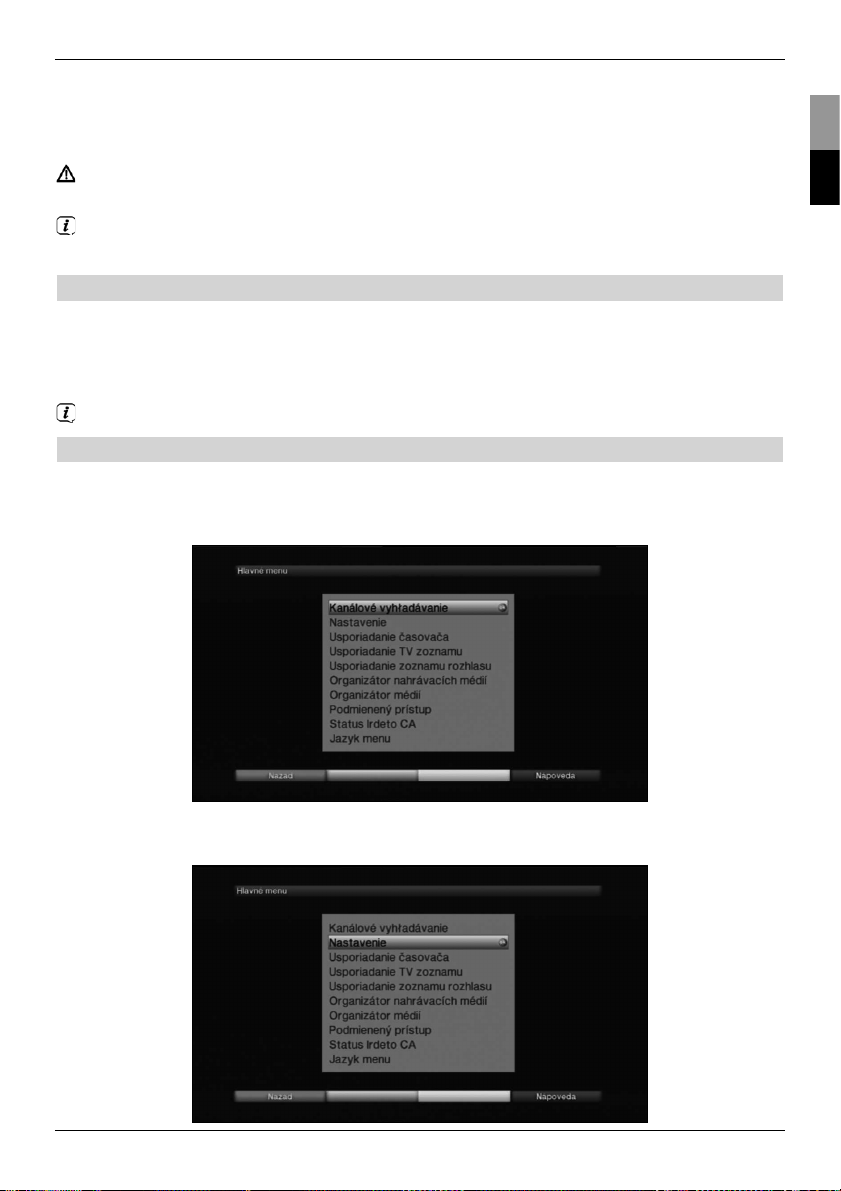
63
Ďalej nájdete na spodnom okraji obrazovky riadok, v ktorom sú zobrazené jednotlivé tlačidlá
diaľkového ovládača s aktuálnymi funkciami.
V tomto návode sa typograficky odlišujú pojmy zobrazené v OSD, ako aj tlačidlá,
ktoré je potrebné stlačiť, od ostatného textu.
Pozor – Označuje dôležité upozornenie, ktoré musíte bezpodmienečne dodržať, aby
ste predišli poškodeniu prístroja alebo neželanej prevádzke.
Tip – Označuje upozornenie k opisovanej funkcii, ako aj k súvisiacej funkcii, ktorú
treba príp. vziať do úvahy, s upozornením na príslušný bod návodu.
7.1 Zapnutie/vypnutie prístroja
> Ak sa prístroj nachádza v pohotovostnom režime, môžete ho zapnúť stlačením tlačidla
Zapnúť/Standby na diaľkovom ovládači/na prístroji.
> Z bežiacej prevádzky prepnete prístroj do pohotovostnej prevádzky stlačením tlačidla
Zapnúť/Standby.
K zapnutiu/vypnutiu prístroja si všimnite aj bod 8.3.
7.2 Spustenie hlavného menu a navigácia v menu/funkciách
Na nasledujúcom príklade je zobrazené, ako sa dostanete do hlavného menu a ako môžete
spustiť vedľajšie menu. Cieľom príkladu je spustiť menu Nastavenia obrazu.
> Po stlačení tlačidla Menu sa na obrazovke najprv otvorí hlavné menu.
> Zvoľte bod menu Nastavenia tak, že označenie presuniete pomocou tlačidiel
šípok na tento riadok.
CZSK
Page 64

> Stla•ením tla•idla OK sa otvorí menu Nastavenia.
> Teraz pomocou tlačidiel šípok hore/dole ozna•te riadok Nastavenia obrazu.
> Po následnom potvrdení tla•idlom OK sa otvorí menu Nastavenia obrazu.
Rovnakým spôsobom, akým ozna•íte riadok ved!ajšieho menu, ke" ho chcete otvori#,
môžete ozna•i# aj jednotlivé body menu na zmenu príslušných nastavení.
V niektorých menu sa musia riadky menu ozna•i# bo•ným pohybom. Ten dosiahnete
stla•ením tlačidiel šípok vpravo/vľavo.
V niektorých menu môžete kurzor posúva# po riadkoch pomocou tlačidiel šípok
hore/dole a po stranách pomocou tlačidiel šípok doprava/doľava.
64
Page 65

V najvyššom riadku menu vidíte takzvanú cestu menu. Táto zobrazuje, v ktorom menu
sa momentálne nachádzate a akým spôsobom ste sa do• dostali. V opisovanom
príklade je to Hlavné menu > Nastavenia > Nastavenia obrazu. V ďalšom
priebehu návodu sa cesta menu udáva tiež a ukazuje vám, ako ste sa dostali do
jednotlivých menu s opísanými nastaveniami.
Ak sa v spodnom riadku obrazovky zobrazí modré funkčné tlačidlo s nápisom
Pomoc, môžete stlačením tohto tlačidla zobraziť pomocnú stránku a jeho opätovným
stlačením ju opäť skryť.
7.3 Prevzatie nastavení/opustenie menu a funkcií
V niektorých menu a funkciách je potrebné vykonané zmeny prevziať ručne, aby sa uložili
natrvalo. Ak sa tak nestane, po opustení menu resp. funkcie sa automaticky nastavia
hodnoty, ktoré boli platné pred zmenou.
Ak sa zobrazí pole Prijať alebo v spodnom riadku obrazovky zelené funkčné
tlačidlo s nápisom Prijať, zistíte, že vykonanú zmenu musíte prevziať ručne, aby sa
uložila.
> Označením poľa Prijať pomocou tlačidiel šípok vpravo/vľavo a potvrdením
tlačidlom OK resp. stlačením zeleného funkčného tlačidla Prijať sa zmeny uložia a
vrátite sa späť na najbližšiu vyššiu úroveň menu.
alebo
> Stlačte tlačidlo Nazad.
Zobrazí sa otázka, či sa majú prevziať uskutočnené zmeny.
> Označte tlačidlom šípky vpravo/vľavo možnosť Áno alebo Nie a potvrďte
tlačidlom OK.
V súlade s vašou vo$bou sa zmeny uložia alebo zrušia a vrátite sa spä# na najbližšiu
vyššiu úrove• menu.
alebo
> Ak chcete opustiť menu priamo, stlačte tlačidlo Menu.
V tomto prípade sa nastavenia, ktoré treba uložiť manuálne, vrátia späť.
Ak sa v spodnom riadku obrazovky nezobrazí zelené funkčné tlačidlo s nápisom
Prijať, zmeny sa uložia automaticky po opustení menu.
7.4 Zmena nastavenia
Nastavenia môžete vykonať pomocou výberu šípkami, zoznamu volieb, zadania číslic
ako aj virtuálnej klávesnice. Pomocou ktorej metódy sa dá zmeniť označené nastavenie, je
zadané prístrojom. Rozoznáte to podľa symbolov zobrazených týmto spôsobom:
-
Výber šípkami (bod 7.4.1)
Šípky sa zobrazia na ľavom resp. pravom okraji označenia.
- Zoznam volieb (bod 7.4.2)
Symbol sa zobrazí na pravom okraji označenia.
65
CZSK
Page 66

- Zadanie číslic (bod 7.4.3)
-
Virtuálna klávesnica (bod 7.4.4)
Symbol sa zobrazí na pravom okraji ozna!enia.
7.4.1 Výber šípkami
> Ak sa zobrazí
v"avo ako aj vpravo od nastavenej hodnoty, môžete ju zmeni#
pomocou tlačidla šípky vľavo/vpravo.
7.4.2 Zoznam volieb
Ak sa vpravo od nastavenej hodnoty zobrazí symbol
, prebehne zmena hodnoty pomocou
zoznamu volieb.
> Na otvorenie zoznamu volieb stla!te tla!idlo OK.
> Pomocou tlačidiel šípok hore/dole ozna!te požadované nastavenie.
Stlá!aním tlačidiel šípok hore/dole môžete presúva# kurzor po riadkoch a
pomocou tla!idiel šípok doprava/doľava ho presúva# po stranách hore/dole.
> Po potvrdení tla!idlom OK sa zoznam volieb opä# zatvorí a zvolené nastavenie sa
zobrazí v menu.
66
Page 67

7.4.3 Zadanie číslic
> Ak sa v ozna•ení zobrazí otáznik
alebo •íselná hodnota resp. , pomocou
číselných tlačidiel zadajte požadované nové nastavenie.
Dbajte na po•et •íslic v zadaní, musia ma! vždy rovnaký po•et. To znamená, že ak je
požadovaná pä!miestna hodnota napr. „10600“, ale vy chcete nastavi! štvormiestnu
hodnotu, napr. „9750“, musíte na každé nepoužité miesto doplni! •íslo „0“ umiestnené
vpredu. V tomto príklade sa musí teda zada! hodnota „09750“.
7.4.4 Virtuálna klávesnica
Ak sa vpravo od nastavenej hodnoty zobrazí symbol
, prebehne zmena hodnoty pomocou
virtuálnej klávesnice. Pri tomto spôsobe zadávania máte tri rôzne možnosti klávesnice.
> Výber otvorte stla•ením tla•idla OK.
Objaví sa virtuálna klávesnica, pomocou ktorej môžete zada! názov siete.
> Tla•idlá dia"kového ovládania, respektíve zobrazené tla•idlá zodpovedajú
nasledujúcim funkciám.
Tlačidlá šípok: Pohyb kurzora na klávesnici.
OK: Ozna•ený znak sa priradí za znak ozna•ený modrou farbou alebo
sa vykoná funkcia ozna•ená na klávesnici.
Nazad: Vypnete zadanie bez toho, aby ste prevzali zmeny.
červené tla•idlo: Tla•idlo na vymazanie, znak ozna•ený modrou farbou sa
vymaže.
zelené tla•idlo: Tla•idlo na zadávanie, prevezme uskuto•nené zadanie.
žlté tla•idlo: Tla•idlo na prepínanie, nasledujúci znak sa zobrazí ve"kým
písmom.
modré tla•idlo: Alternatívne znaky, prepne sa na alternatívne znaky.
: Nastavovacie tla•idlo, klávesnicu prepínate medzi ve"kým/
malým písmom, ako aj medzi •íslicami/znakmi až po
opätovné stla•enie.
: Posúva modrý kurzor v už zadanej •asti.
8 Ovládanie
8.1 Zapnutie
> Digitálny prijíma• môžete zapnú! stla•ením tla•idla Zapnúť/Standby na prístroji,
alebo na dia"kovom ovláda•i.
Ak je aktivovaná používate"sky podmienená rodi•ovská zámka (TechniFamily), objaví
sa iba výber používate"a.
67
CZSK
Page 68

8.2 Výber používateľa
Ak je aktivovaný používate•sky podmienená rodi•ovská zámka (•asovaný ú•et pre deti), po
zapnutí sa objaví výber používate•ského profilu.
> Pomocou tlačidiel šípok hore/dole ozna•te svoj používate•ský profil.
Vpravo ved•a výberu profilu sa vám zobrazí aktuálny stav (napríklad ostávajúca d!žka
používania na daný de").
> Potvr#te stla•ením tla•idla OK.
Ak je deaktivované vyžiadanie PIN kódu pre tento profil, zobrazí sa TV obrazovka. Ak
je vyžiadanie PIN aktivované, objaví sa opytovacie okno PIN kódu.
> Teraz zadajte svoj používate•ský PIN kód pomocou tlačidiel šípok.
Pri správnom zadaní sa spustí zobrazenie TV.
> Ak chcete po•as prevádzky zmeni$ používate•ský profil, musíte najprv vypnú$ prístroj
stla•ením tla•idla Zapnúť/standby a následne zapnú$ opätovným stla•ením tohto
tla•idla, •ím opätovne zobrazíte vo•bu používate•a.
8.3 Vypnutie
> Stla•ením tla•idla Zapnúť/Standby na prístroji alebo na dia•kovom ovláda•i prístroj
opätovne vypnete.
> Prístroj sa následne nachádza v pohotovostnom režime (Standby), pri•om sa na
displeji prístroja zobrazuje •as (ak je aktivovaný).
Ak sa nebude zobrazova$ •as, musíte ho na•íta$ z prístroja. Zapnite prístroj a približne
na dobu 30 sekúnd nastavte regionálny program, •ím sa automaticky na•íta •as.
8.4 Výber programu
8.4.1 Pomocou tlačidiel ďalší/predchádzajúci program
> Programy môžete prepína$ pomocou tlačidiel šípok hore/dole na prijíma•i, alebo
tla•idiel Program+/- na dia•kovom ovláda•i vždy o jeden program dopredu, alebo dozadu.
8.4.2 Pomocou číselných tlačidiel
> Pomocou číselných tlačidiel zadajte požadované •íslo programu.
Napríklad:
1 pre programové miesto 1
1, potom 4 pre programové miesto 14
2, potom 3, potom 4 pre programové miesto 234
1, potom 5, potom 6 potom 7 pre programové miesto 1567
Pri zadávaní viacmiestnych •ísel programov máte po stla•ení tla•idla •as približne 3
sekundy, aby ste dokon•ili zadanie •ísla.
68
Page 69

Ak chcete zada• len jedno-, dvoj-, alebo trojmiestne •íslo, môžete postup prepnutia zrýchli•
dlhším podržaním poslednej •íslice alebo stla•ením tla•idla OK.
8.4.3 Pomocou navigátora (Zoznam TV programov)
> Stla•te tla•idlo OK.
Následne sa zobrazí navigátor zoznamu programov. V TV prevádzke za zobrazia len
TV programy a v prevádzke rádio sa zobrazia len rádio programy.
Ozna•í sa momentálne nastavený program.
> !alšie informácie o práve prebiehajúcom vysielaní získate stla•ením tla•idla INFO.
8.4.3.1 Výber programu
> Teraz môžete pomocou tlačidiel šípok ozna•i• požadovaný program.
Pomocou tlačidiel šípok hore/dole sa môžete pohybova• kurzorom vždy o jeden
riadok a pomocou tlačidiel šípok doľava/dopravao jednu stránku hore alebo dole.
> Stla•ením tla•idla OK nastavíte ozna•ený program.
8.4.3.2 Zvoliť zoznam
Na u"ah•enie vyh"adania programov prístroj disponuje rozli•nými zoznamami programov. Môžete
si vybra• vlastné Zoznamy obľúbených alebo si môžete programy zoradi• v abecednom
poradí ako celkový zoznam alebo pod"a poskytovateľov alebo pod"a žánrov.
> Stla•te tla•idlo OK.
Zobrazí sa aktívny zoznam programov.
> Teraz môžete pomocou tla•idla Možnosťotvori• okno s typmi zoznamov programov
(zoznam TV programov, zoznam poskytovateľov TV programov ,
zoznam TV žánrova celkový zoznam TV programov).
Aktívny typ zoznamu programu je vyzna•ený.
69
CZSK
Page 70

Zoznam TV programov
> Vyberte typ zoznamu programov TV zoznam 2 pomocou tlačidiel šípok hore/
dole.
> Potvr!te výber tla"idlom OK.
Zobrazia sa programy, ktoré sú obsiahnuté v TV zozname 2.
Celkový zoznam
> Pomocou tlačidiel šípok hore/dole vyberte typ zoznamu programov Celkový
zoznam a potvr!te tla"idlom OK.
Zobrazí sa abecedne usporiadaný celkový zoznam, v ktorom sú obsiahnuté všetky
programy.
Zoznamy poskytovateľov
Na základe zoznamu poskytovate#ov si môžete necha$ zobrazi$ programy ur"itého
poskytovate#a.
> Vyberte typ zoznamu programov Zoznamy poskytovateľov TV programov
pomocou tlačidiel šípok hore/dole.
> Potvr!te tla"idlom OK.
Zobrazí sa !alšie okno na výber požadovaného poskytovate#a.
70
Page 71

Zoznamy žánrov
Na základe zoznamov žánrov si môžete zobrazi• programy, ktoré sú priradené k
ur•itému žánru (typu programov).
> Vyberte typ zoznamu programov Zoznamy žánrov pomocou tla•idiel šípok hore/dole.
> Potvr!te tla•idlom OK.
Zobrazí sa !alšie okno na výber požadovaného žánra.
> Vyberte si požadovaný žáner (napr. hudbu) pomocou tla•idiel šípok hore/dole.
> Potvr!te pomocou OK.
Teraz sa zobrazia programy vybraného žánru.
> Pomocou tla•idiel šípok hore/dole ozna•te program, ktorý chcete pozera•.
> Potvr!te pomocou tla•idla OK.
71
CZSK
Page 72

8.4.4 Spustenie zablokovaných programov
Ak nastavíte program, ktorý je blokovaný rodi•ovskou zámkou, na obrazovke sa objaví
hlásenie PIN prístroja.
> Pomocou číselnej klávesnice zadajte svoj PIN kód.
Nastaví sa požadovaný program.
alebo
> Prepnite na nezablokovaný program.
Ak je všeobecná rodi•ovská zámka aktívna, pri zapnutí zablokovaného programu sa
vás prístroj opýta na PIN kód prístroja. Na zvýšenie používate!ského pohodlia budete
musieť zadať PIN kód prístroja počas jednej prevádzkovej fázy len raz.
Bezpodmienečne pritom dbajte na pokyny a nastavenie všeobecnej a používateľsky
podmienenej rodičovskej zámky (TechniFamily).
8.4.5 Návrat na naposledy nastavený program
> Stlačením tlačidla Nazad na diaľkovom ovládači opätovne nastavíte naposledy
nastavený program.
> Ak tlačidlo opäť stlačíte, opäť sa nastaví predtým sledovaný program.
8.4.6 Prepínanie TV/Rádio
> Pomocou tlačidla TV/Rádio môžete prepínať medzi
režimom TV a režimom rádio.
Prístroj prepne na naposledy počúvanú rozhlasovú stanicu.
8.4.7 Informačné okno
Po každej zmene programu sa na obrazovke na nastavený čas zobrazí informačné okno.
V tomto informačnom okne sa zobrazí programové miesto a názov nastaveného programu,
názov aktuálne bežiaceho vysielania, ako aj momentálne aktívny zoznam programov.
Časový pás (žltý) sa zafarbí nažlto podľa už uplynutého vysielacieho času aktuálne
vysielaného programu. Ak je začiatok časového pásu zafarbený na červeno, začalo sa
vysielanie skôr, a ak je načerveno zafarbený koniec, vysielaný program sa pretiahol.
Okrem toho sa zobrazujú ďalšie vlastnosti programu:
Napríklad:
pre videotext
pre vysielania vo formáte 16 : 9
pre zakódované programy
pre vysielania Dolby Digital
pre titulky
pre vysielania vo formáte Mono
Okrem toho sa zobrazí udanie EPG žánru a vekovej hranice FSK (Dobrovoľná vlastná
kontrola filmárskeho priemyslu), ak sú vysielané.
72
Page 73

8.5 Príjem zakódovaných programov
Prístroj je vybavený integrovaným dekódovacím systémom IRDETO (•íta•ka karty
smartcard), ako aj rozhraním typu „Common Interface“ pre príjem modulu CI/CI+. Pomocou
nich môžete prijíma• zakódované programy. K tomu musíte bu• zasunú• kartu IRDETO
Smartcard do integrovanej •íta•ky kariet, alebo zavies• CI/CI+ modul s platnou kartou
Smartcard do príslušnej zásuvky.
> Zasu•te kartu IRDETO Smartcard do otvoru pre karty na integrovanej •íta•ke kariet.
(zlatým •ipom nadol a v smere zasúvania)
alebo
> Zasu•te CI/CI+ modul do konektora.
> Zasu•te kartu Smartcard do otvoru na karty na module CI/CI+. Dbajte na to, aby sa do
zlata sfarbený •ip karty Smartcard nachádzal na hornej strane v smere zasúvania.
Ak sa nastaví zakódovaný program, digitálny prijíma• automaticky skontroluje •íta•ku kariet,
ako aj konektor CI/CI+ a zobrazí program odkódovaný, ak máte pre tento program platnú
kartu Smartcard, resp. príslušný CI/CI+ modul s platnou kartou Smartcard.
8.6 Regulácia hlasitosti
Hlasitos• digitálneho prijíma•a môžete regulova•. Tým sa u!ah•uje narábanie s prijíma•om,
ke•že budete ma• na jednom dia!kovom ovláda•i všetky dôležité funkcie a len zriedka sa
budete musie• vráti• k používaniu dia!kového ovláda•a televízora. Po zapnutí digitálneho
prijíma•a sa bude zvuk prehráva• na naposledy nastavenej úrovni hlasitosti.
> Hlasitos• digitálneho prijíma•a môžete zvýši• pomocou tlačidla šípky doprava
na prístroji, alebo tla•idlom Hlasitosť + na dia!kovom ovláda•i a zníži• pomocou
tlačidla šípky doľava na prístroji alebo tla•idlom Hlasitosť -
Uvedomte si, že reguláciou hlasitos•i a vypnutím zvuku sa regulujú alebo vypnú aj
digitálne výstupy audia (nie pri nastavení Bitstream).
8.6.1 Vypnutie zvuku
> Stla•ením tla•idla Zvuk zapnutý/vypnutý sa zvuk vypne, resp. opätovným
tla•ením tohto tla•idla zapne.
Po•as celej doby, •o je zvuk vypnutý, sa v pravom hornom rohu obrazovky zobrazuje
symbol .
8.7 Výber iného jazyka / možnosti zvuku
Ak je program vysielaný vo viacerých jazykoch alebo s viacerými kanálmi zvukov, objaví sa
toto zobrazenie.
Potom môžete nastavi• iný jazyk alebo iný kanál zvuku nasledujúcim spôsobom:
> Stla•te tla•idlo Výber jazyka.
Na obrazovke sa objaví zoznam aktuálne vysielaných jazykov.
73
CZSK
Page 74

> Pomocou tlačidiel šípok hore/doleozna!te požadovaný jazyk a výber potvr"te
stla!ením tla!idla OK.
Teraz si môžete vypo!u# vysielanie v nastavenom jazyku.
Na digitálnom prijíma!i je možný aj príjem programov vysielaných vo formáte Mono.
> Pomocou tlačidiel šípok doprava/doľava, môžete po!as výberu zvuku na
obrazovke voli# medzi možnos#ami Mono kanál 1 (
), Mono kanál 2 ( ) a Stereo (
).
8.8 Informácie transpondéru
> Spustite navigátor pomocou tla!idla OK.
> Pomocou tlačidiel šípok ozna!te program, ktorého údaje chcete zobrazi#.
> Stla!ením žltého funk!ného tla!idla Stav sa zobrazia údaje nastaveného
transpondéra.
8.9 Zastavený obraz
> Stla!ením tla!idla Zastavený obraz bude aktuálne televízne vysielanie prehrávané
ako zastavený obraz.
> Opätovným stla!ením tohto tla!idla sa vrátite do bežnej prevádzky.
Po!as zastaveného obrazu sa zvuk bude "alej prehráva# normálne.
8.10 Videotext
8.10.1 Použitie dekodéra videotextu vášho televízneho prijímača
Ak je videotext vysielaný, je uvádzaný do vášho televízneho prijíma!a cez konektory scart.
8.10.2 Použitie interného dekodéra videotextu
Alternatívne k tomu môžete na zobrazenie informácií použi# integrovaný TOP dekodér
videotextu. Pri TOP videotexte sa všetky textové stránky zoradia tematicky do skupín a
blokov, !ím sa videotext stane preh$adnejším.
> Zapnite program, ktorého informácie videotextu chcete sledova#.
> Stla!ením tla!idla Videotext zapnete videotext.
74
Page 75

Skupina VT
Blok VT
> Pomocou číselnej klávesnice zadajte požadovanú stranu videotextu. Zadanie sa
zobrazí v hornom !avom rohu obrazovky. Po zadaní požadovanej stránky videotextu
váš prístroj túto požadovanú stránku vyh!adá. Ke"že stránky videotextu nemôžu by#
všetky prenášané naraz, môže trva# nieko!ko sekúnd, kým váš prístroj nájde stránku
a zobrazí stránku na vašej obrazovke. U všetkých poskytovate!ov služby videotextu
predstavuje stránka $íslo 100 obsah.
> Pomocou červeného alebo zeleného tla$idla môžete listova# o stránku dopredu,
alebo dozadu.
> Stla$ením žltého funk$ného tla$idla sa objaví videotextová skupina zobrazená v
žltom poli.
> Stla$ením modrého funk$ného tla$idla sa objaví videotextový blok zobrazený v
modrom poli.
8.10.2.1 Zobrazenie podstránok
Ak sú dostupné podstránky videotextu na ur$itej videotextovej stránke, v!avo
ved!a videotextu sa objaví indikátor už na$ítaných podstránok. Len $o je dostupná nová
podstránka, automaticky sa zobrazí.
> Ak chcete cielene zobrazi# nejakú podstránku, stla$te tla$idlo OK.
St%pec v !avej $asti obrazovky sa stane aktívnym. Zobrazia sa už na$ítané podstránky.
> Pomocou tla$idiel šípok hore/dole vyberte požadovanú podstránku.
> Cielené zobrazenie podstránok vypnete stla$ením tla$idla OK.
8.10.2.2 Prevádzka v režime stop
> Stla$ením tla$idla Zastavený obraz sa v !avom hornom rohu okna videotextu objaví
nápis „Stop“.
Týmto sa zabráni automatickému prepínaniu podstránok videotextu.
> Opätovným stla$ením tla$idla Zastavený obraz opä# vypnete prevádzku v režime stop.
8.10.2.3 Zmiešaná prevádzka
> Opätovným stla$ením tla$idla Videotext sa zapne zmiešaná prevádzka. Pri nej sa
prekrývane zobrazujú videotext a TV obraz.
75
CZSK
Page 76
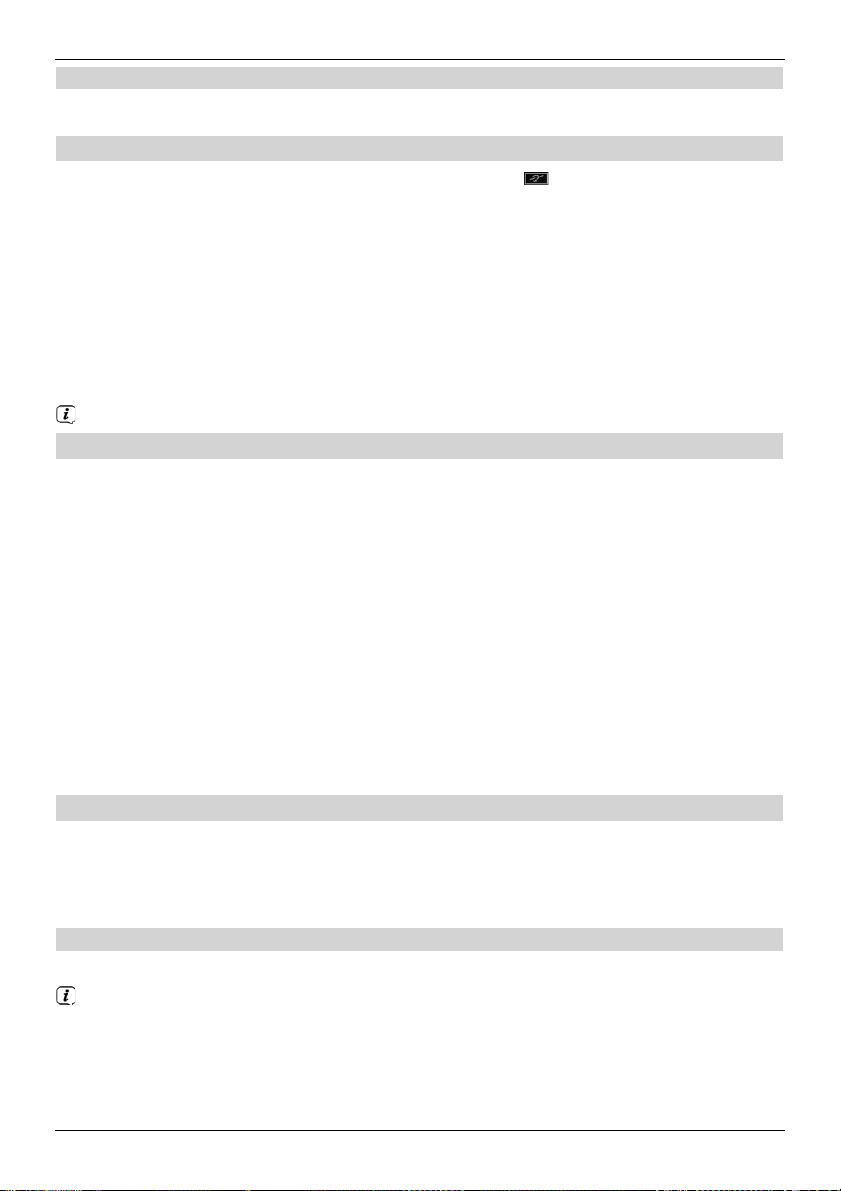
8.10.2.4 Vypnúť videotext
> Stla•ením tla•idla Nazad sa vrátite do normálnej prevádzky.
8.11 Titulky
Ak sú vysielané titulky, ich vysielanie sa udáva zobrazením
.
Ak ste zapli funkciu Titulky, budú sa automaticky zobrazovať, za predpokladu, že sú
vysielané vo vybranom jazyku.
Ak sa titulky vysielajú v iných jazykoch alebo cez videotext, môžete ich zapnúť manuálne
nasledujúcim spôsobom.
> Stla•te tla•idlo Možnosť (poprípade viackrát), až kým sa pod záznamom Titulky
neobjaví výberová tabu"ka s vysielanými jazykmi titulkov.
> Ozna•te požadovaný jazyk/stránku videotextu pomocou tlačidiel šípok hore/dole.
> Potvr#te pomocou tla•idla OK.
Následne sa zobrazia titulky.
Uvedomte si, že táto funkcia je dostupná len vtedy, ak sa titulky skuto•ne vysielajú.
8.12 Priblíženie obrazu
Pomocou tejto funkcie môžete vysielania vo formáte 4:3 zobrazi! na televízore verne v
plnom formáte 16:9. To isté platí aj pre vysielania vo formáte 16:9, ktoré sú vysielané bez
tejto signalizácie (chýba symbol 16:9 v informa•nom okne). Dôležitým predpokladom funkcie
priblíženia je však to, aby digitálny prijíma• bol nastavený na prevádzku 16:9 a aby televízor
podporoval signalizáciu 16:9 cez konektor scart.
> Najprv stla•te tla•idlo Možnosť.
Na obrazovke sa objaví Výber zvuku.
> Opätovným stlá•aním modrého funk•ného tla•idla Priblížiť môžete nastavi!
rozli•né faktory priblíženia.
> Okno výberu zvuku vypnete stla•ením tla•idla Nazad.
> Ak chcete vypnú! priblíženie, postupujte rovnakým spôsobom.
Funkcia priblíženia ostane zapnutá, kým ju opä! nevypnete, alebo kým neprepnete prístroj
do režimu Standby.
8.13 Elektronický programový sprievodca EPG
Digitálny prijíma• disponuje elektronickým programovým •asopisom. Pomocou neho môžete
na obrazovke znázorni! programové informácie jednotlivých, alebo viacerých programov.
Môžete ve"mi rýchlo získa! preh"ad o práve vysielaných reláciách, alebo o reláciách po•as
d$a, resp. o reláciách po•as najbližších dní.
8.13.1 Zobraziť elektronického programového sprievodcu
> Stla•ením tla•idla EPG spustíte elektronického programového sprievodcu.
Zobrazí sa elektronický programový sprievodca v nastavenej kategórii spustenia. Vo
výrobnom nastavení je zvolená kategória spustenia Prehľad.
76
Page 77

8.13.2 Prehľad EPG
5
6
4
2
3
1
1
1 •as zobrazenia > udáva •as zobrazených vysielaní (Teraz, •al‘ší, Viac).
De• zobrazenia > grafické zobrazenie d•a v týždni.
2 Názov programu s príslušným programovým miestom v rámci aktívneho zoznamu
programov.
3 •asový pás resp. •as za•iatku/skon•enia zobrazeného vysielania.
4 Aktuálny dátum a aktuálny •as.
5 Zobrazuje, že vysielanie má k dispozícii !alšie informácie.
6 Vysielania zobrazených programov.
> Stla•ením tlačidiel šípok hore/dole môžete posunú" kurzor po riadkoch a pomocou
tlačidiel šípok doprava/doľava môžete posunú" kurzor po stranách/listova".
Teraz máte k dispozícii funkcie EPG.
Stla•ením žltého funk•ného tla•idla sa dostanete do tabu#ky EPG Ďal‘ší resp. Viac.
> Stla•ením tla•idla EPG môžete opä" opusti" elektronický programový •asopis.
8.13.3 Programovanie časovača EPG
Pomocou elektronického programového sprievodcu EPG môžete jednoduchým spôsobom
realizova" programovanie •asovaných udalostí.
Pri programovaní •asova•a dbajte aj na nastavenie predstihu a dobehu.
8.13.3.1 DVR časovač
> Stla•te raz tla•idlo Nahrávanie na programovanie časovača DVR pre ozna•ené
vysielanie.
> Opätovným stla•ením tla•idla Nahrávanie sa •asova• opä" vymaže.
8.13.3.2 Časovač zmeny vysielania, časovač VCR a časovač budíka
> Stla•te raz tla•idlo Možnosť na programovanie časovača zmeny vysielania pre
ozna•ené vysielanie.
> Opätovným stla•ením tla•idla Možnosť sa zmení typ •asova•a na časovač
budíka.
77
CZSK
Page 78

> Opätovným stla•ením tla•idla Možnosť sa zmení typ •asova•a na časovač VCR.
8.13.3.3 Menu časovača
> Stla•ením červeného funk•ného tla•idla Časovač otvoríte výberové okno.
> Pomocou tla•idiel šípok hore/dole ozna•te požadovanýtyp časovača.
> Výber potvrďte stlačením tlačidla OK.
Na kontrolné účely sa objaví formulár na spracovanie časovačov s údajmi zvoleného
vysielania. V ňom môžete v prípade potreby vykonať zmeny.
> Následne si tlačidlami šípok vyberte pole Prijať a potvrďte ho tlačidlom OK, čím
časovač uložíte.
Prístroj sa zapne na začiatku vybraného vysielania podľa typu časovača. Ak bol
prístroj zapnutý cez časovač DVR, na displeji sa objaví nápis „rEc“. V pohotovostnom
režime sa aktívny časovač zobrazí ako symbol hodín vedľa času.
8.14 Záznamy časovača
Pomocou časovača DVR môžete počas svojej neprítomnosti nahrávať vysielanie na
zapojené nahrávacie médium. Okrem toho má prijímač časovač videonahrávania a časovač
prepínania vysielaní. Čo sa týka programovania, tieto druhy časovačov sa líšia len udaním
príslušného typu časovača. Časovače môžete programovať manuálne, tak ako je to
popísané v tejto kapitole, alebo pomocou funkcie EPG.
1. DVR časovač
Pomocou tejto funkcie sa digitálny prijímač zapne a vypne počas zvoleného vysielania na
jeho nahrávanie počas vašej neprítomnosti na záznamové médium.
Ak sa prístroj zapol časovačom DVR, zistíte to podľa symbolu rEc na displeji. Niektoré
funkcie diaľkového ovládania (napríklad otvorenie hlavného menu) sú mimo prevádzky.
2. Časovač videonahrávania
Časovačom videonahrávania sa digitálny prijímač počas vašej neprítomnosti zapne a vypne
v čase nastaveného vysielania na jeho nahrávanie na externé nahrávacie médium,
ako napríklad na videorekordér. Ak bol prístroj zapnutý cez časovač DVR videonahrávania,
na displeji sa objaví nápis rEc. Niektoré funkcie diaľkového ovládača sú mimo prevádzky.
Uvedomte si, že aj príslušný videorekordér musí byť naprogramovaný.
3. Časovač prepínania vysielania
Ak sa prístroj nachádza v bežnej prevádzke, pri nastavenom čase sa zapne
naprogramované programové miesto.
Na rozdiel od nastavenia časovača DVR alebo časovača videorekordéra ostane prístroj
neobmedzene ovládateľný a po skončení vysielania sa nevypne.
4. Časovač budíka
Ak sa prístroj nachádza v režime Standby, prístroj sa po dosiahnutí nastaveného času zapne na
naprogramované miesto programu. Na rozdiel od nastavenia časovača DVR alebo časovača
videorekordéra ostane prístroj neobmedzene ovládateľný a po skončení vysielania sa nevypne.
8.14.1 Nastavenia časovačov (predstih alebo dobeh)
Pri programovaní časovačov EPG získa prijímač údaje o vybranom vysielaní automaticky z
údajov EPG. Pritom sa presne na minútu prevezme čas začiatku a čas konca nahrávaného
vysielania.
78
Page 79

•asto sa ale stane, že vybrané vysielanie sa za•ne trocha skôr alebo neskôr v porovnaní s
tým, ako je to uvedené. V takomto prípade chýba bu• za•iatok, alebo koniec nahrávaného
vysielania.
Aby ste predišli tomuto problému, môžete zada• •as predstihu alebo •as dobehu v
minútových krokoch. •asova• sa spustí skôr o nastavený •as predstihu a skon•í o
nastavený •as dobehu neskôr v porovnaní s uvedenými údajmi EPG.
> Ak sa chcete dosta• do preh•adu •asova•a, spustite najprv hlavné menu stla•ením
tla•idla Menu.
> Následne tlačidlami šípok hore/dole ozna•te položku Správa časovačov a
potvr•te vo•bu stla•ením tla•idla OK.
> Tlačidlami šípok hore/dole ozna•te riadok Nastavenia časovačov a opä•
potvr•te tla•idlom OK.
Zobrazí sa podmenu Nastavenia časovačov.
8.15 Voľba funkcie
> Stla•te modré funk•né tla•idlo, •ím otvoríte menu navigátora (NAV Menu).
> Pomocou tlačidiel šípok hore/dole ozna•te funkciu, ktorú chcete spusti•.
TV TV prevádzka: Prehrávanie TV programov.
Radio Režim Rádio: Prehrávanie rádio programov.
Filmy/DVR Navigátor filmy/DVR: Spustenie titulov vo formátoch MPEG2, VOB, TS
alebo TS4 uložených na prístroji pripojenom cez USB port alebo na
vo•ne dostupnej sie•ovej jednotke.
Hudba Navigátor hudby: Spustenie titulov vo formáte MP3, uložených na
prístroji pripojenom cez USB port alebo na vo•ne dostupnej sie•ovej
jednotke.
Obrázky Navigátor obrázkov: Spustenie údajov vo formáte JPG, uložených na
prístroji pripojenom cez USB port alebo na vo•ne dostupnej sie•ovej
jednotke.
79
CZSK
Page 80

> Výber potvr•te stla•ením vo•by OK, •ím vyberiete ozna•enú funkciu.
9 Prevádzka DVR
Prijíma• s funkciou DVR (DVR = Digital Video Recorder) je vybavený jedným portom pre
USB zariadenia. Tieto zariadenia môžu slúži! ako nahrávacie médium.
Aby bol umožnený záznam, musí by! zasunuté USB zariadenie fungujúce ako nahrávacie
médium.
Kapacita záznamu pritom závisí od ve•kosti nahrávacích médií a objemu dát vysielaného
materiálu.
Pri nahrávaní sa okrem vlastných zvukových a obrazových dát zapisujú aj dodato•né
zvukové kanály, dáta videotextu a podtitulky, ak sú vysielané.
Pozor!
Dbajte na to, že pri nahrávkach DVR, ako aj pri neskoršom prehrávaní
nahrávok DVR, môže dôjsť k obmedzeniam vysielania zo strany
poskytovateľa programu, takže nemusí byť možné použiť všetky funkcie
nahrávania/prehrávania prístroja. Tieto obmedzenia nedokáže prijímač obísť.
Obmedzenia sú ozna•ené nasledovnými symbolmi.
Nahrávku nie je možné trvalo uloži!. Nesmie sa prehra! nahraný obsah
starší ako 90 minút.
Existujú obmedzenia, ktoré napr. zabra"ujú pretá•aniu dopredu alebo
vloženiu a používaniu záložiek.
Vysielanie sa nesmie nahráva!.
Nahrávka sa smie prehra! iba do presne stanoveného okamihu.
Ak sa smie nahrávka prehra! iba do presne stanoveného okamihu, zistíte to pod•a nápisu s
dátumom uplynutia.
Pri prekro•ení okamihu, do ktorého je možné prehra! nahrávku, zobrazia sa nasledovné
symboly oh•adom práva na použitie.
80
Page 81

9.1 Spravovanie nahrávacích médií
Aby ste mohli uskuto•ni• nahrávania niektorého z hore uvedených médií, musí by•
naformátované v systéme dát FAT32 alebo TechniSat.
> Spustite najprv hlavné menu pomocou tla•idla Menu.
> Pomocou tlačidiel šípok hore/dole ozna•te riadok Spravovať nahrávacie
médiá a stla•te tla•idlo OK.
Otvorí sa menu Spravovať nahrávacie médiá a ozna•í sa riadok
Automaticky.
> Stla•te tla•idlo OK, •ím otvoríte okno so zasunutými médiami.
> Pomocou tlačidiel šípok hore/dole si vyberte médium, ktoré má by•
sformátované a stla•te tla•idlo OK.
Určenie nahrávacieho média
V menu Spravovanie nahrávacích médií môžete stanovi•, ktoré médium formátované v
dátovom systéme DVR má by• použité ako nahrávacie médium. Pritom máte možnos•
medzi manuálnou a automatickou vo!bou média.
Pri automatickej vo!be sa ako nahrávacie médium použije médium, ktoré zasuniete ako prvé.
> Pomocou tlačidiel šípok hore/dole ozna•te riadok Nahrávacie médium.
> Stla•ením tla•idla OK sa otvorí okno s médiami, ktoré sú k dispozícii.
> Tlačidlami šípok hore/dole zvo!te bu" médium, ktoré sa má trvalo používa• ako
nahrávacie médium, alebo ozna•te položku Automaticky.
> Na prevzatie výberu stla•te tla•idlo OK.
81
CZSK
Page 82

9.2 Záznam DVR
Skôr než spustíte záznam DVR, ur•ite, ktoré pamä•ové zariadenie sa má použi• ako
záznamové médium.
Na záznam DVR máte k dispozícii tieto režimy záznamu:
1. Okamžitý záznam
Tento typ nahrávania si vyberte, ak chcete za•a• okamžite nahráva• práve vysielané
vysielanie jedným stla•ením tla•idla.
2. Časovaný záznam
Pomocou tejto funkcie sa digitálny prijíma• zapne a vypne po•as zvoleného vysielania
na jeho nahrávanie na záznamové médium počas vašej neprítomnosti. Časovač sa dá
naprogramovať buď manuálne, alebo automaticky pomocou funkcie EPG.
3. Časovo posunutý záznam
Pomocou časovo posunutého záznamu je možné sledovať televíziu s časovým posunom.
Tak môžete prehrávať záznam s časovým posunom, keď sa program ešte len zaznamenáva.
9.2.1 Okamžité nahrávanie
> Zapnite program, na ktorom sa vysiela relácia, ktorú chcete nahrávať.
> Stlačte tlačidlo Nahrávanie, čím začnete aktuálnu reláciu nahrávať.
> Ak chcete prehrávanie bežiaceho vysielania pozastaviť na určitom mieste, stlačte
tlačidlo Pauza/prehrávanie.
> Ak chcete pokračovať s prehrávaním relácie z tohto miesta, opätovne stlačte tlačidlo
Pauza/prehrávanie.
Teraz budete reláciu sledovať s časovým oneskorením k živému vysielaniu
(Timeshift), zatiaľ čo v pozadí sa relácia bude ďalej nahrávať.
9.2.2 Časovo posunutý záznam
> Ak chcete prerušiť sledovanie vysielania, napríklad kvôli telefonátu, môžete pozastaviť
prehrávanie tohto vysielania stlačením tlačidla Pauza/prehrávanie a zároveň
spustiť nahrávanie bežiaceho vysielania.
> Ak chcete pokračovať s prehrávaním relácie z tohto miesta, opätovne stlačte tlačidlo
Pauza/prehrávanie.
9.2.3 Manuálne ukončenie nahrávania
> Ak chcete nahrávanie ukončiť, najprv stlačte tlačidlo Stop.
Objaví dialógové okno.
> Tlačidlami šípok hore/dole vyberte Uložiť, ak chcete nahrávku uložiť na pamäťové
médium, alebo Zmazať, ak nechcete vysielanie uložiť a potvrďte s tlačidlom OK.
82
Page 83

9.2.4 Automatické ukončenie nahrávania
Možnosť 1
> Stla•te tla•idlo Zapnúť/Standby.
Objaví sa otázka, •o sa má sta! s bežiacim nahrávaním.
> Pomocou tlačidiel šípok hore/dole ozna•te riadok s požadovanou akciou.
> Potvr"te pomocou tla•idla OK.
Prijíma• bude nahráva! vysielanie až do nastaveného •asu a následne sa prepne do
pohotovostného režimu.
> Ak prijíma• zapnete pred ukon•ením nahrávania, zobrazí sa otázka, •i chcete spusti!
bežiace vysielanie od za•iatku, pokra•ova! naživo, alebo •i chcete nahrávanie ukon•i!.
> Pomocou tlačidiel šípok hore/dole ozna•te požadovaný riadok a výber potvr"te
tla•idlom OK.
Pri vo#be Spustiť záznam od začiatku bude nahrávanie pokra•ova! "alej v
režime Timeshift.
Možnosť 2
> Stla•ením tla•idla Nahrávanie sa zobrazí nasledujúce okno.
> Následne tlačidlami šípok hore/dole ozna•te riadok s požadovanou akciou,
napríklad +1 hodina, a potvr"te vo#bu stla•ením tla•idla OK.
Prijíma• bude teraz po•as vybraného •asového obdobia nahráva! vysielanie
nastaveného programu a následne automaticky zastaví nahrávanie.
9.3 Časované záznamy
Pomocou •asova•a DVR môžete po•as svojej neprítomnosti nahráva! vysielanie na
zapojené nahrávacie médium. $asova•e môžete programova! manuálne alebo pomocou
funkcie EPG.
83
CZSK
Page 84

9.4 Prehrávanie DVR
Prístup k záznamom DVR získate pomocou navigátora DVR.
9.4.1 Spustenie navigátora DVR/spustenie prehrávania DVR
Prístup k záznamom DVR získate pomocou navigátora DVR. Tento režim môžete vyvola!
viacerými spôsobmi.
Pod"a toho, #i sa nachádzate v prevádzke TV alebo rádio, zobrazí sa zoznam so všetkými
TV alebo rádio záznamami, nachádzajúcimi sa na pamä!ovom médiu.
Po spustení navigátora sa ihne$ spustí prehrávanie ozna#eného záznamu.
Pomocou tla#idla Info sa dajú zobraziť informácie o vysielaní a opätovným stlačením
ich znova skryť.
> Prehrávanie záznamu spustíte jeho označením a následným potvrdením tlačidlom OK.
9.4.1.1 Z režimu TV
> Stlačením tlačidla OK spustite navigátor zoznamov programov.
> Stlačením zeleného funkčného tlačidla DVR prepnete na DVR navigátor.
alebo
> Stlačte priamo zelené funkčné tlačidlo, čím otvoríte DVR navigátor.
9.4.1.2 Z prehrávania bežiaceho/existujúceho záznamu DVR
> Počas bežiaceho nahrávania najprv stlačením tlačidla OK otvorte DVR navigátor.
alebo
> Vo výbere funkcií zvoľte bod Filmy/DVR.
> V nastavenom záznamovom médiu spustite zložku Vlastné záznamy.
9.4.2 Pauza/zastavený obraz
> Ak chcete pozastaviť prehrávanie záznamu (zastavený obraz), stlačte počas
prehrávania tlačidlo Pauza/prehrávanie.
> Stlačte opätovne tlačidlo Pauza/prehrávanie, ak chcete pokračovať s prehrávaním
z rovnakého miesta.
9.4.3 Rýchle pretáčanie dopredu a dozadu
Prístroj DVR disponuje funkciami rýchleho pretáčania dopredu a dozadu, aby ste sa
dostali na určité miesto záznamu.
> Počas prehrávania stlačte tlačidlo Pretáčanie dopredu alebo tlačidlo Pretáčanie
dozadu.
84
Page 85
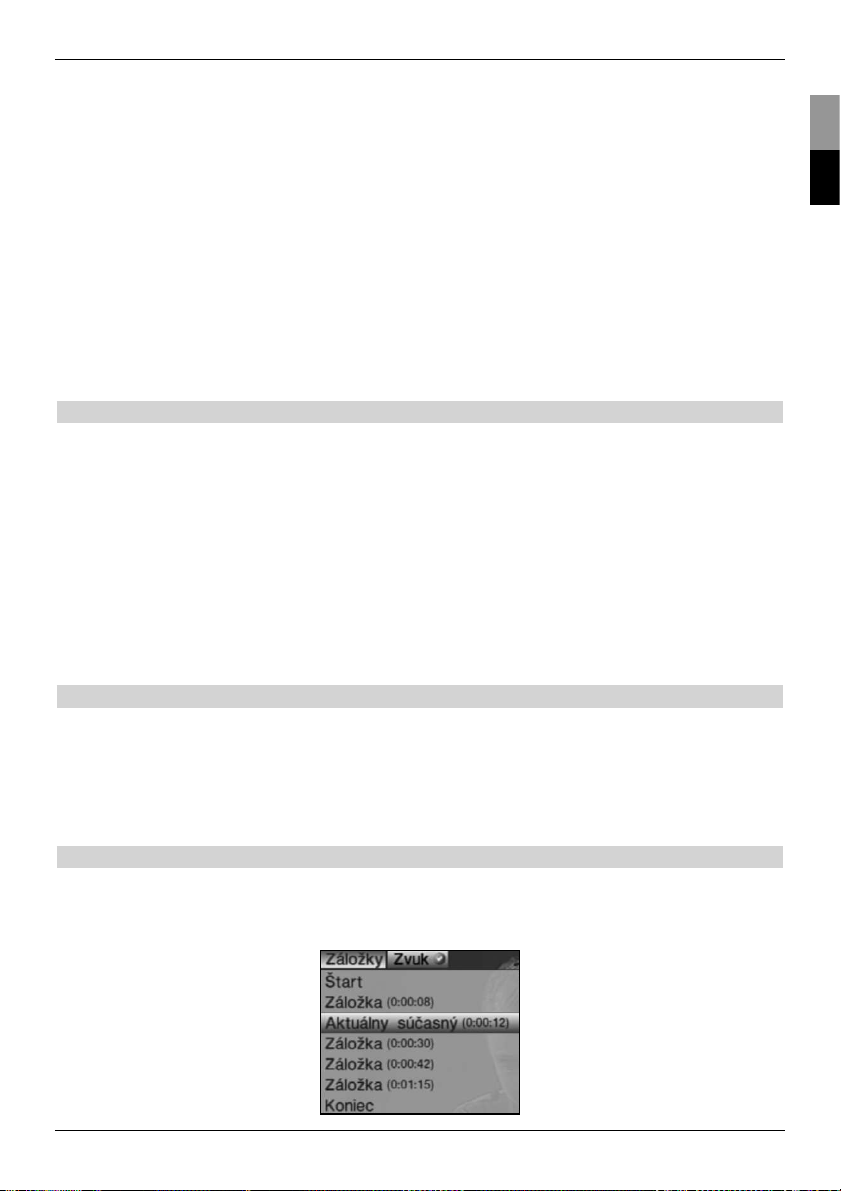
Zobrazí sa nápis Pretáčanie dopredu uu alebo Pretáčanie dozadu ⊳⊳.
Záznam sa bude prehráva! 4-násobnou rýchlos!ou vo vybranom smere.
> Ak opätovne stla"íte tla"idlo Pretáčanie dopredu alebo Pretáčanie dozadu,
rýchlosť pretáčania sa zvýši na 16-násobok.
Zobrazí sa nápis Pretáčanie dopredu uuu alebo Pretáčanie dozadu ⊳⊳⊳.
> Ak ešte raz stlačíte tlačidlo Pretáčanie dopredu alebo Pretáčanie dozadu,
rýchlosť pretáčania sa zvýši na 64-násobok.
Zobrazí sa nápis Pretáčanie dopredu uuuu alebo Pretáčanie dozadu
⊳⊳⊳⊳.
> Opätovným stlačením tlačidla Pretáčanie dopredu alebo Pretáčanie dozadu
sa môžete pohybovať dopredu alebo dozadu v 10-minútových krokoch.
> Keď dosiahnete hľadané miesto záznamu, pomocou tlačidla Pauza/prehrávanie sa
dostanete do normálneho režimu prehrávania.
9.4.4 Funkcia Jogshuttle
Ak sa chcete rýchlo a presne nasmerovať na jedno miesto v zázname, prijímačobsahuje
navyše takzvanú funkciu Jogshuttle. Táto funkcia sa ovláda nasledujúcim spôsobom:
> Počas prehrávania stlačte tlačidlo Jogshuttle (zastavený obraz), čím sa dostanete
do režimu Jogshuttle.
> Prípadným viacnásobným stlačením tlačidiel šípok vpravo/vľavo meníte rýchlosť
a smer prehrávania.
> Jedným stlačením tlačidla šípky doprava bude záznam prehrávaný v
spomalenom tempe a zobrazí sa znak Iu.
> Stlačením tlačidla šípky hore alebo tlačidla šípky dole sa zobrazí zakaždým
ďalšie jednotlivé okno v smere dopredu alebo dozadu.
9.4.5 Vloženie záložiek
> Podľa predchádzajúceho opisu pretáčajte záznam na miesto, kam chcete vložiť
záložku.
> Stlačením tlačidla Nahrávanie vložíte na aktuálne miesto záložku. Týmto spôsobom
vložte záložky na všetkých požadovaných miestach záznamu. Záložky môžete vkladať
aj počas prehrávania a v menu Spravovať hudbu/obrázky/filmy.
9.4.6 Preskočenie k záložkám
Počas prehrávania máte možnosť priamo sa dostať na tie miesta v zázname, na ktoré ste
vložili záložky.
> Stlačením tlačidla Možnosť sa otvorí okno s existujúcimi záložkami.
85
CZSK
Page 86

Okrem toho sa objaví záložka Aktuálny. Táto ozna!uje aktuálne pozície prehrávania
záznamu.
> Len !o ozna!íte záložku tlačidlami šípok hore/dole, spustí sa prehrávanie od
tohto miesta.
> Stla!ením tla!idla OK sa okno zatvorí a prístroj prepnete do normálneho režimu
prehrávania.
9.4.7 Ukončenie prehrávania
> Stla!ením tla!idla Stop ukon!íte prehrávanie.
Prehrávanie sa ukon!í a následne sa prijíma! vráti do normálneho režimu. Pritom
si prijíma! „zapamätá“ miesto záznamu, na ktorom bolo ukon!ené prehrávanie. Ak
opätovne spustíte prehrávanie tohto záznamu, bude automaticky pokra!ova" od
miesta, na ktorom ste prehrávanie predtým ukon!ili.
86
Page 87

10 Pomocník hľadania porúch
Chyby Možná príčina Náprava
Programy, ktoré boli
predtým v poriadku, sa
nedajú prijíma•
Anténa je prestavená alebo
má poruchu
Skontrolujte anténu
Program je vysielaný na
inom transponderi družice
Uskuto•nite vyh•adávania
Program sa viac neprenáša Žiadne
V obraze vznikajú ob•as
štvorhranné segmenty.
Niekedy sa zapne prístroj
na stojaci obraz, žiadny
zvuk. Obrazovka je niekedy
•ierna s nápisom „Žiadny
signál“
Silný dáž• alebo sneženie Odstrá•te sneh z reflektora
Anténa je nesprávne
nasmerovaná
Opätovne nasmerujte
anténu
Reflektor na mieste príjmu
je príliš malý
Použite vä•šiu anténu
Medzi reflektorom a
družicou sa nachádza
prekážka (napr. strom)
Reflektor namontujte s
„vo•ným výh•adom“
Žiadny obraz, žiadny zvuk,
displej svieti
Skrat v prívode konvertora
LNB
Prístroj vypnite, skrat
odstrá•te, prístroj znova
zapnite
Poškodené alebo
chýbajúce káblové spojenie
Skontrolujte všetky káblové
spojenia
Poškodený LNB konvertor Vyme•te LNB konvertor
Na prijíma•i je nastavená
nesprávna vonkajšia
jednotka
Korigujte nastavenie
Anténa je nesprávne
nasmerovaná
Opätovne nasmerujte
anténu
Anténa sa nedá otá•a• Motor nie je kompatibilný
so systémom DiSEqC 1.2
Použite vhodný motor
V prevádzke
pohotovostného režimu sa
nezobrazujú hodiny
Hodiny nie sú na•ítané Pustite napr. program STV
približne na 30 sekúnd
Hodiny pohotovostného
režimu sú vypnuté
Zapnite hodiny
pohotovostného režimu
87
CZSK
Page 88

Chyby Možná príčina Náprava
Dia•kový ovláda• nefunguje Je nastavený nesprávny
kód dia•kového ovláda•a
Nastavte správny kód
dia•kového ovláda•a
Batérie sú prázdne (vybité) Vyme•te batérie
Rozli•né Programy sa
nezobrazujú v zozname
programov
Zvolený nesprávny zoznam
programov
Zvo•te iný zoznam
programov
Programy, ako napríklad
DSF a Tele 5 sú •iasto•ne
rušené
Poruchy spôsobené
„telefónnymi prístrojmi
DECT“ (bezdrôtové
telefóny)
Zvýšte odstup medzi
prijímacou stanicou a
prijíma•om.
Zvuk je v poriadku, chýba
TV obraz
Spustený režim rádia a
pozadie rádia je vypnuté
Skontrolujte nastavenie
Konektor scart nie je
správne zapojený
Správne zapojte konektor
scart
Obraz nie je kompletne
vidite•ný alebo je skreslený
Formát obrazu nie je
správne nastavený
Skontrolujte formát obrazu
Zvolené nesprávne
zobrazenie obrazu/
priblíženia
Skontrolujte zobrazenie
obrazu/priblíženia v menu
Skontrolujte nastavenie
priblíženia
Nesvieti žiadny obraz,
žiadny zvuk, displej
Žiadne sie•ové napätie Skontrolujte sie•ový kábel a
zástr•ku
Žiadny obraz cez HDMI Nastavené rozlíšenie HDMI
nie je podporované TV
prístrojom
Upravte rozlíšenie HDMI.
Na úpravu pripojte prístroj
príp. cez kábel scart
Žiadny zvuk cez HDMI,
obraz OK
Je zvolený nesprávny
zvukový formát HDMI
Skontrolujte zvukový formát
HDMI
Žiadny zvuk resp. je po•u•
nesprávny zvuk
Je aktívny formát Dolby
Digital resp. je zvolený
nesprávny jazyk zvuku
Skontrolujte nastavenie v
menu
Skontrolujte výber Dobly
Digital/jazyka
88
Page 89

Chyba Možná príčina Náprava
Prístroj sa nedá
ovláda•,zapnú• ani vypnú•
Chybný tok dát-->prístroj
blokovaný
Stla•te a cca. 5 sekúnd
podržte tla•idlo Zapnú•/
Standby na prístroji alebo
dia•kovom ovláda•i
Vytiahnite sie•ovú zástr•ku
na cca. 5 sekúnd,následne
opätovne zapnite prístroj
Uskuto•ni• resetovanie
pamäte Flash: Pozor!
Pri tomto postupe sa
vymažú všetky osobné
nastavenia.
> Vytiahnite z prístroja
DC konektor
> Zároveň stlačte
a podržte tlačidlo
pohotovostného
režimu a tlačidlo
šípky na prístroji.
> Pri stlačenom
tlačidle
pohotovostného
režimu a tlačidle
šípky zapojte opäť
DC konektor do DC
pripojenia
> Tlačidlá držte
stlačené cca. 5
sekúnd a potom
obe tlačidlá pusťte.
Na displeji sa
zobrazí nápis
“SEt” (Továrenské
nastavenie)
USB prístroj nie je
rozpoznaný
USB prístroj je
naformátovaný v
nesprávnom systéme
súborov
Naformátujte USB prístroj v
systéme súborov FAT32
89
CZSK
Page 90

90
Page 91

91
1. Zaregistrujte svůj výrobek do 4 týdnů
po nákupu – buď zasláním vyplněné
registrační karty (viz zadní strana) nebo
on-line na adrese www.technisat.com
2. Dojde-li na vašem přístroji proti
očekávání k závadě, obraťte se prosím
nejdříve na svého prodejce nebo naši
linku technické podpory na čísle +49
+49 (0) 180/ 5 00 59 07 (0,14 eur/min.
z německé pevné sítě, při volání ze
zahraničí, resp. mobilní sítě, platí jiné
tarify).
3. Pokud nebude možné závadu odstranit
s linkou technické podpory po telefonu,
vyplňte prosím kompletně servisní
zprávu (viz zadní strana) a krátce
vysvětlete závadu svého přístroje.
4. Vadný přístroj včetně veškerého
příslušenství předejte v originálním
balení společně s dokladem o nákupu
(kopie faktury nebo pokladního
paragonu) svému prodejci.
Po odstranění závady obdržíte zpět
servisní zprávu s odpovídajícím
záznamem naší servisní opravny a
opravený přístroj.
TechniSat
Záruka
2.
3.
Servisní zpráva
1.
3
roky
Zvláštní upozornění pro
zákazníky s televizorem:
Pětiletá záruka na digitální televizor
společnosti Technisat při registraci
výrobku (3 roky kompletní záruka +
2 roky záruka na části – s výjimkou
panelu, dálkového ovládání a krytů)
Všechny výhody najednou · www.technisat.com
Tím si zajistíte 3letou záruku.
Krok za krokem
4. Va
Specializovaný
prodejce
CZSK
Page 92

92
TechniSat
Záruční listina
Záruka
Vážení zákazníci,
zakoupili jste kvalitní výrobek společnosti TechniSat, jehož každá produktová řada je podrobována
několika testům kvality a jedné přísné výstupní kontrole. Dojde-li i přesto, oproti očekávání, k poruše
vašeho přístroje, máte v každém případě nárok na dvouletou zákonnou záruku. Tento nárok na záruku
je samozřejmě platný vždy a bez podmínky platné registrace výrobku. Nicméně v souladu se zákonným
ustanovením je od 7. měsíce po zakoupení přístroje povinností prokázat, že jeho závada existovala již
v okamžiku nákupu. Společnost TechniSat vám zde nabízí jiné řešení. Zašlete-li společnosti TechniSat
kompletně vyplněnou a podepsanou registrační kartu, váš zákonný dvouletý nárok na záruku se změní
na záruku tříletou. Tím se po dobu trvání tří let od zakoupení přístroje (rozhodující je datum na účtence)
osvobodíte od své zákonné povinnosti dokazování skutečnosti závady a získáte v případě uplatňování
záruky – podle uvážení společnosti TechniSat – bezplatnou opravu svého přístroje, resp. nový a konstrukčně
shodný náhradní přístroj.
Abyste mohli využívat kompletní záruku, měli byste při instalaci bezpodmínečně dbát na výhradní
používání originálního příslušenství společnosti TechniSat (jako např. kabel, zástrčka atd.).
Zánik nároku na záruku
Při zásazích do přístroje, které nejsou prováděny společností TechniSat nebo změnách na přístroji
(např. úpravy hardwaru nebo softwaru) jakékoliv nároky na záruku zanikají. Uplatnění záruky se přitom
nevztahuje na škody, které vznikly neodbornou instalací nebo nesprávným ovládáním přístroje, a
záruku rovněž není možné uplatnit v případě změny nebo nerozeznatelnosti výrobních čísel, popř.
mechanického poškození vzniklého při nehodě nebo nárazu. Záruka nezahrnuje ani náhradu škody ani
náklady, zvláště pokud souvisí se ztrátou dat, např. uložené seznamy vysílacích stanic nebo nahrávky
na pevných discích.
Postup v případě poškození
Jestliže by i přes vysoce moderní výrobu a neustálé kontroly kvality mělo dojít k poruše na vašem přístroji
společnosti TechniSat, žádáme vás, abyste se nejprve obrátili na svého prodejce nebo naši linku technické
podpory na telefonním čísle +49 (0) 180/5 00 59 07 (0,14 eur/min. z pevné sítě v Německu, při volání
ze zahraničí, resp. mobilní sítě platí jiné tarify). Jestliže by problém touto cestou nebylo možné vyřešit,
chtěli bychom vás požádat, abyste se obrátili na svého prodejce, resp. příslušnou kontaktní osobu.
Bezpodmínečně prosíme, vyplňte a zašlete registrační kartu!
Nebo se jednoduše zaregistrujte na internetu na adrese www.technisat.com.
Záruka
3
roky
Page 93

93
Záruku lze nárokovat pouze tehdy, když
1. nám nejpozději 4 týdny po zakoupení přístroje u nás byla doručena kompletně vyplněná registrační
karta nebo jste výrobek v tomto časovém rozmezí zaregistrovali on-line.
2. jste se kvůli odstranění škody následně obrátili na svého prodejce nebo naši linku technické
podpory na tel. čísle +49 (0) 180/5 00 59 07 (0,14 eur/min. z pevné sítě v Německu, při volání ze
zahraničí, resp. z mobilní sítě platí jiné tarify).
3. jste zcela vyplnili servisní zprávu, včetně přesného popisu závady.
4. jste vadný přístroj včetně veškerého příslušenství (např. síťového kabelu, dálkového ovládání atd.),
ale bez karty Smartcard a CI modulu (tyto nepatří k rozsahu dodávky), v originálním balení předali
spolu s účtenkou (kopie dokladu nebo paragonu) a vyplněnou servisní zprávou prodavači. Zpět
obdržíte servisní zprávu s odpovídajícím záznamem naší servisní opravny a opravený přístroj.
1) Registrace poštou:
Vyplněnou registrační kartu společnosti
TechniSat vystřihněte podle čárkování, vložte
ji do příslušně ofrankované obálky a zašlete
na následující adresu (viz vpravo):
TechniSat Teledigital GmbH
- TechniSat Garantie -
Nordstraße 4a
D-39418 Staßfurt
Německo
Tímto svůj výrobek zaregistrujete.
2) Registrace po internetu:
Na webové stránce společnosti TechniSat
(www.technisat.com) jednoduše vyplňte
připravený záruční formulář on-line a v
tu chvíli bude váš výrobek u společnosti
TechniSat zaregistrován.
Upozornění k
poskytování záruky
Záruka
CZSK
Page 94

Servisní zpráva pro případ uplatňování záruky
Jestliže by i přes vysoce moderní výrobu a neustálé kontroly kvality mělo dojít oproti očekávání k porušena vašem přístroji,
žádáme vás, abyste se nejprve obrátili na naši linku technické podpory na telefonním čísle +49 (0) 180/5 00 59 07 (0,14
eur/min. z pevné sítě v Německu, při volání ze zahraničí, resp. mobilní sítě platí jiné tarify). Pokud by problém touto cestou
nebylo možné vyřešit, chtěli bychom vás požádat, abyste se obrátili na svého prodejce, resp. příslušnou kontaktní osobu.
Předem prosím vyplňte k tomuto účelu připravenou servisní zprávu.
Sériové číslo a číslo výrobku se
nachází na zadní straně kartónové
krabice nebo přímo na přístroji.
Číslo výrobku:
Sériové č.:
Uvědomte si prosím, že oprava v rámci záruky může proběhnout plynule a hladce pouze tehdy, zašlete-li tuto kompletně
vyplněnou servisní zprávu spolu s dokladem o nákupu (dodací list, účtenka, paragon aj.), vadný přístroj v originálním balení
včetně veškerého příslušenství (např. síťového kabelu, dálkového ovládání) a přesný popis závady. Zpět obdržíte servisní
zprávu s odpovídajícím záznamem naší servisní opravny a opravený přístroj.
PSČ:
Místo:
Příjmení:
Ulice:
Telefon:
volitelně
Jméno:
Servisní zpráva
Registrační karta
Servisní zpráva
Popis chyb
Upozornění
(zde prosím oddělit)
✂
Krátce prosím vysvětlete závadu na svém přístroji.
Registrační karta společnosti TechniSat
3letá záruka
Zašlete-li společnosti TechniSat kompletně vyplněnou a podepsanou registrační kartu, váš zákonný dvouletý nárok na záruku
se změní na záruku tříletou. Tím se po dobu trvání 3 let od zakoupení přístroje (rozhodující je datum na účtence) osvobodíte
od své zákonné povinnosti dokazování skutečnosti závady a získáte v případě uplatňování záruky – podle uvážení společnosti
TechniSat – bezplatnou opravu svého přístroje, resp. nový a konstrukčně shodný náhradní přístroj.
Datum nákupu:
Č. prodejce
společnosti TechniSat:
V případě, že byla registrace provedena v
prodejně, vyplní odborný prodejce.
(pro případné dotazy)
Datum/podpis
Upozornění
Svým podpisem prohlašujete, že souhlasíte, aby vaši adresu společnost TechniSat Digital GmbH použila pro zasílání informací poštou, nebo případně e-mailem
a směla vás kontaktovat. Vaše údaje nebudou poskytovány třetím osobám. Váš souhlas vůči společnosti TechniSat Digital GmbH, TechniPark, D-54550 Daun/
Vulkaneifel, Německo můžete kdykoliv zrušit písemně (k rukám osoby pověřené ochranou dat) nebo e-mailem zaslaným na adresu ochranadat@technisat.de.
Převedení 2letého zákonného nároku na záruku na 3letý nárok lze získat pouze zakřížkováním prvního pole se souhlasem a podpisem této registrační
karty.
Důležité: Zakřížkovat kvůli registraci.
Záruka
3
roky
PSČ:
Místo:
Příjmení:
Ulice:
Telefon:
volitelně
E-mail:
volitelně
Sériové č.:
Zakoupeno u:
Jméno:
Ano, přeji si svůj 2letý zákonný nárok na záruku změnit na 3letý nárok na záruku a dále souhlasím s
použitím své adresy pro účely zasílání informací společnosti TechniSat poštou.
Ano, dále si přeji, aby mi byly doručovány informace e-mailem (volitelně).
Aby mohla být poskytnuta záruka, je nutné toto
pole vyplnit!
Page 95

CZSK
Page 96

Prístroj má ozna•enie CE a sp••a všetky požadované normy EU.
Zmeny a tla•ové chyby sú vyhradené. Stav 11/11
Kopírovanie a rozmnožovanie iba s povolením vydavate•a.
TechniSat aTechniStar SIR sú registrované obchodné zna•ky spolo•nosti
TechniSat Digital GmbH Postfach 560
D-54541 Daun
Deutschland
www.technisat.com
Technická asistenčná linka
+49 (0) 180/5 00 59 07
Po. - Pi. 8:00 - 19:00
(0,14 Eur/min z nemeckej pevnej linky, pri volaniach zo zahrani•ia resp.
z mobilných sietí platia iné tarify)
2233660001800
